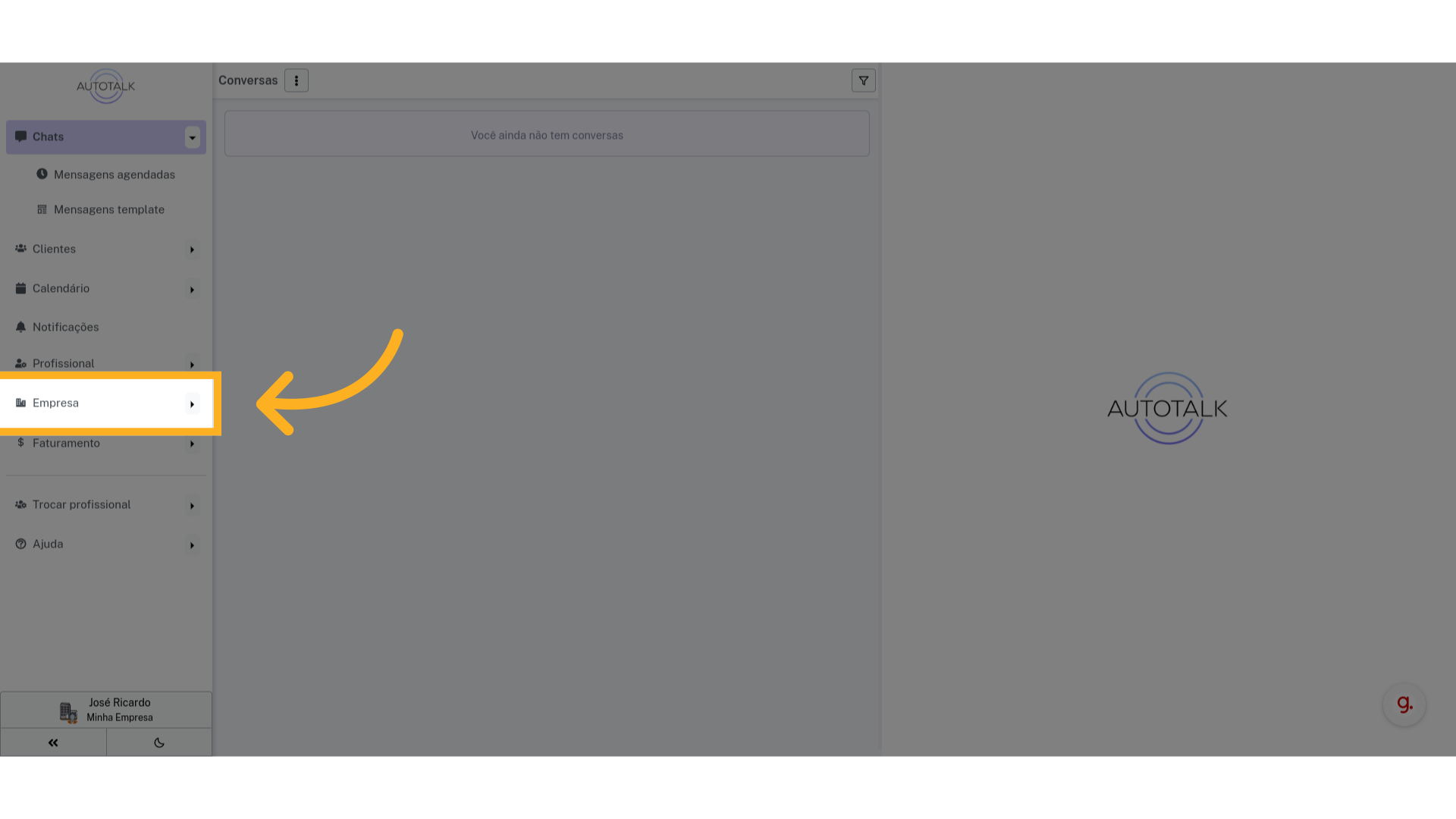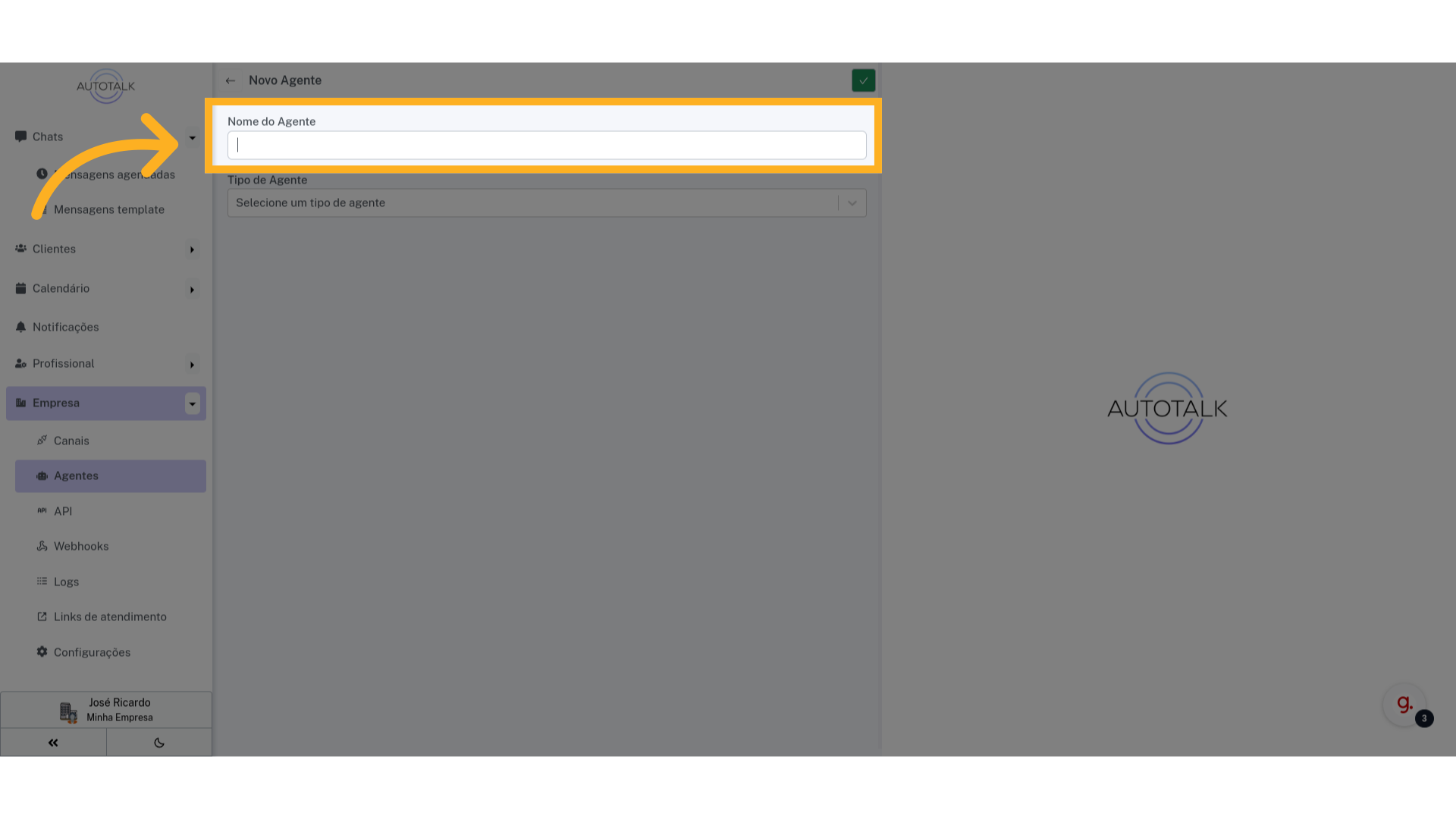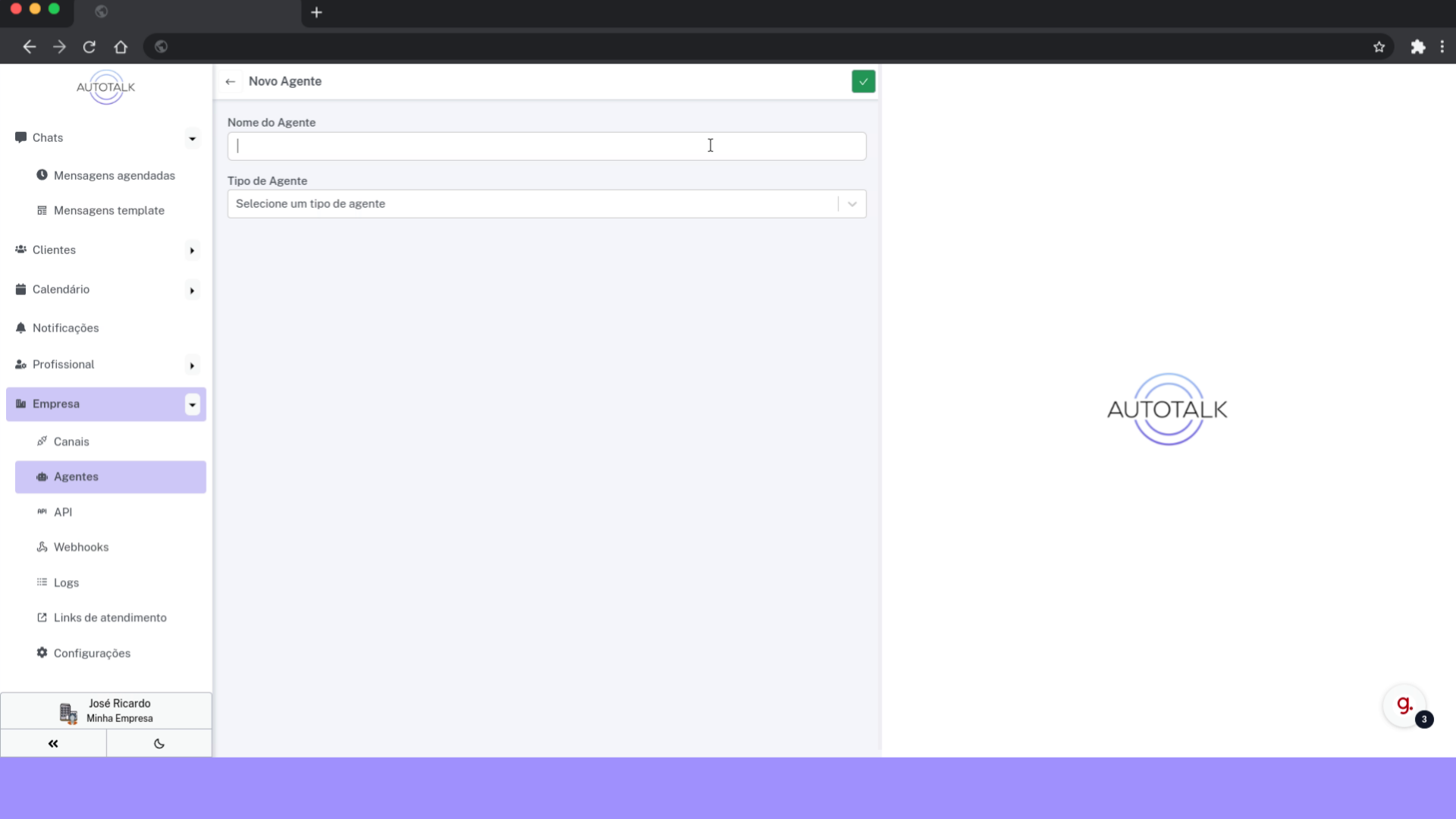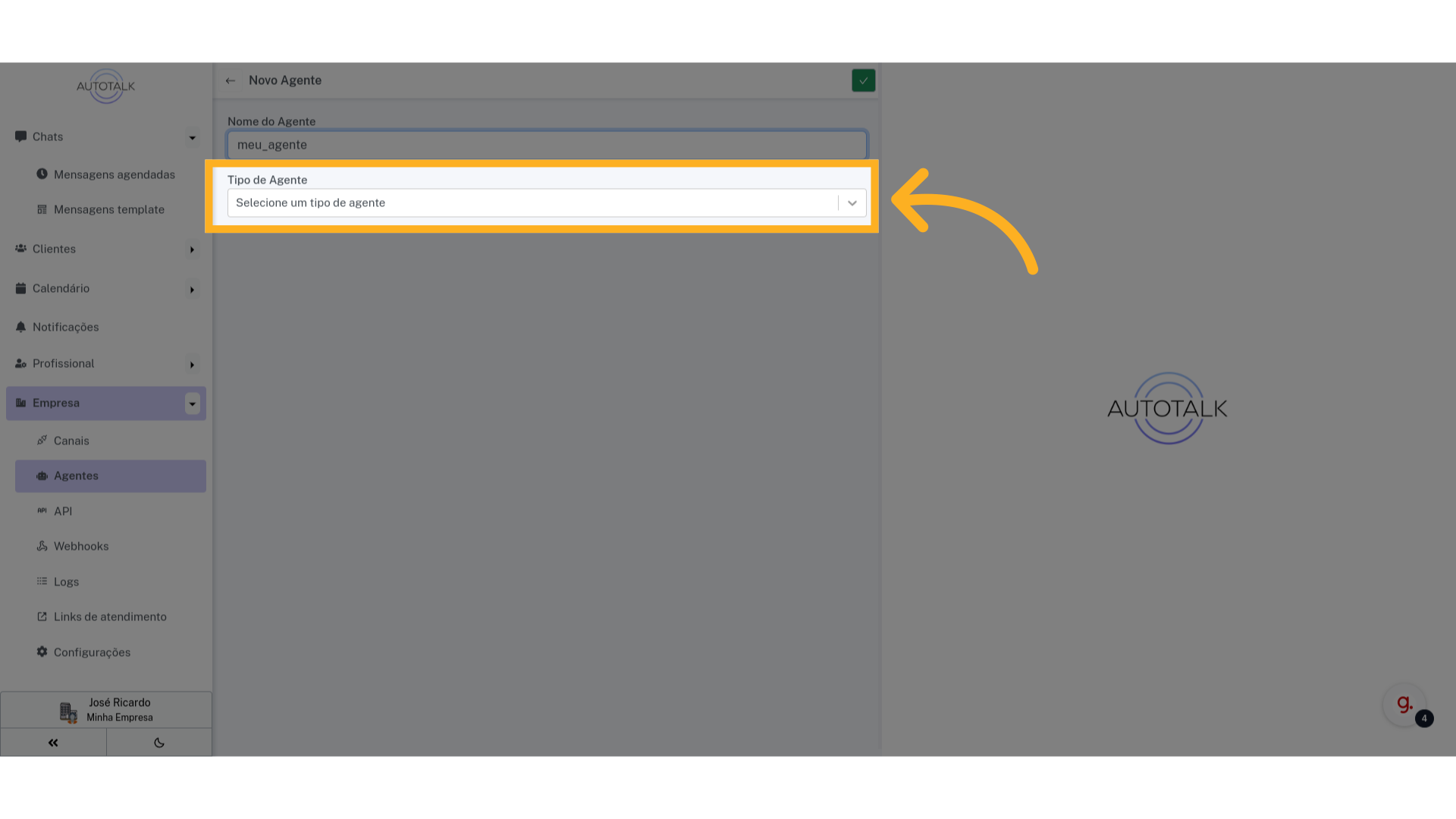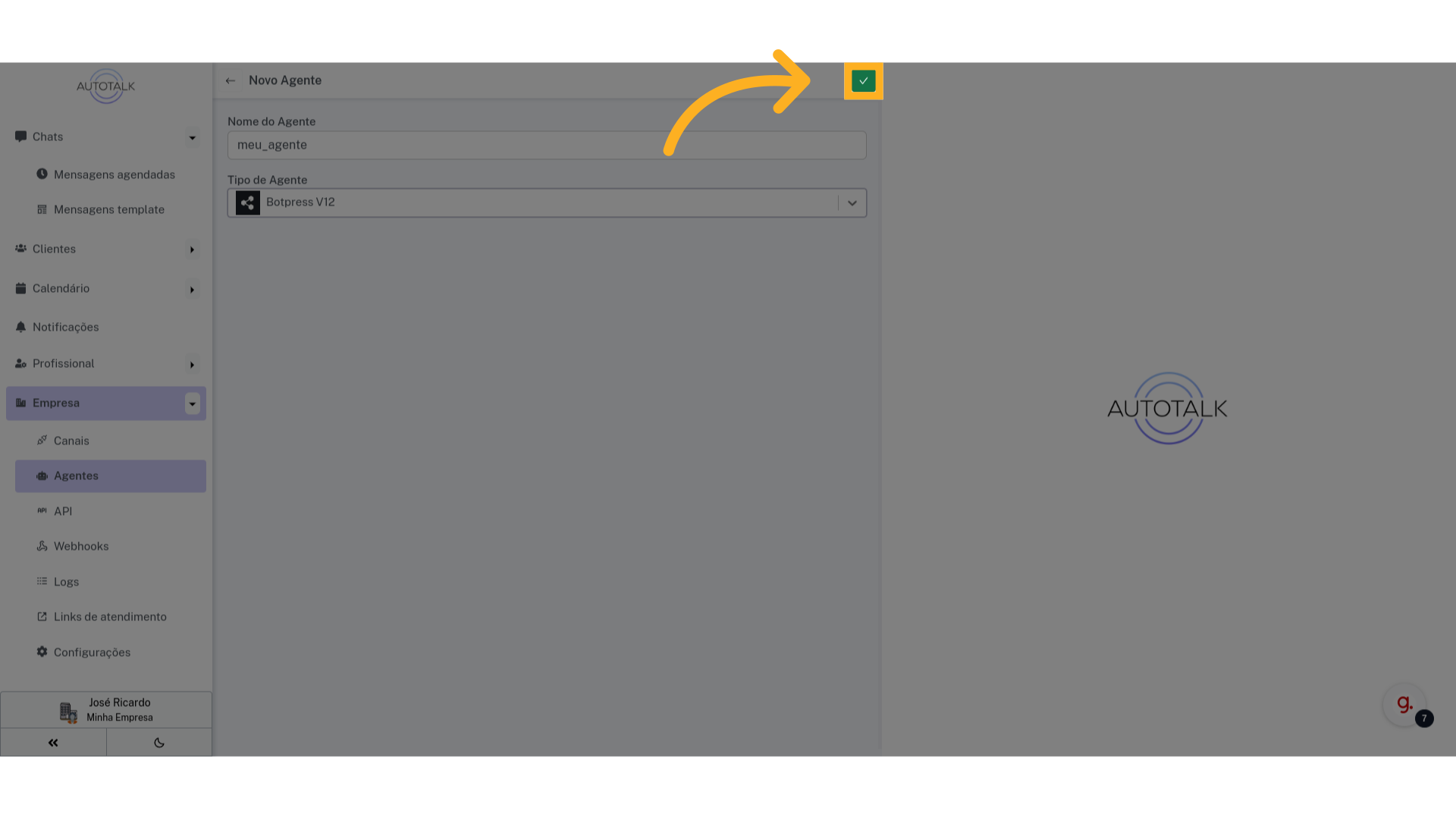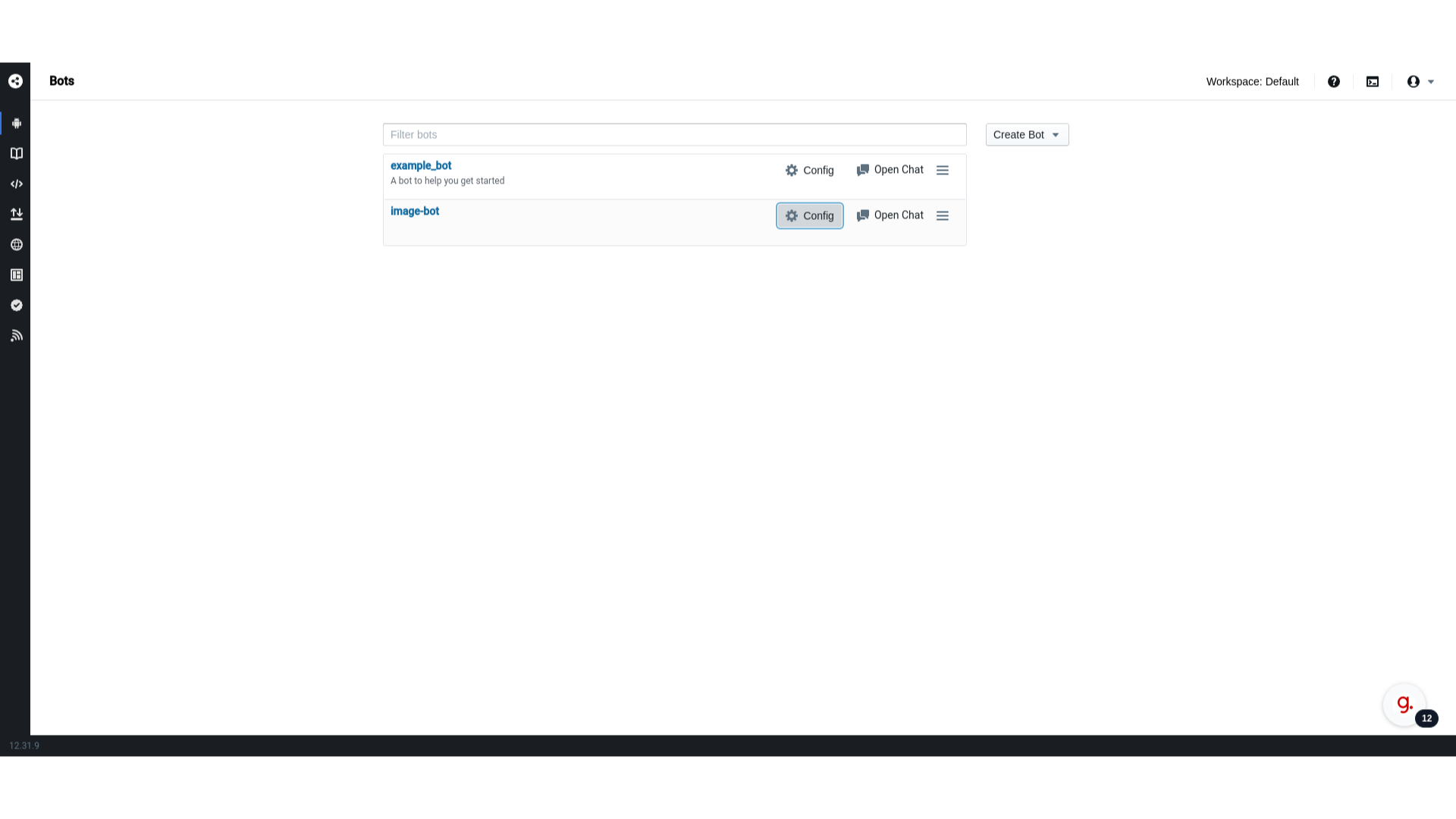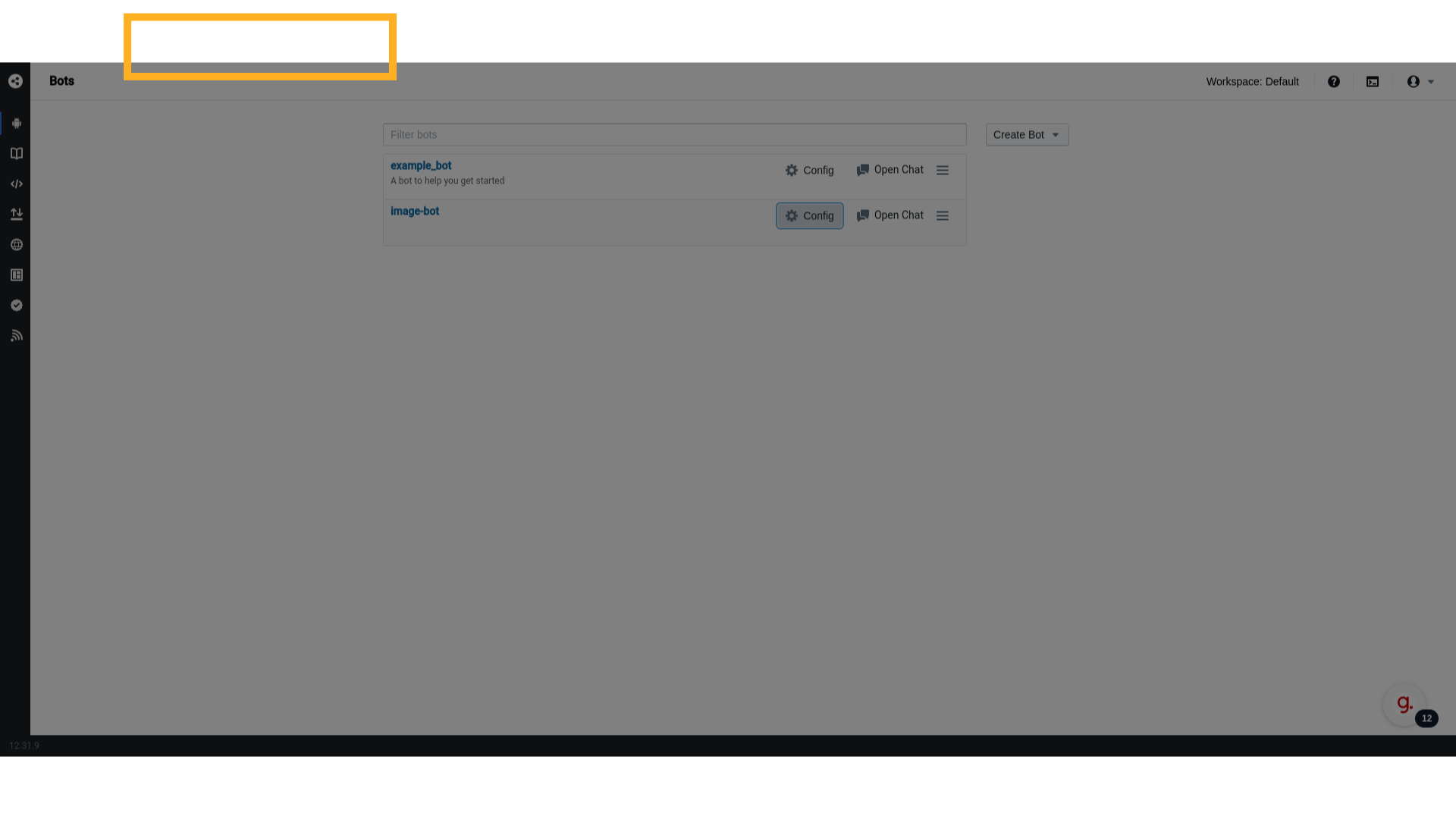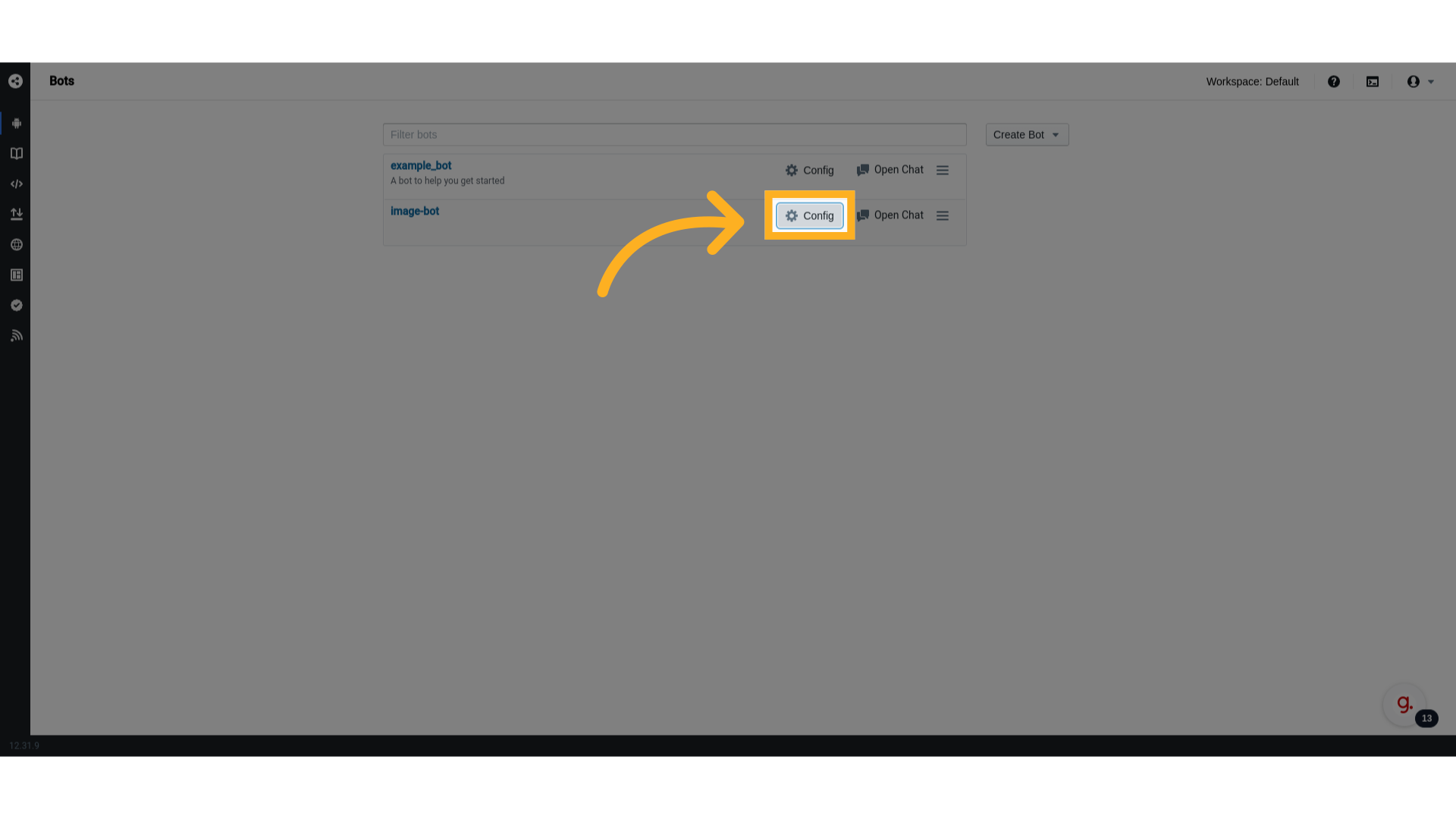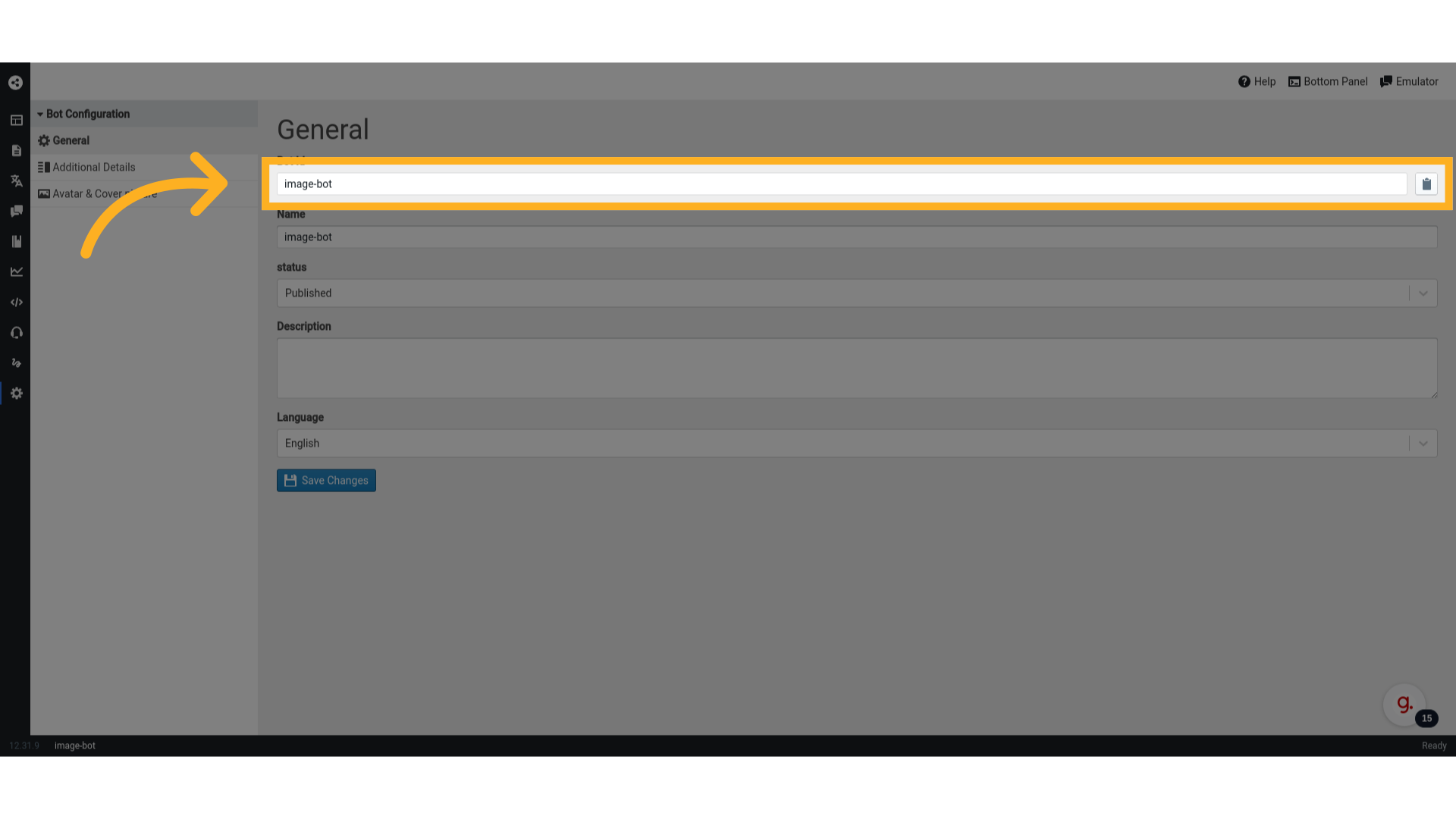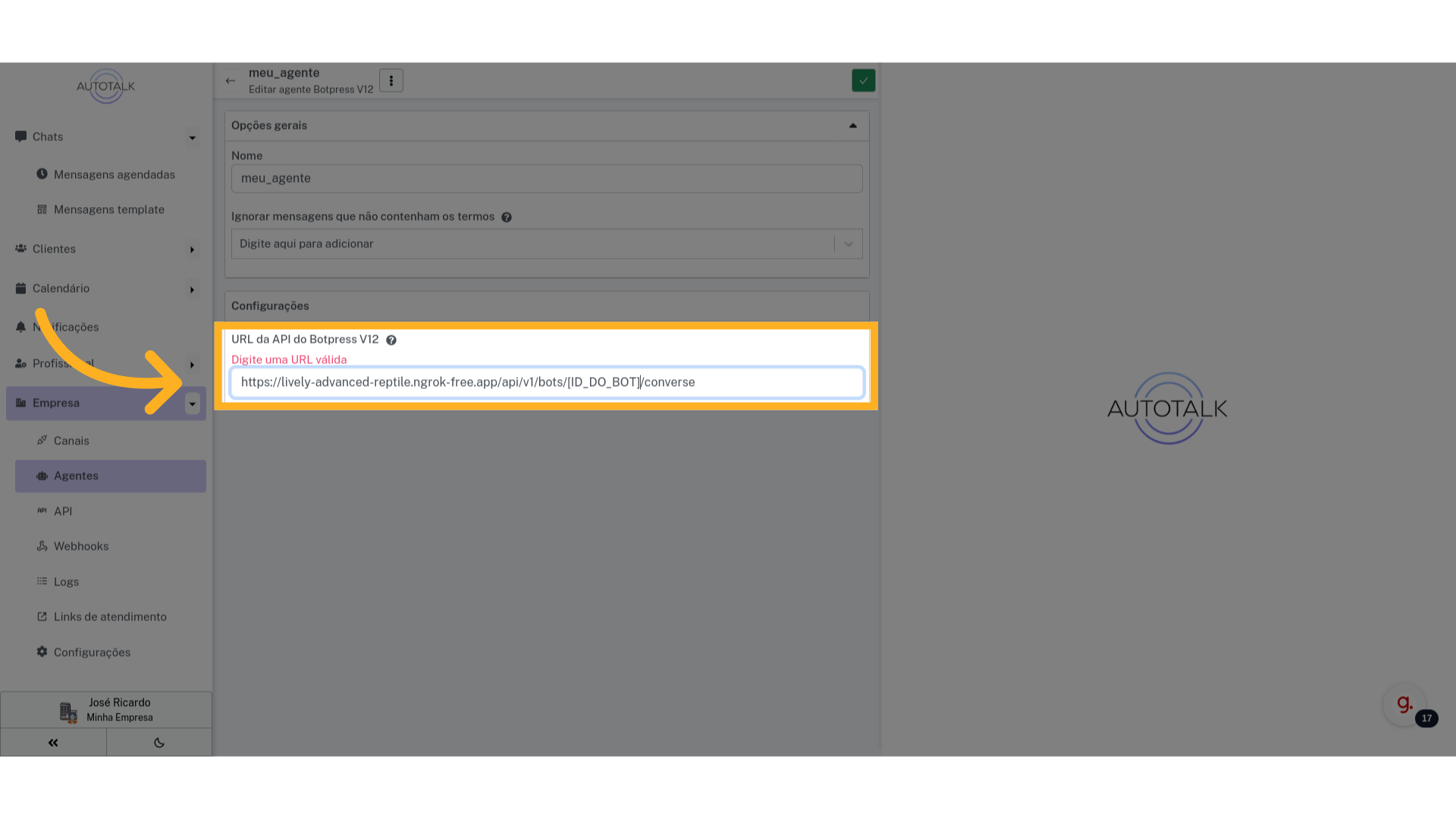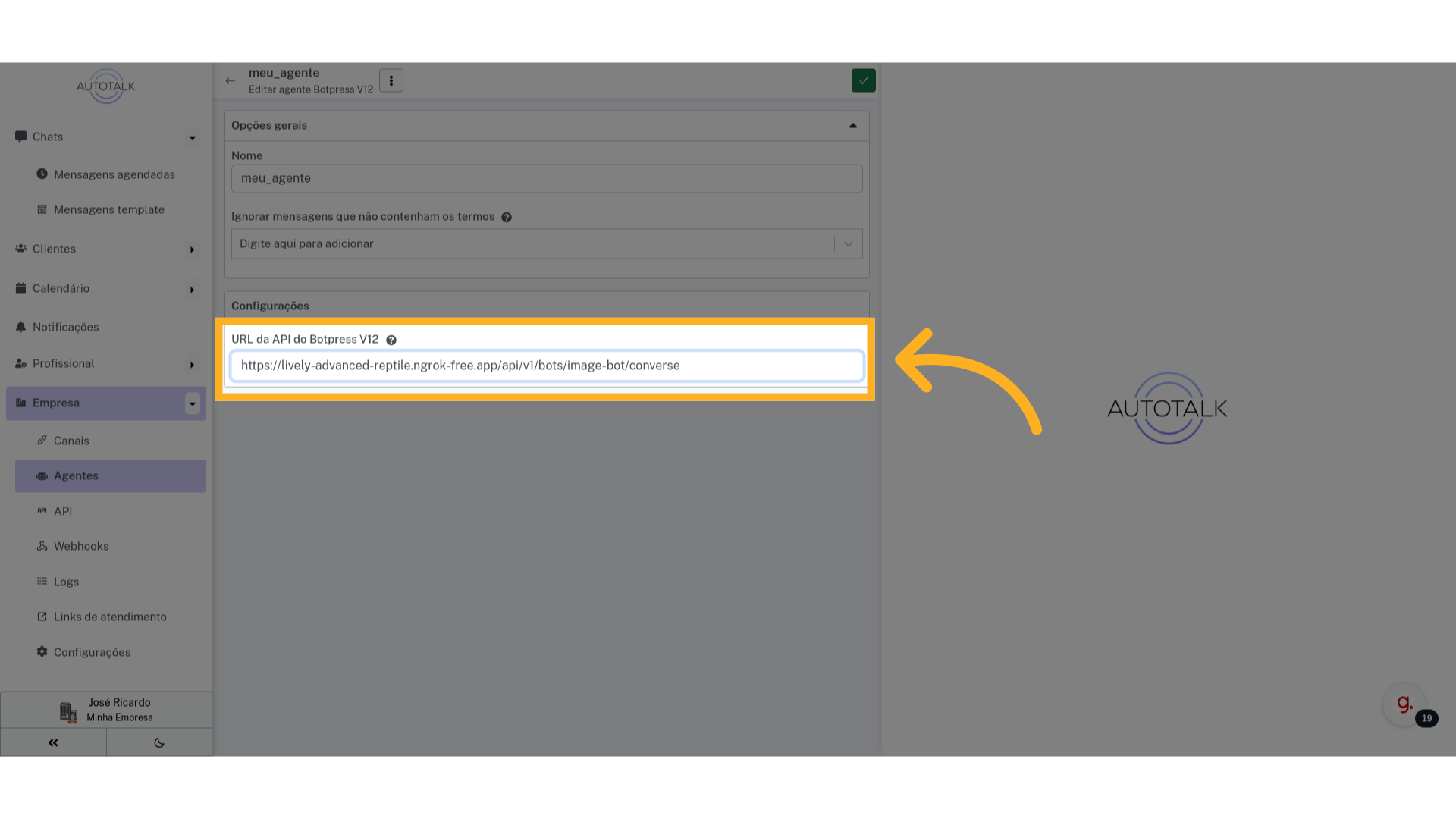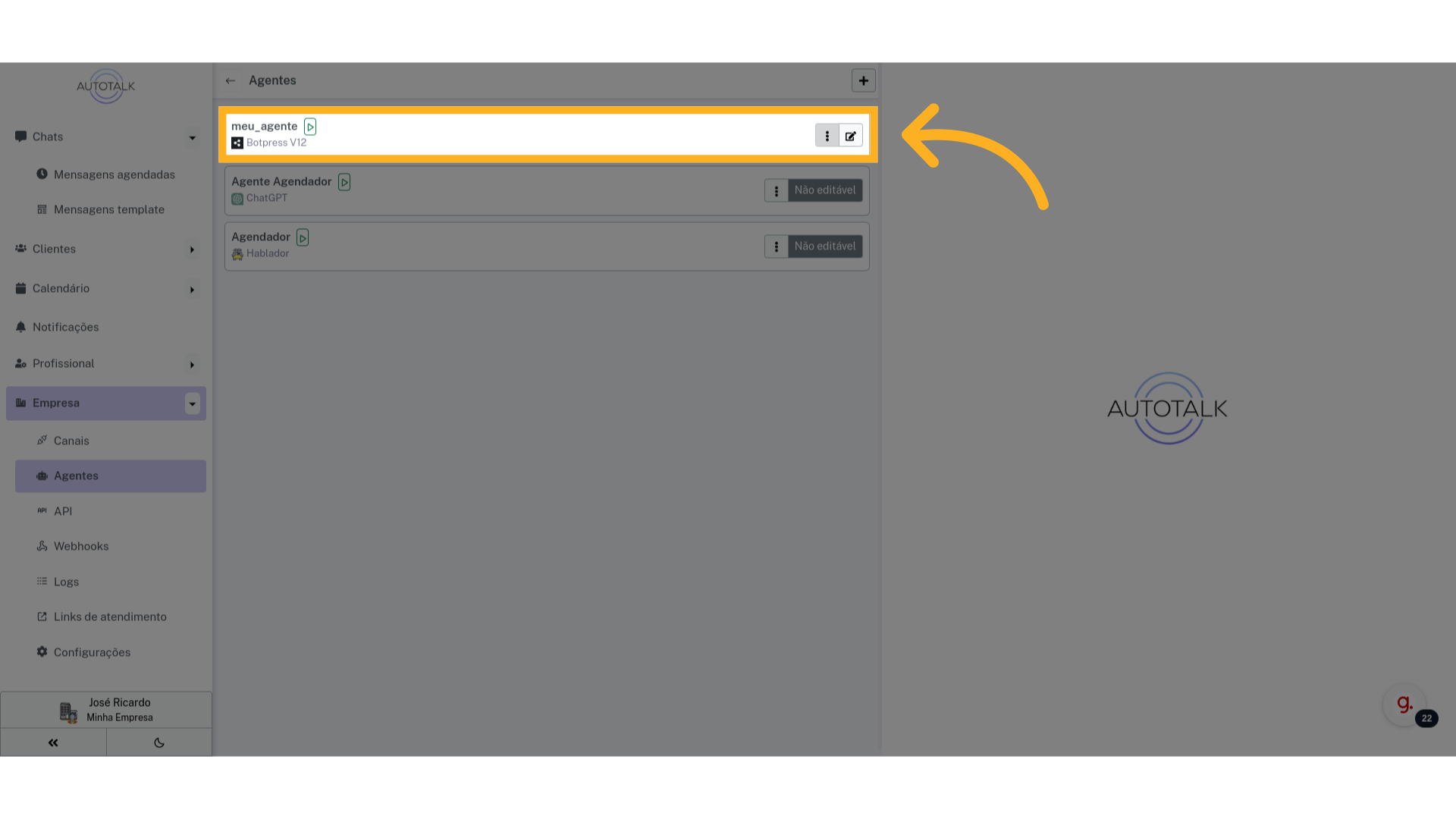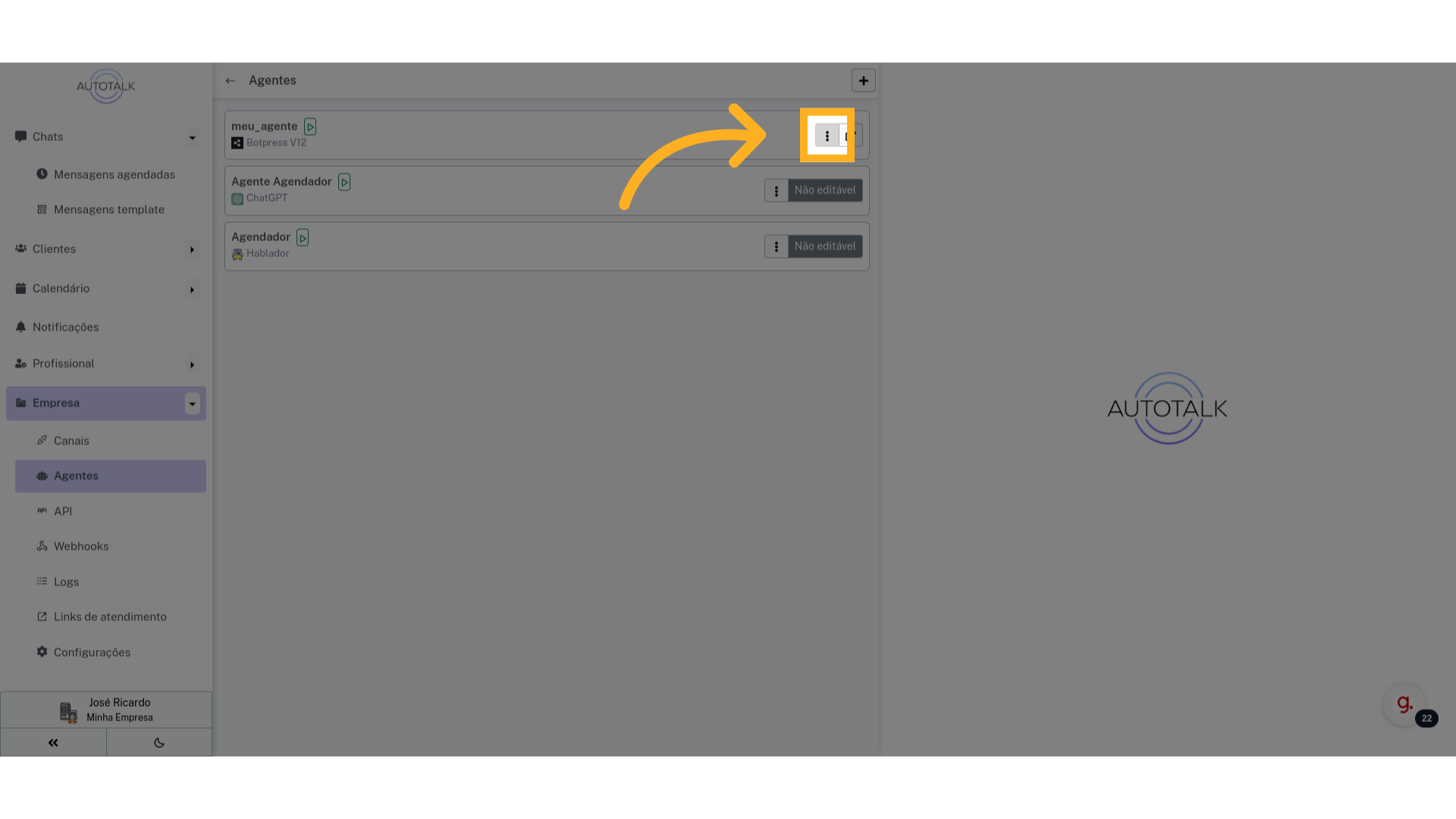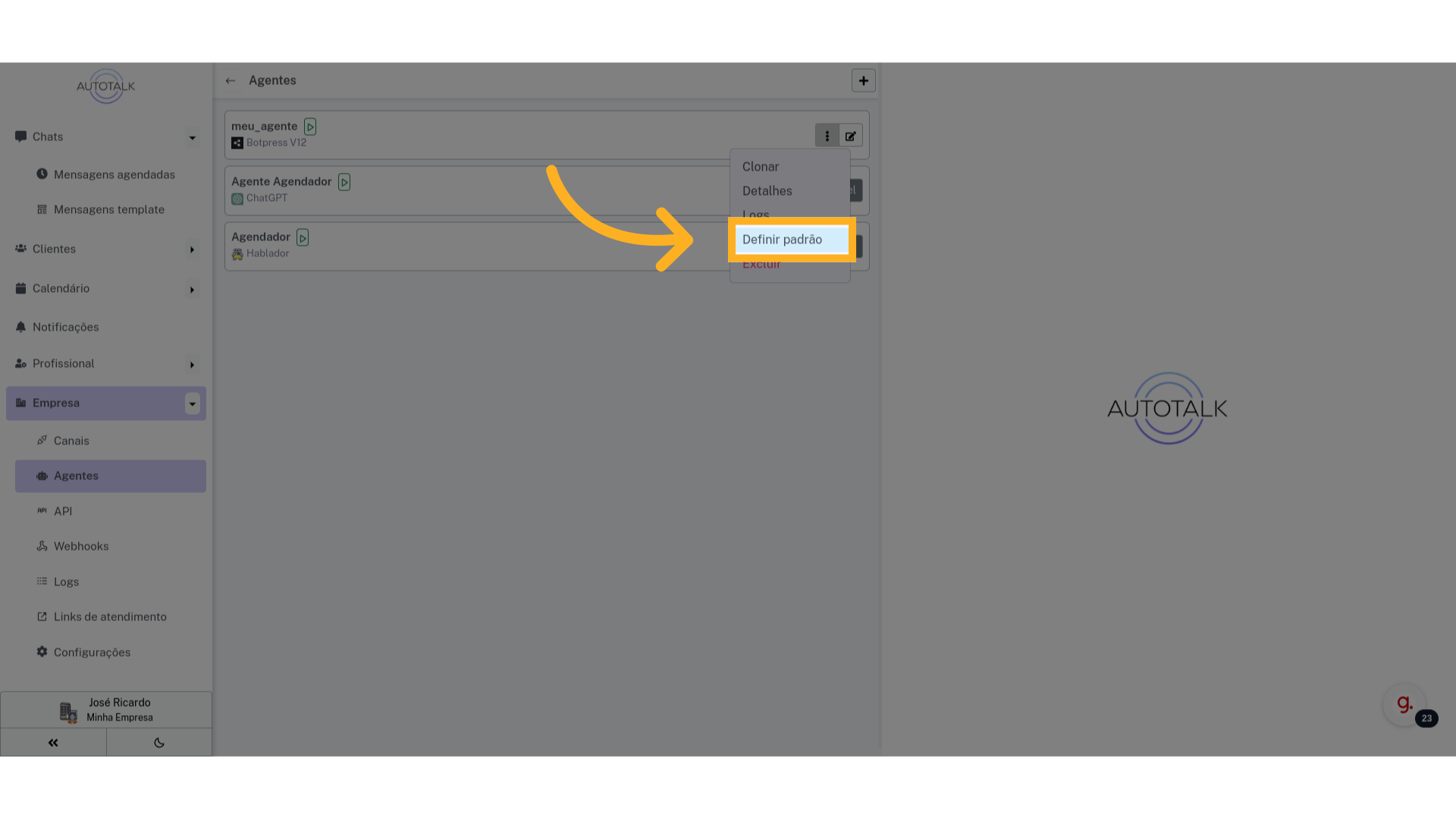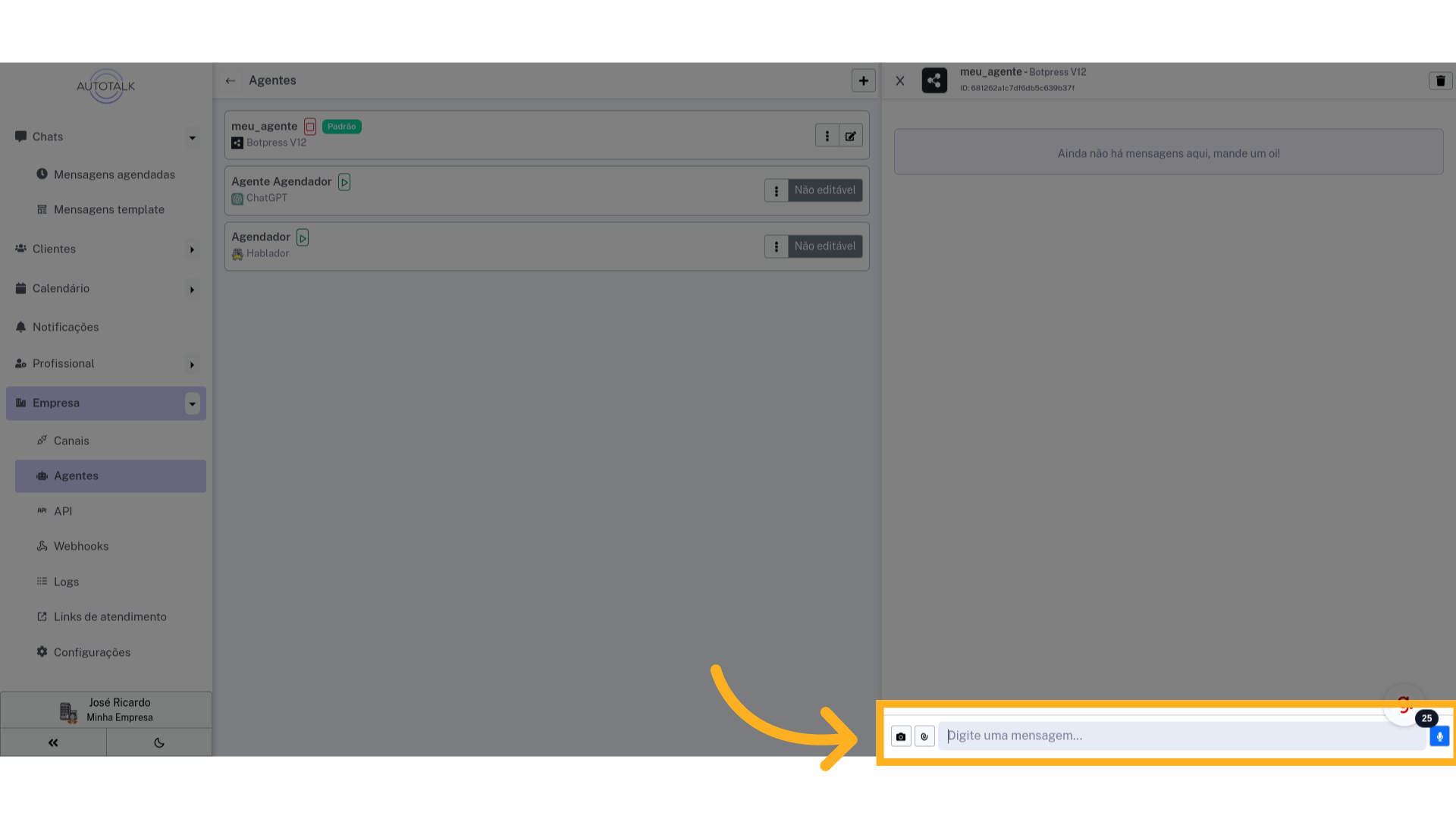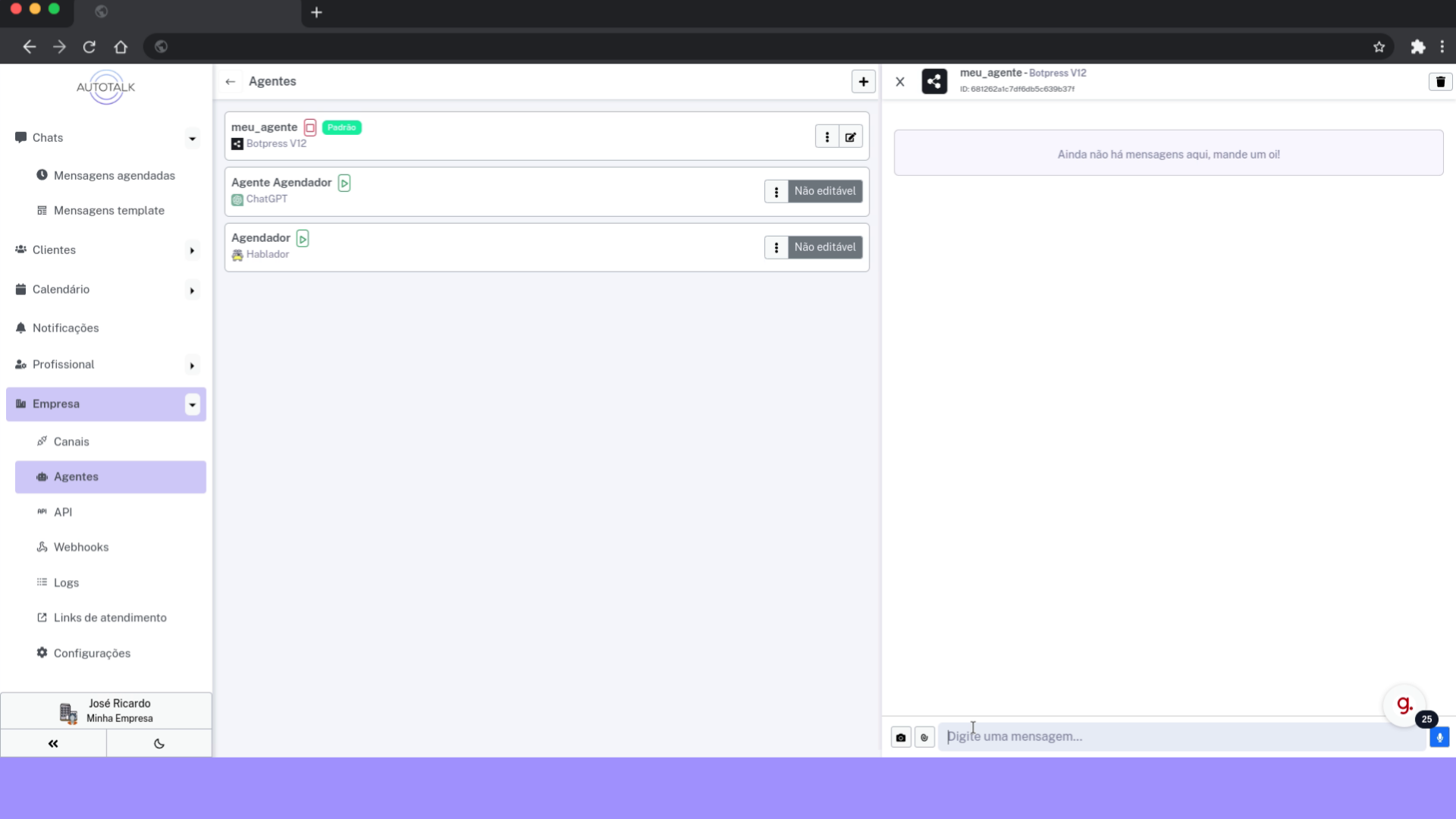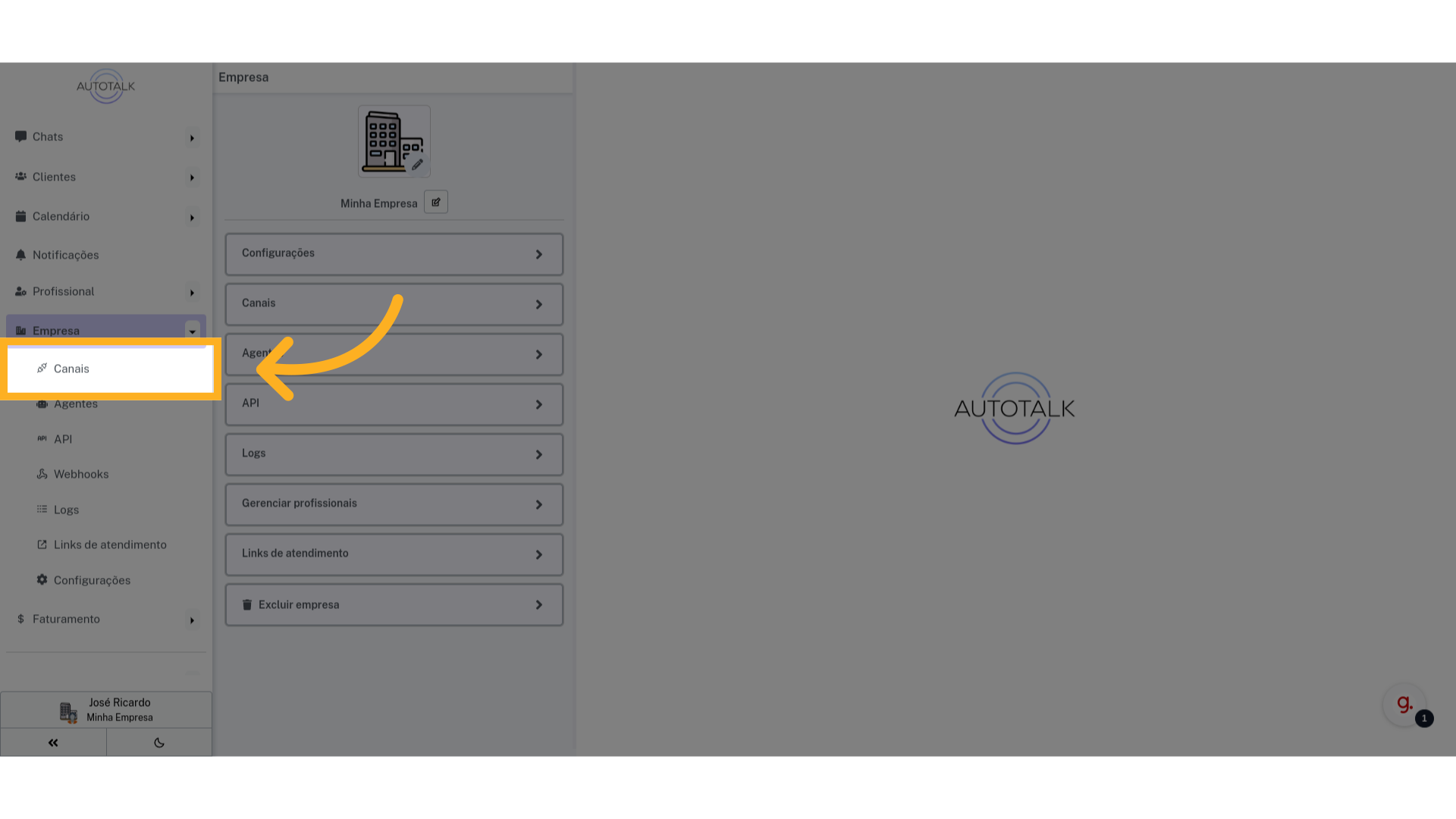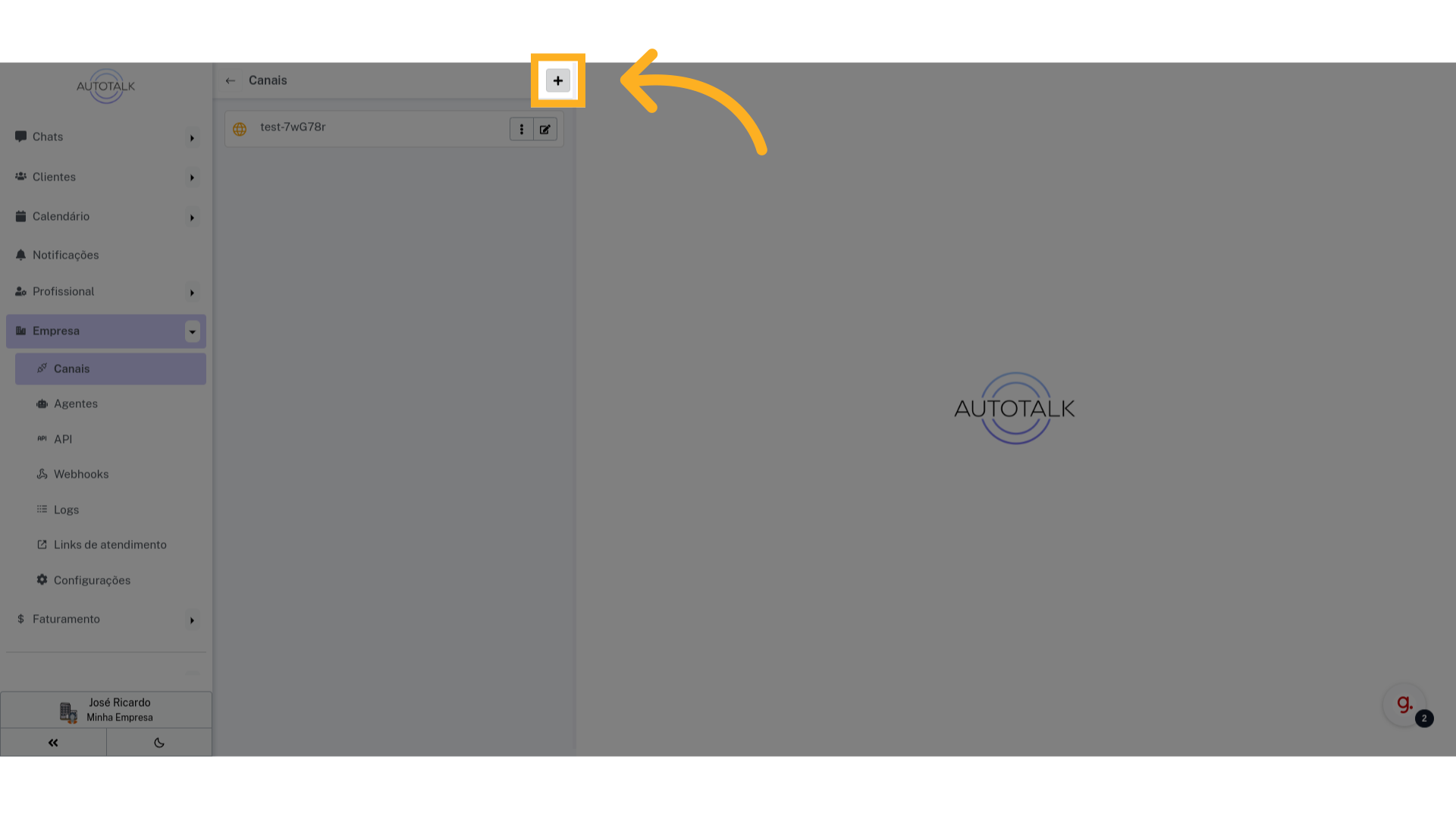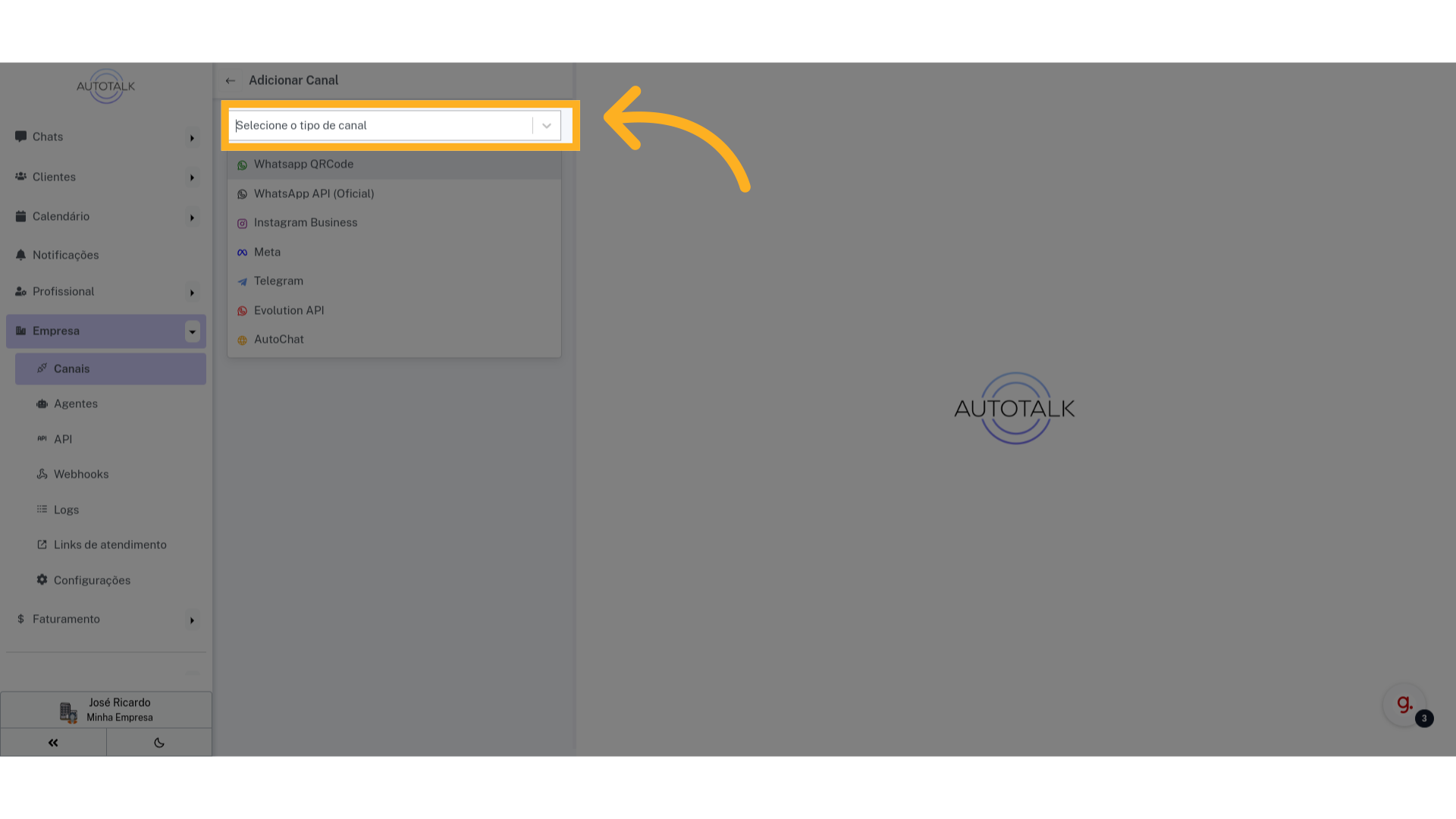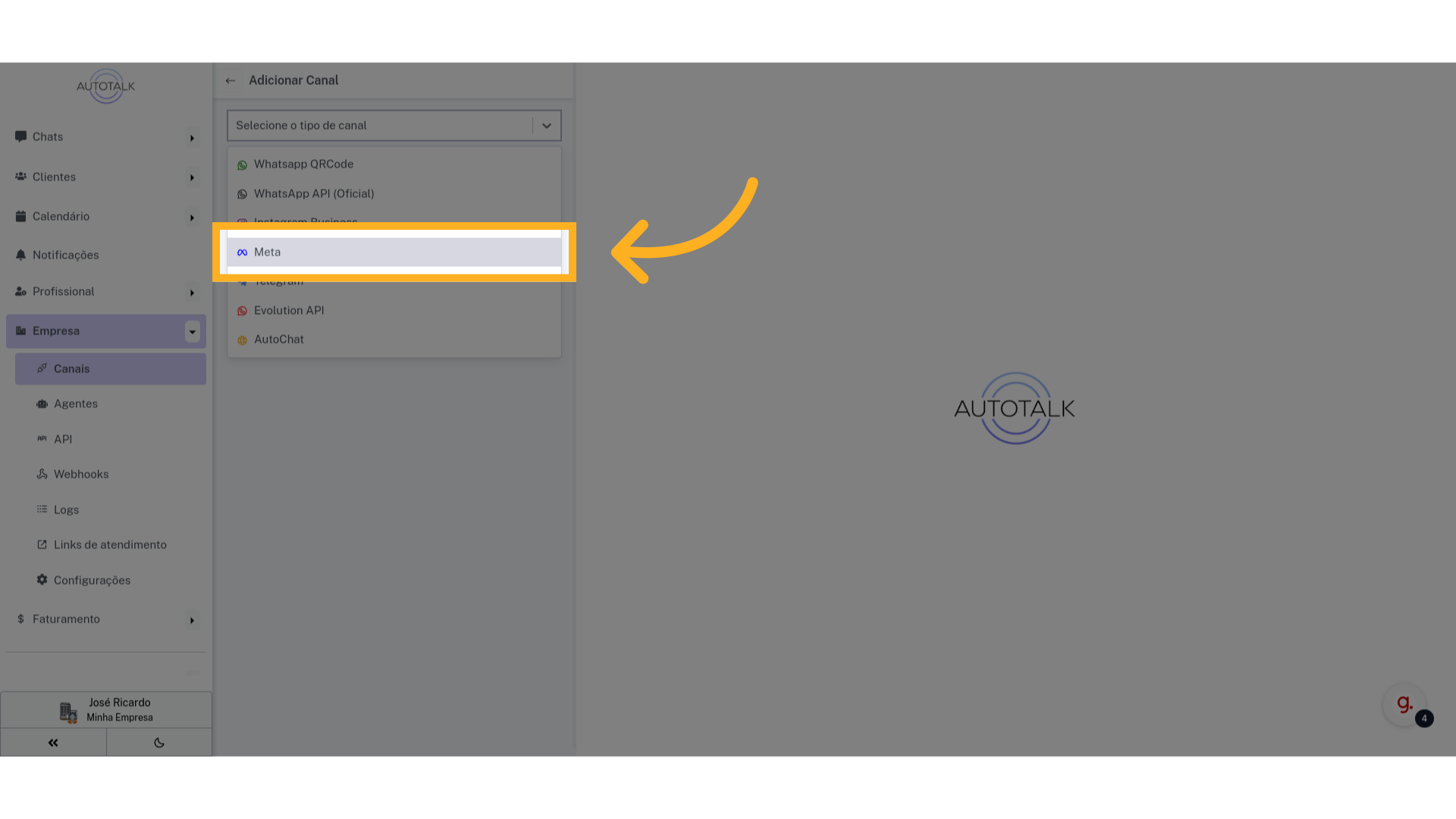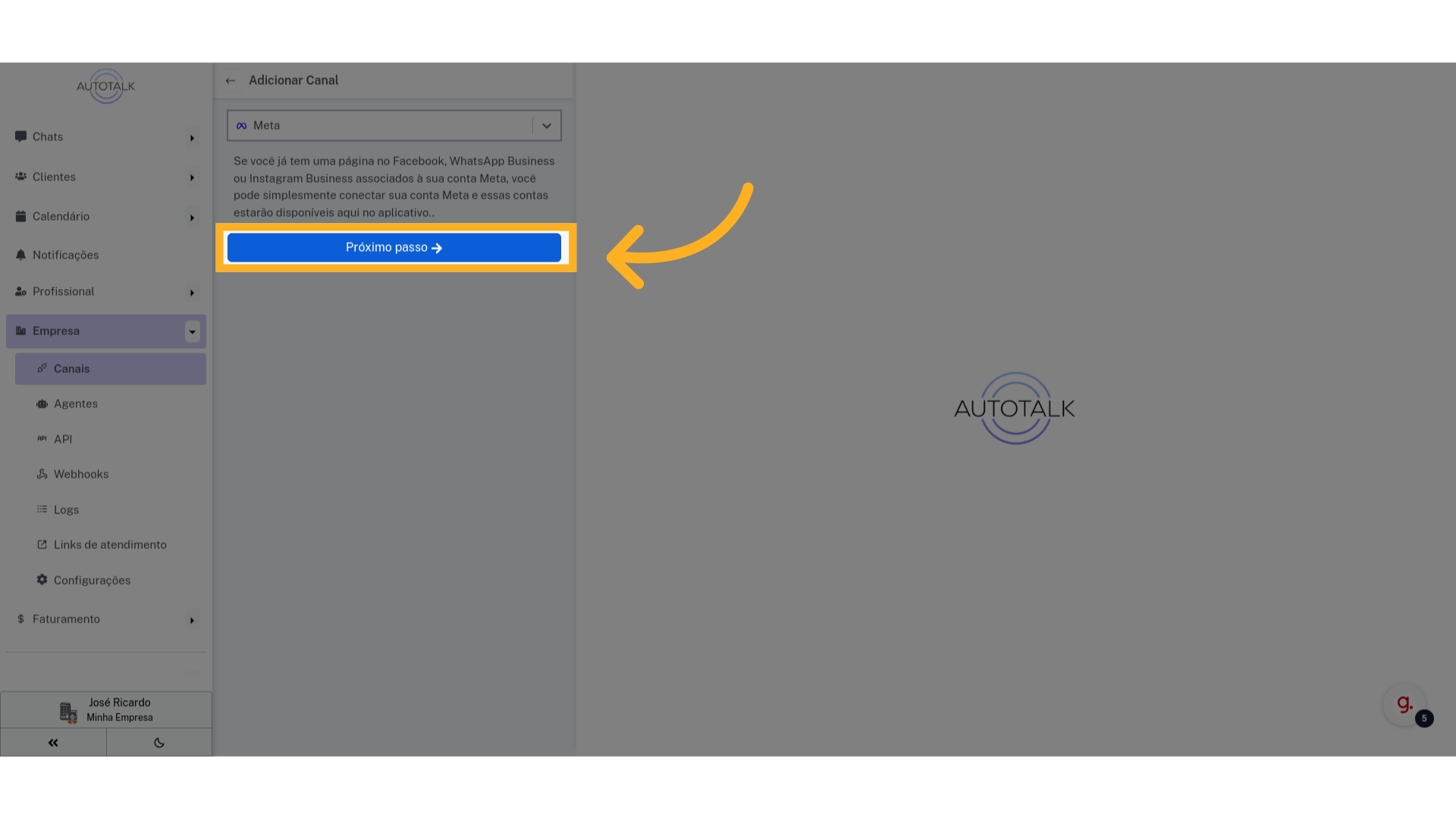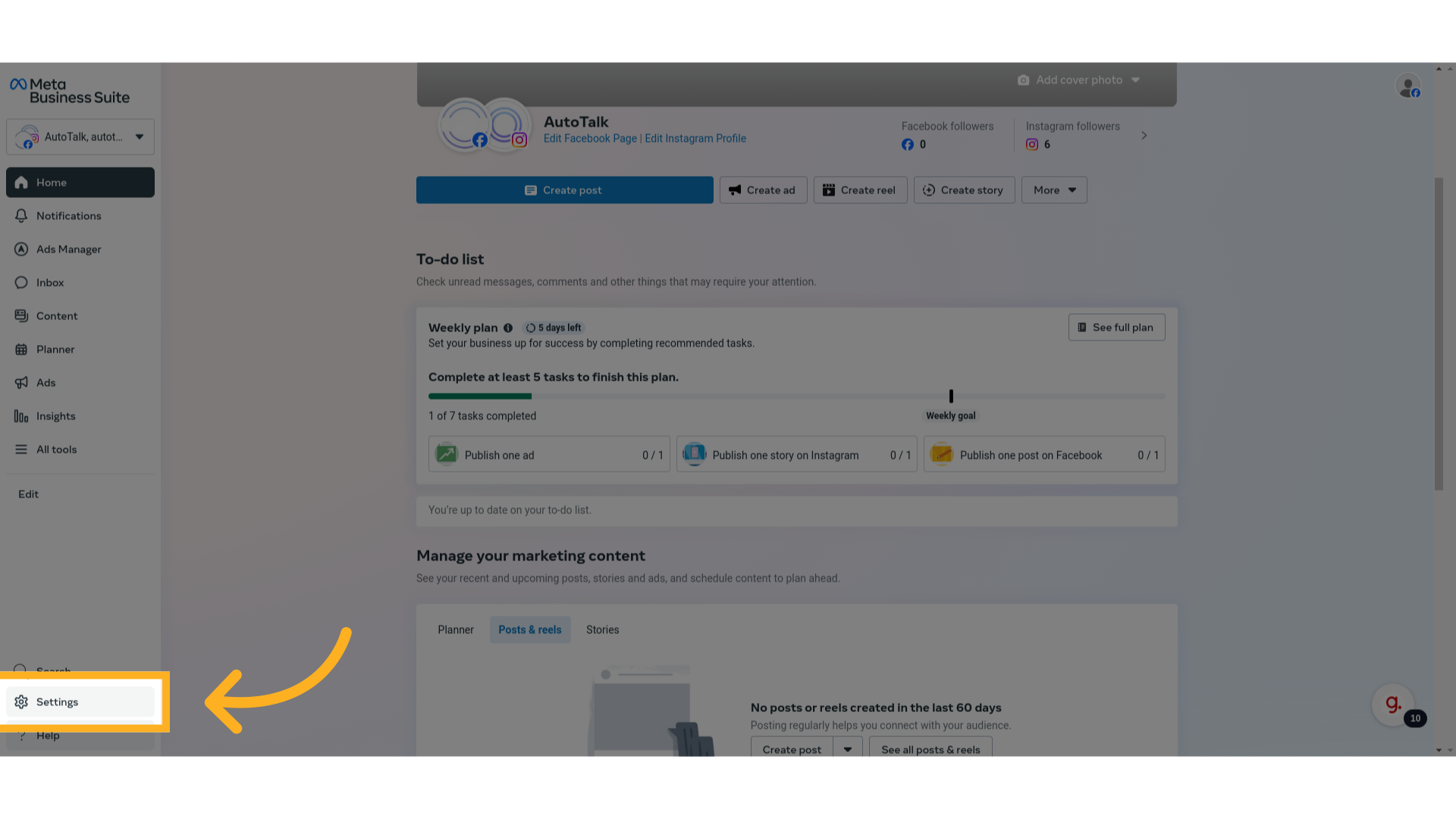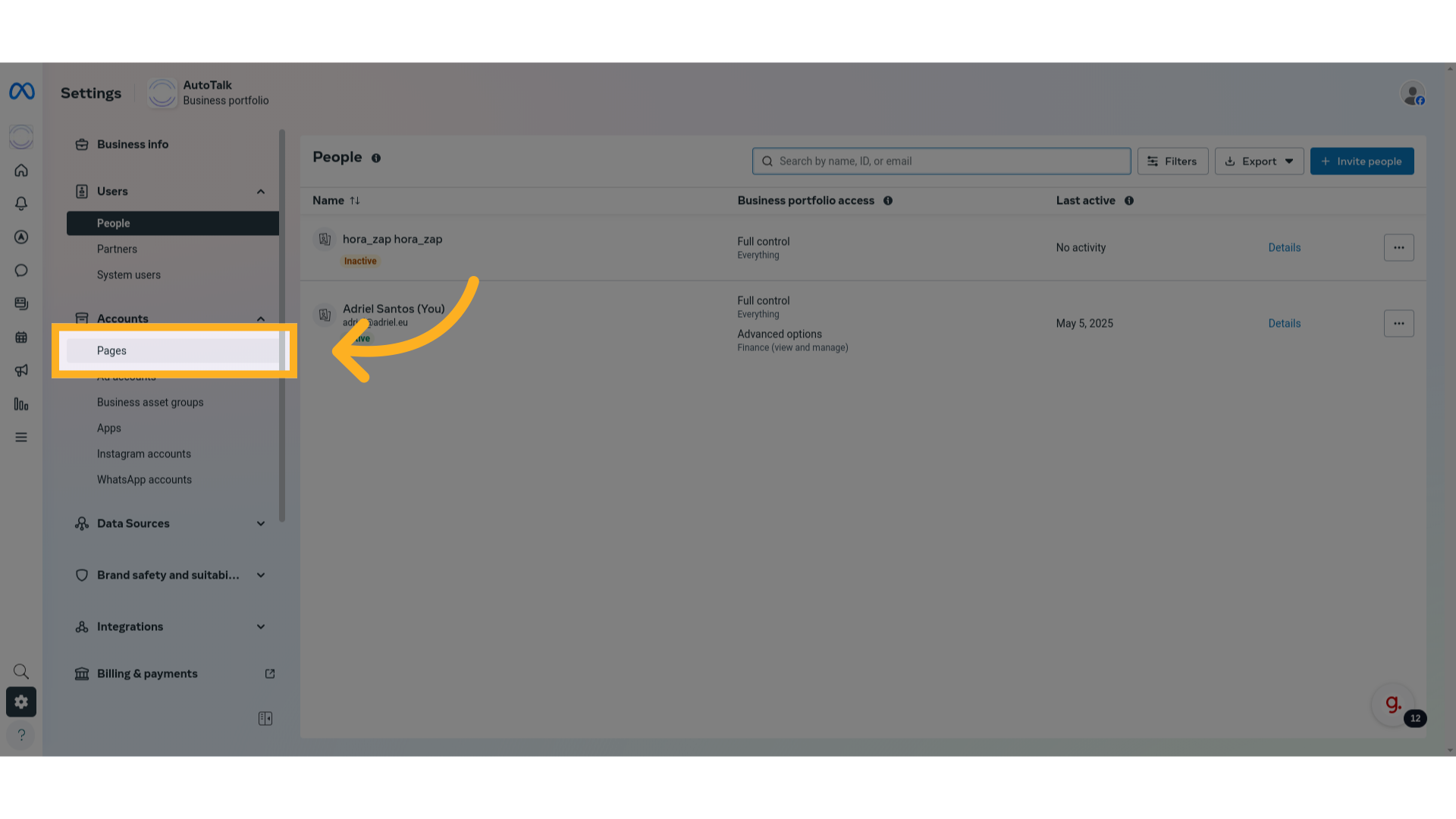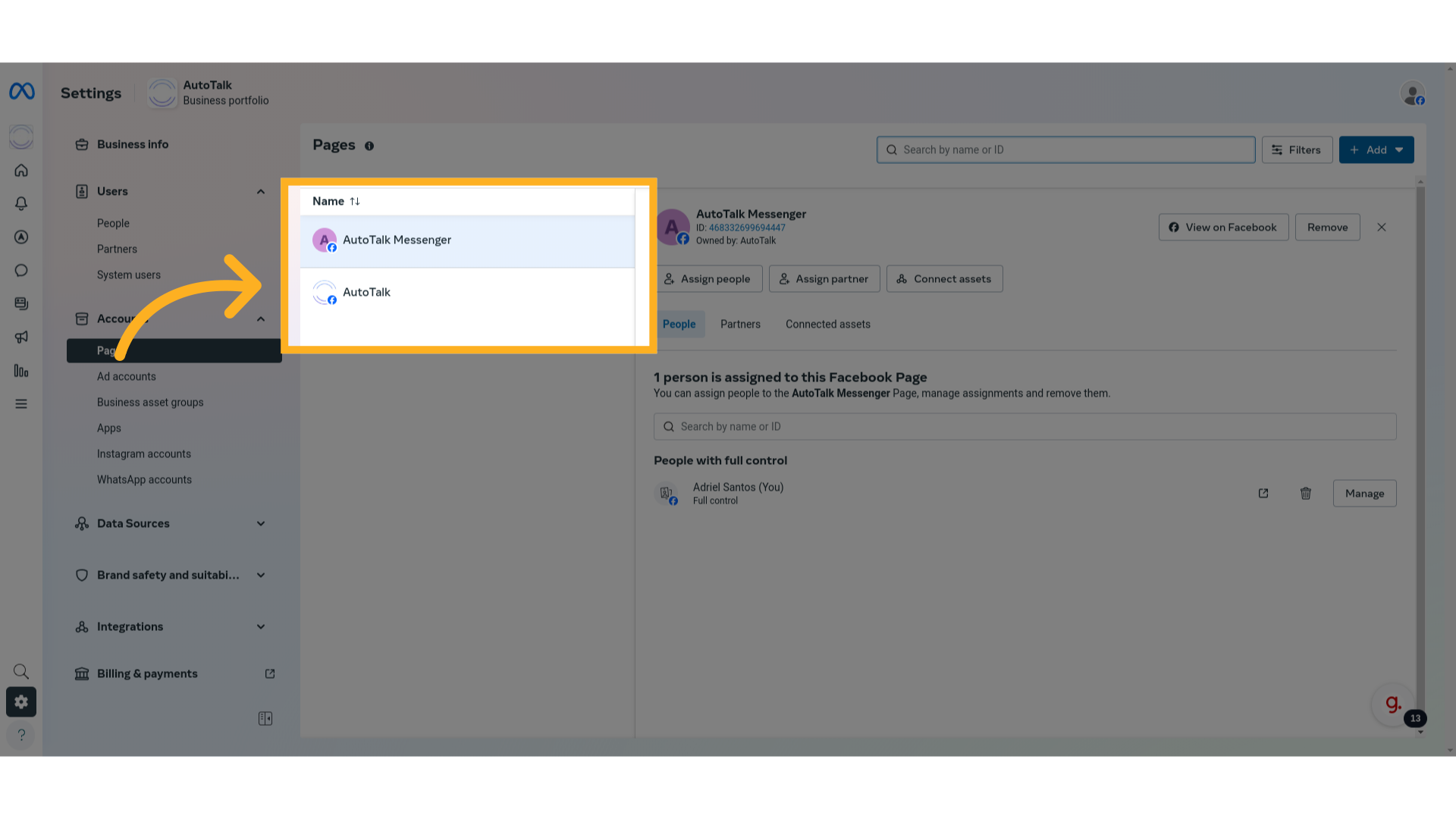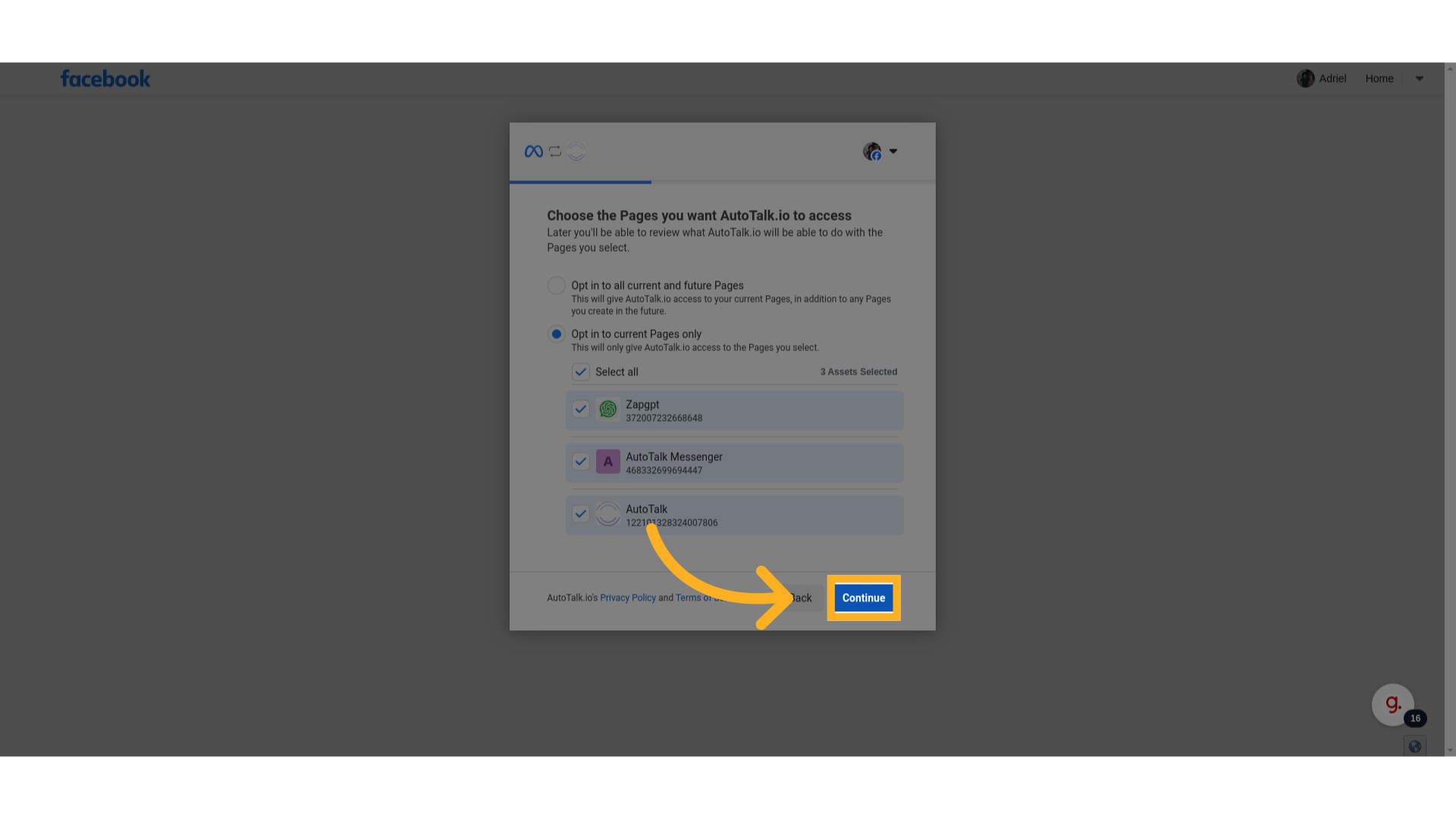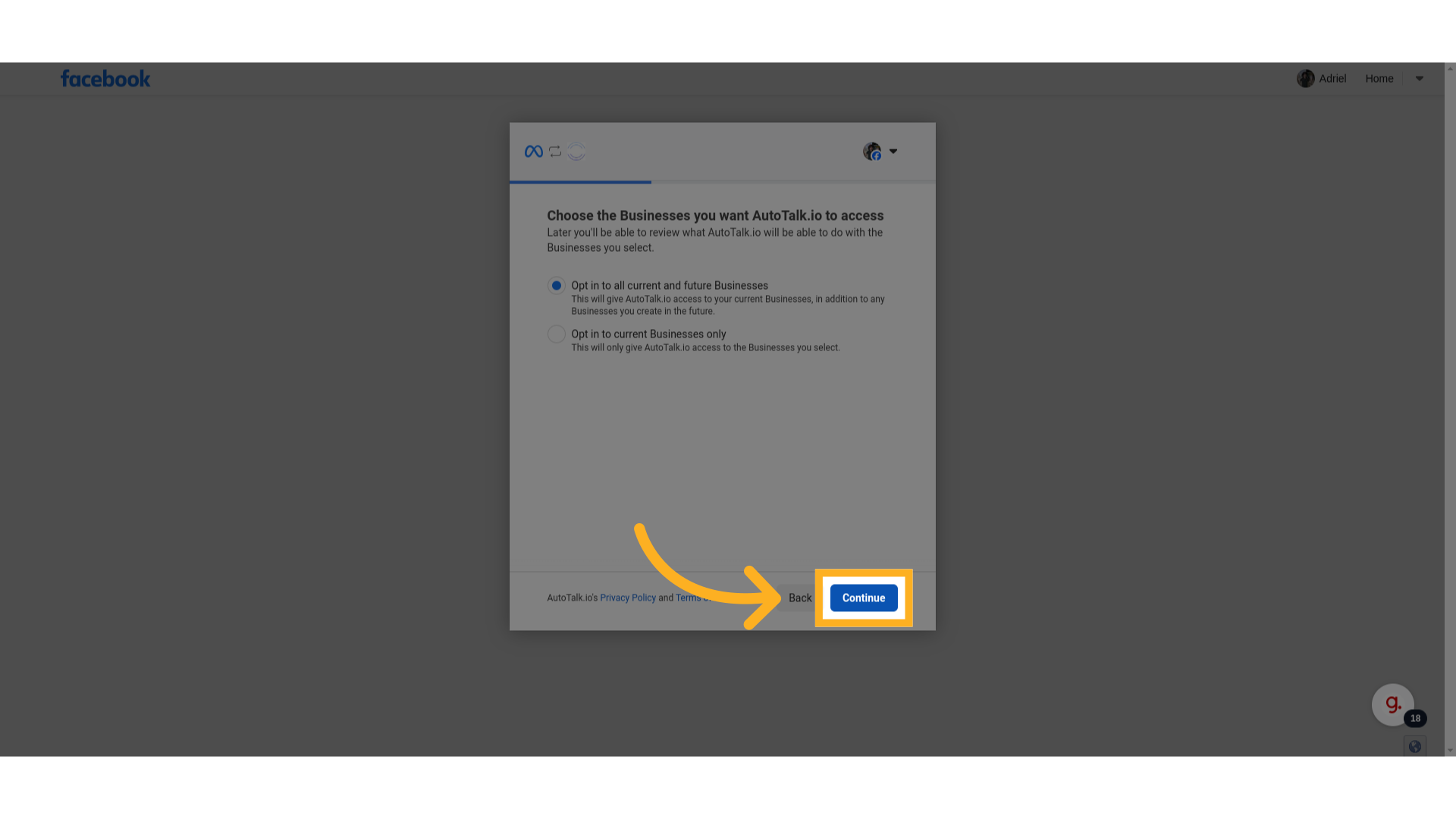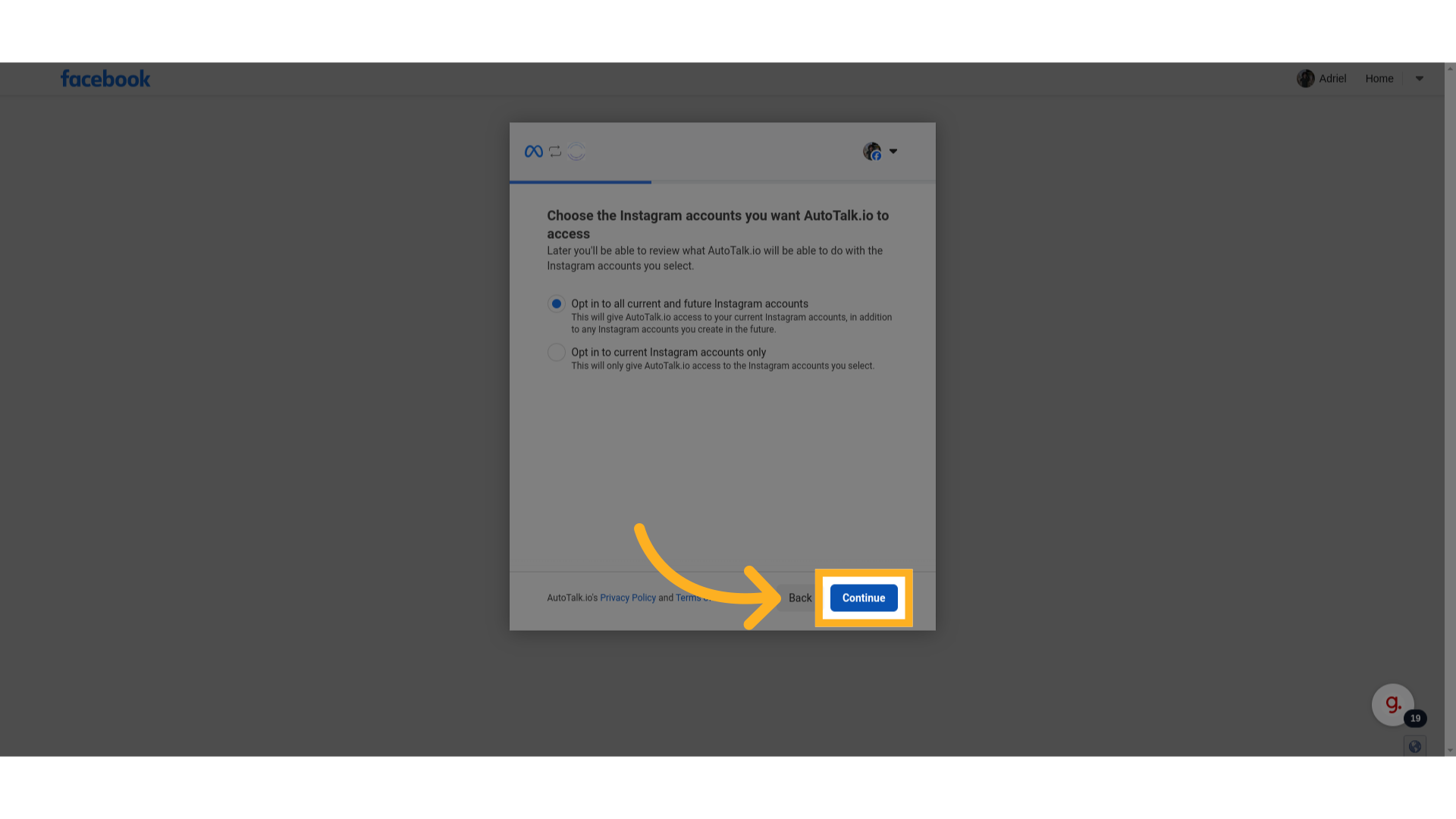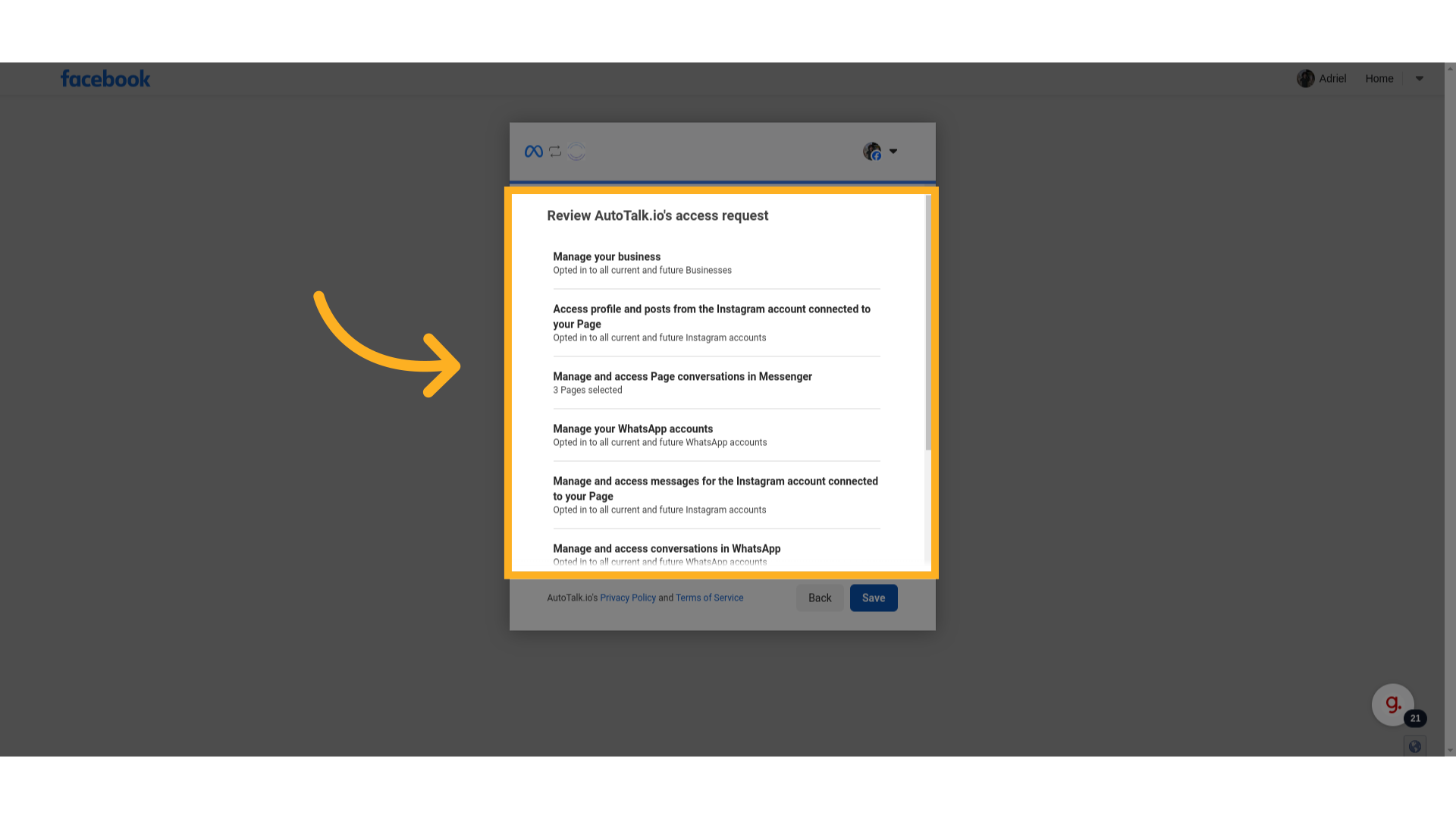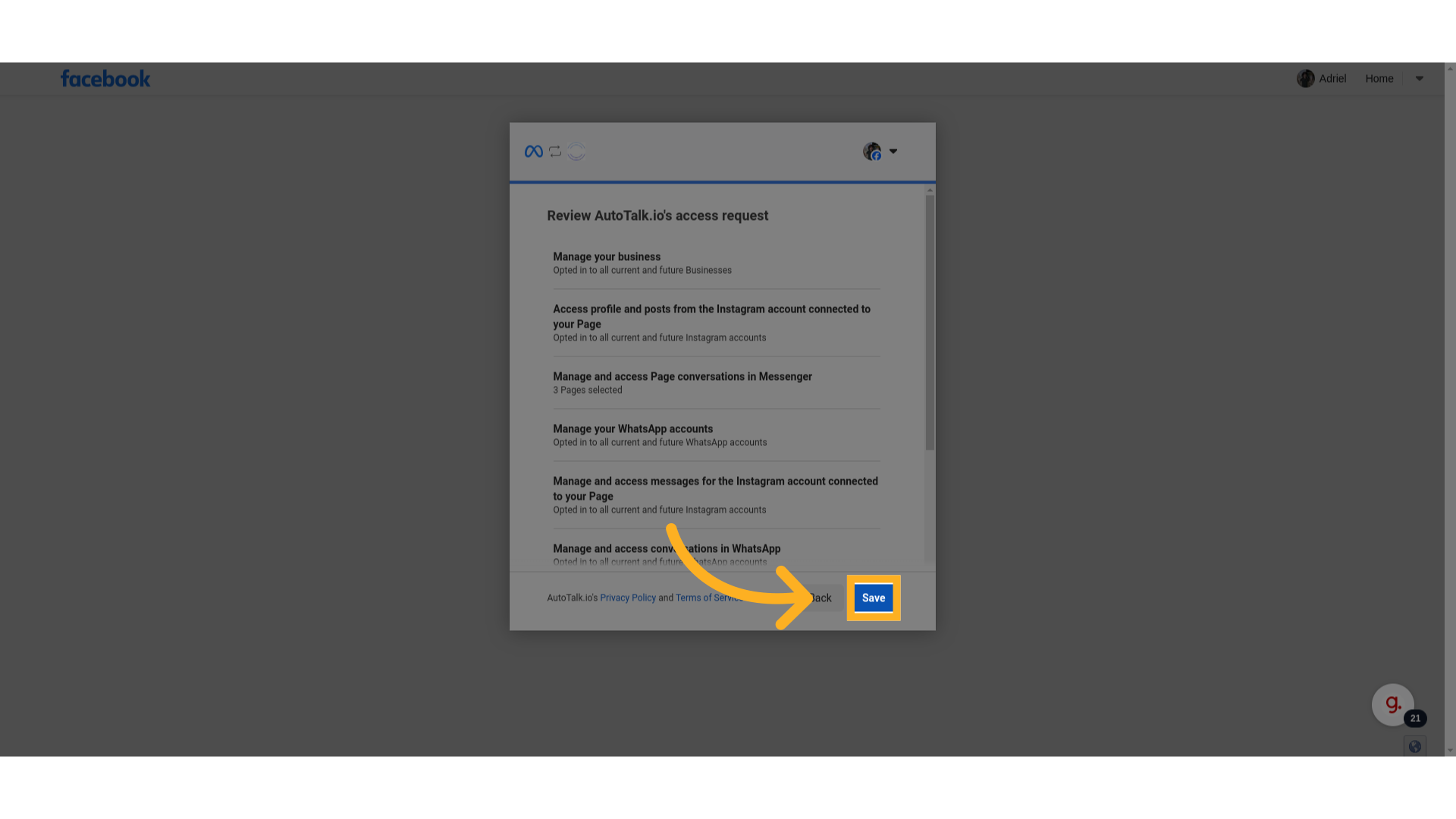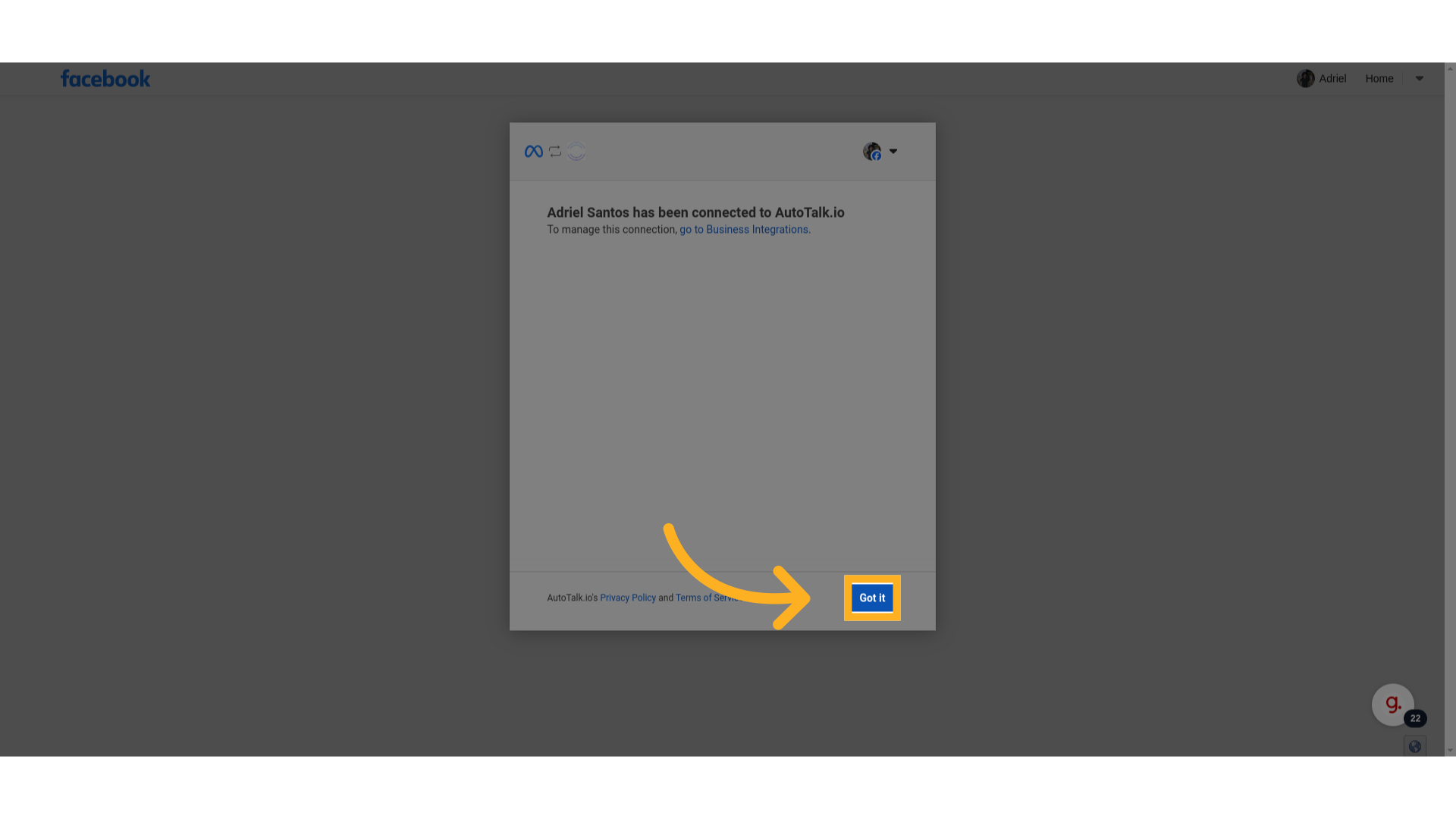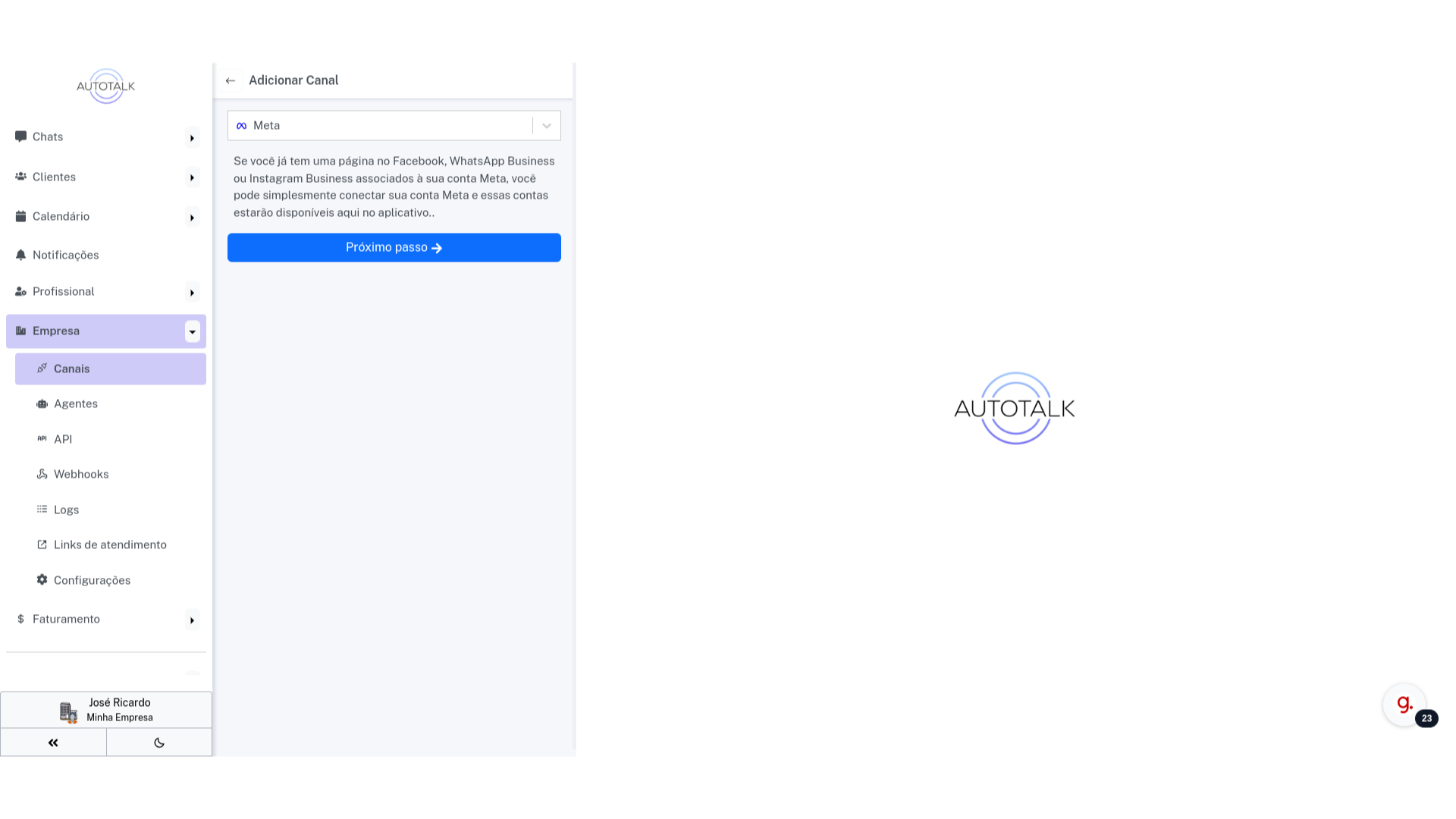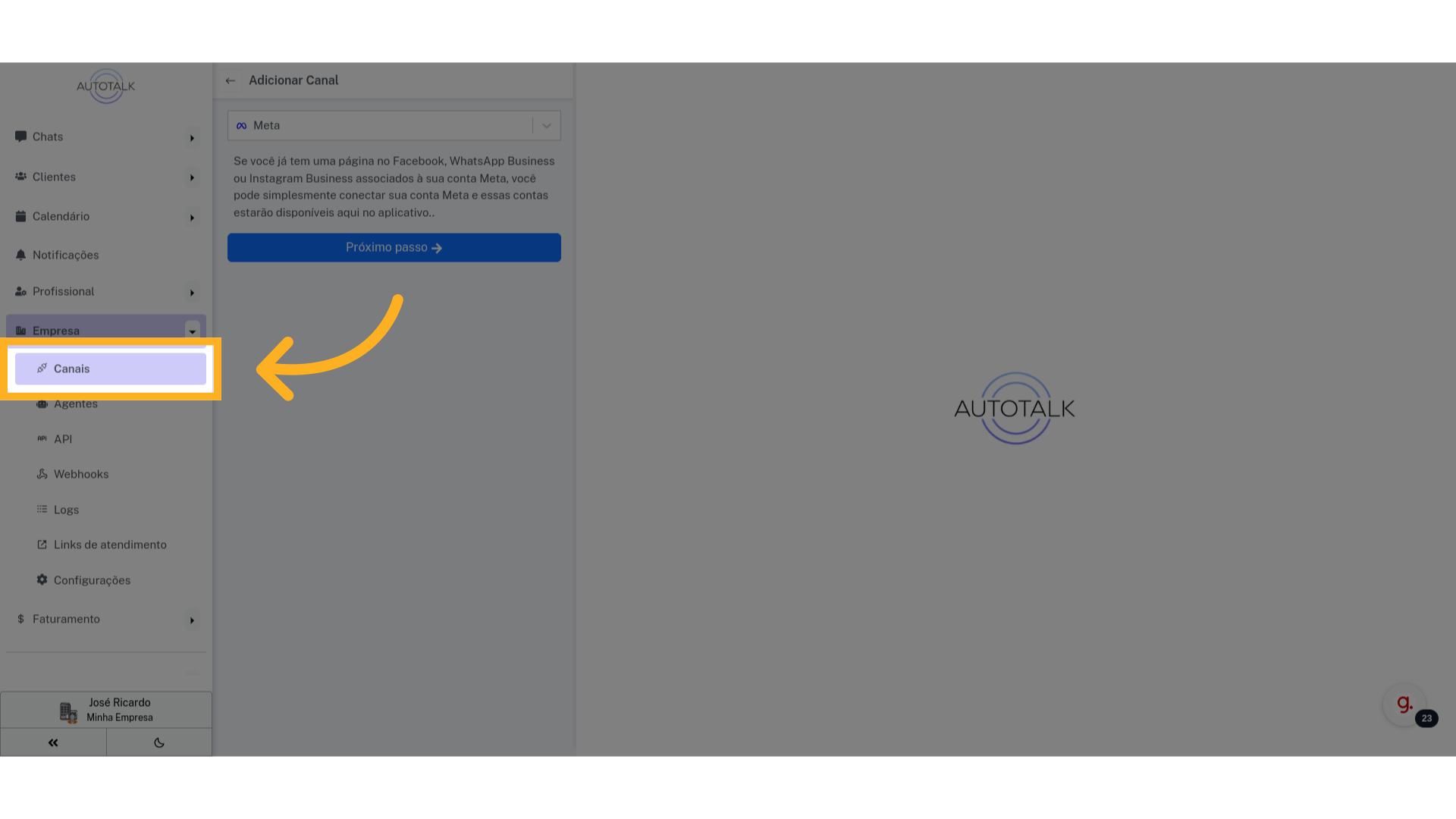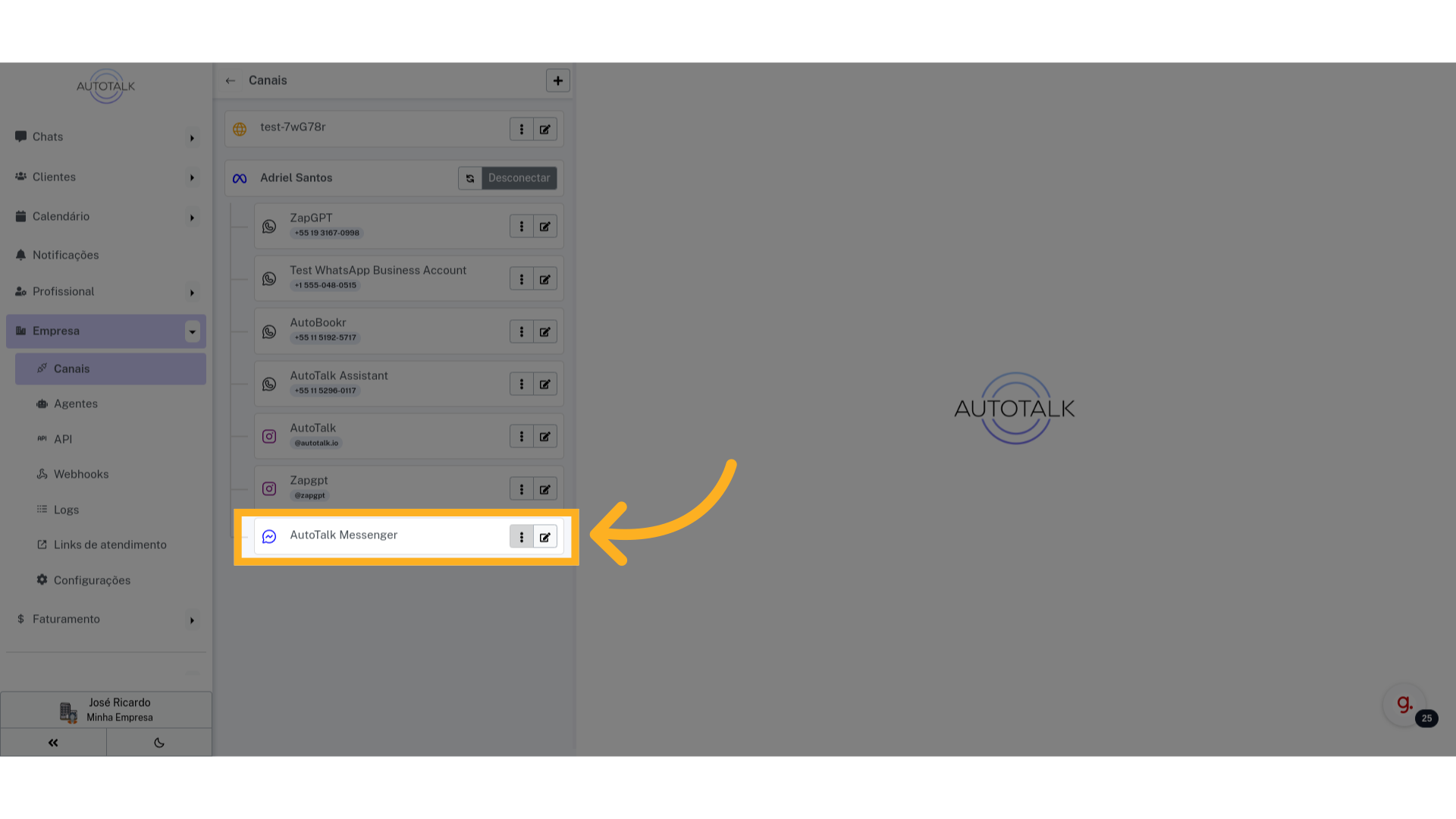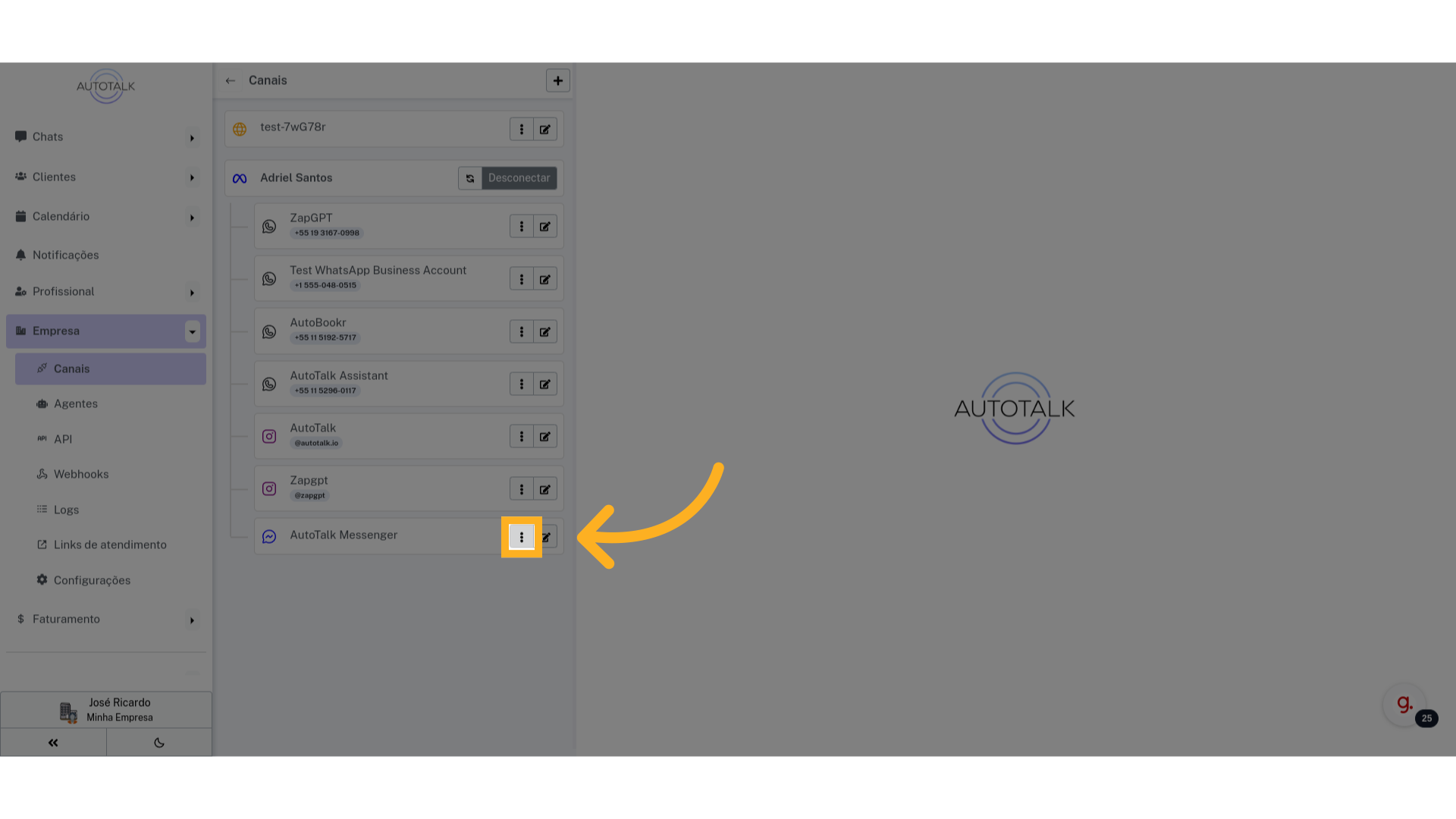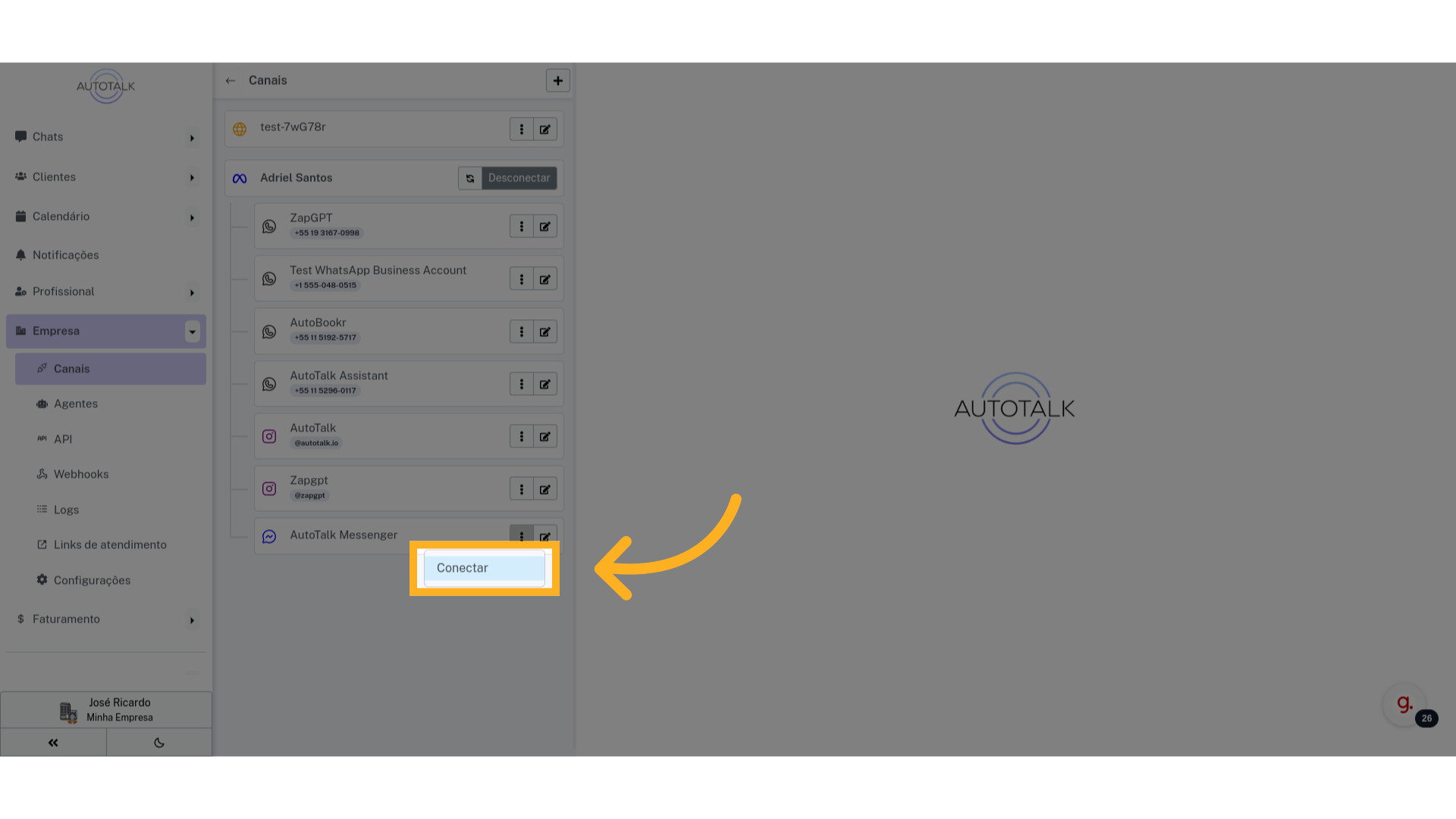Esta página apresenta dois guias para conectar seu agente Botpress-v12 ao canal Messenger usando o AutoTalk. O primeiro guia aborda a integração do agente no aplicativo, enquanto o segundo ensina a conectar o Messenger. Siga ambos para concluir a integração.
Guia 1: Integrar o agente Botpress V12 #
Este guia ensina como integrar um agente Botpress V12 no AutoTalk.
1 Introdução #
Note que o Botpress V12 é um programa standalone e deve rodar em algum servidor. No caso desse guia, estamos executando ele localmente e expondo para internet via ngrok. Atente-se nos dados do seu ambiente.
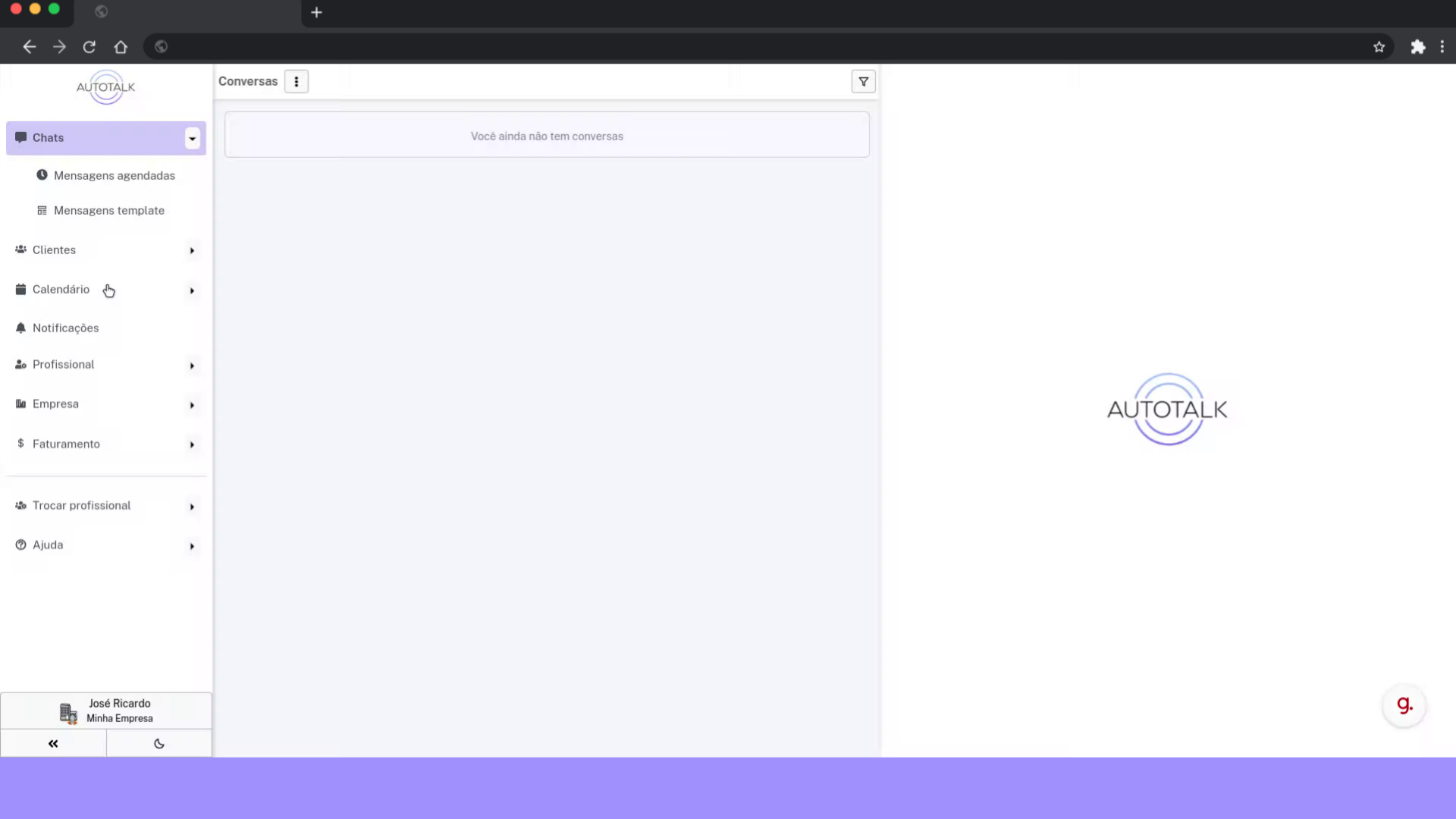
4 Adicione um novo agente #
Adicione um novo agente clicando no botão com símbolo de “+” na parte superior da tela.
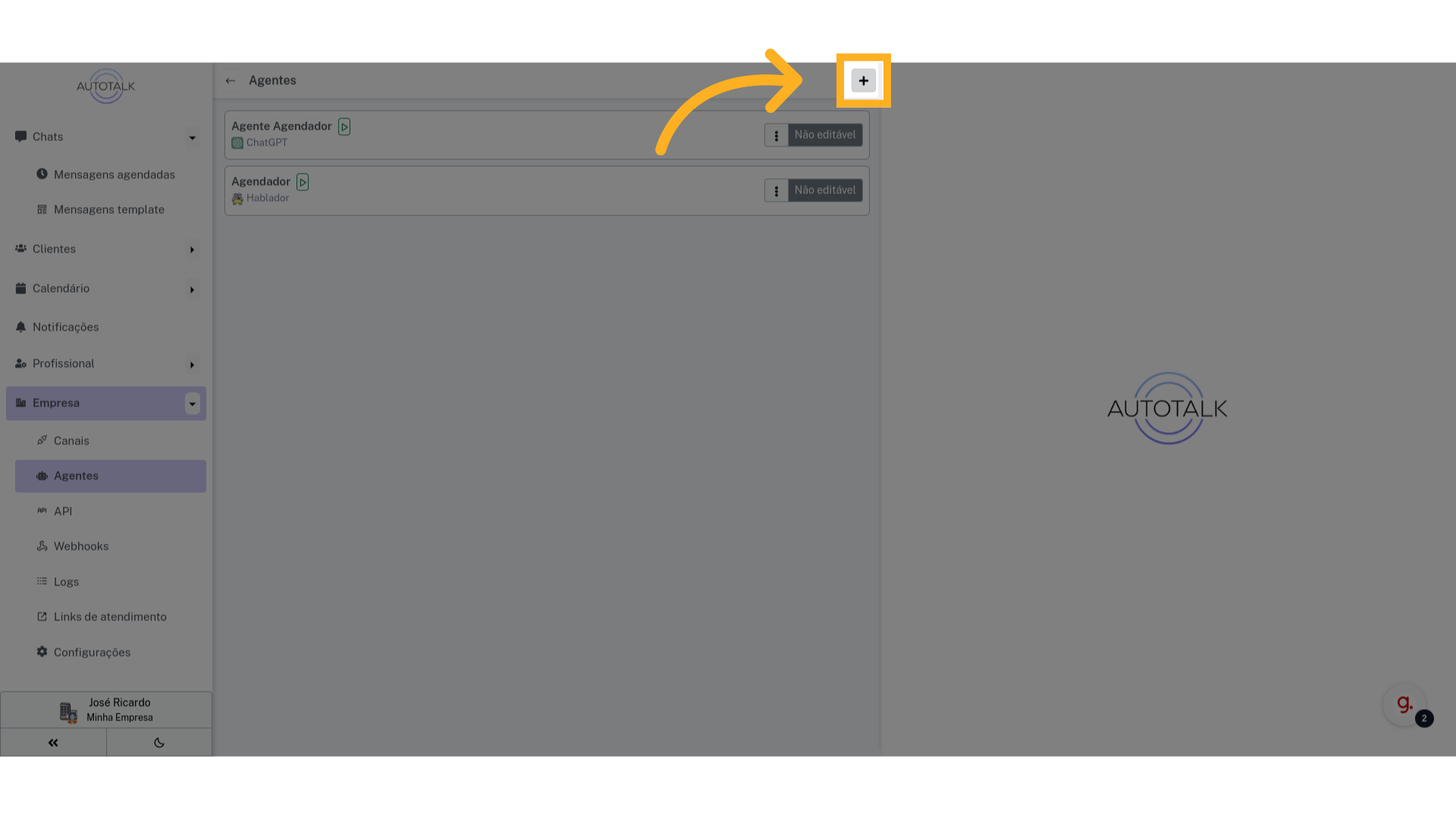
8 Clique em “Botpress V12” #
No nosso caso escolheremos Botpress V12, cuidado para não confundir com Botpress Cloud que é outra plataforma.
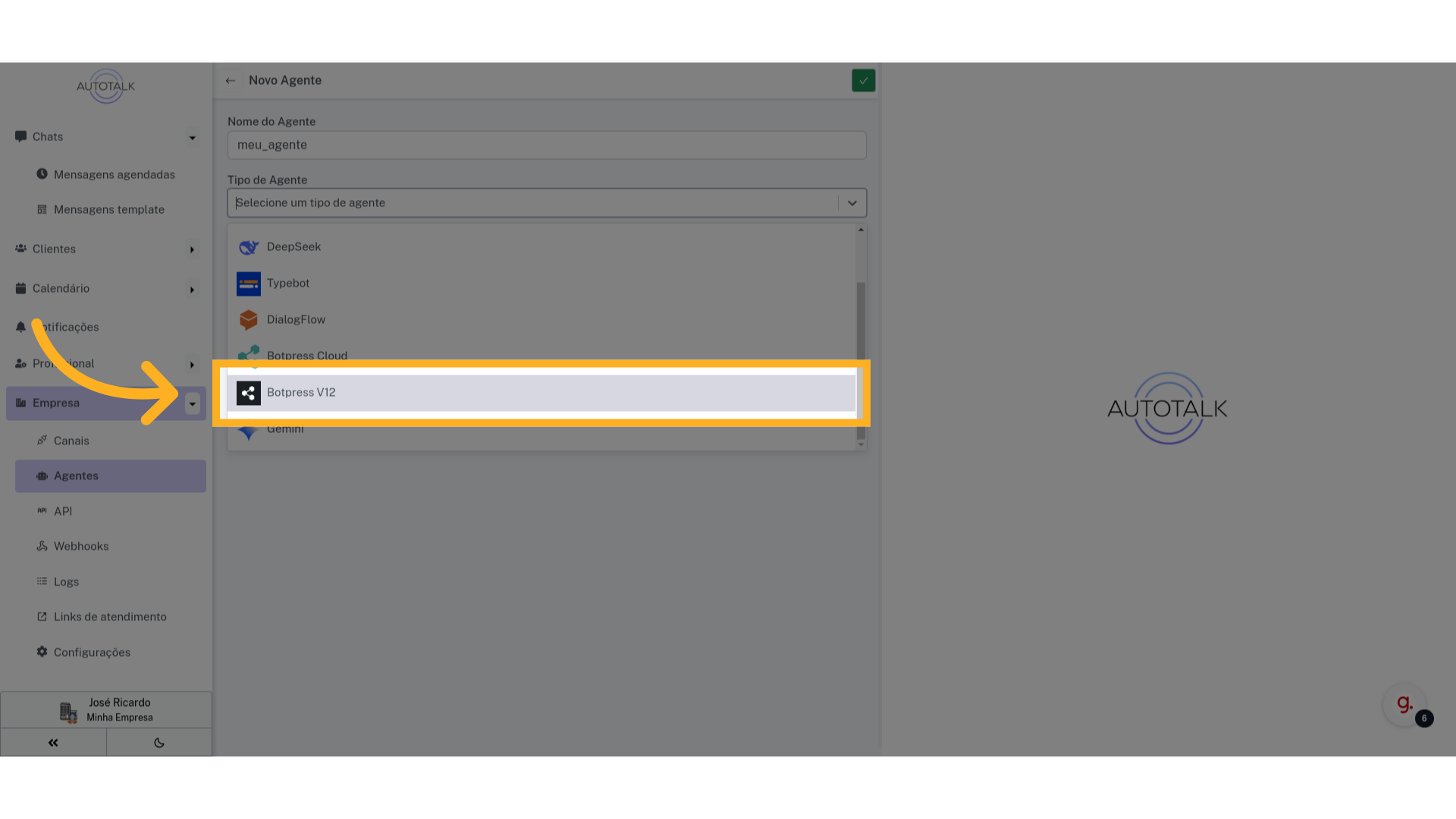
10 Página de configuração do agente #
Você será redirecionado para a página de configuração do agente Botpress V12.
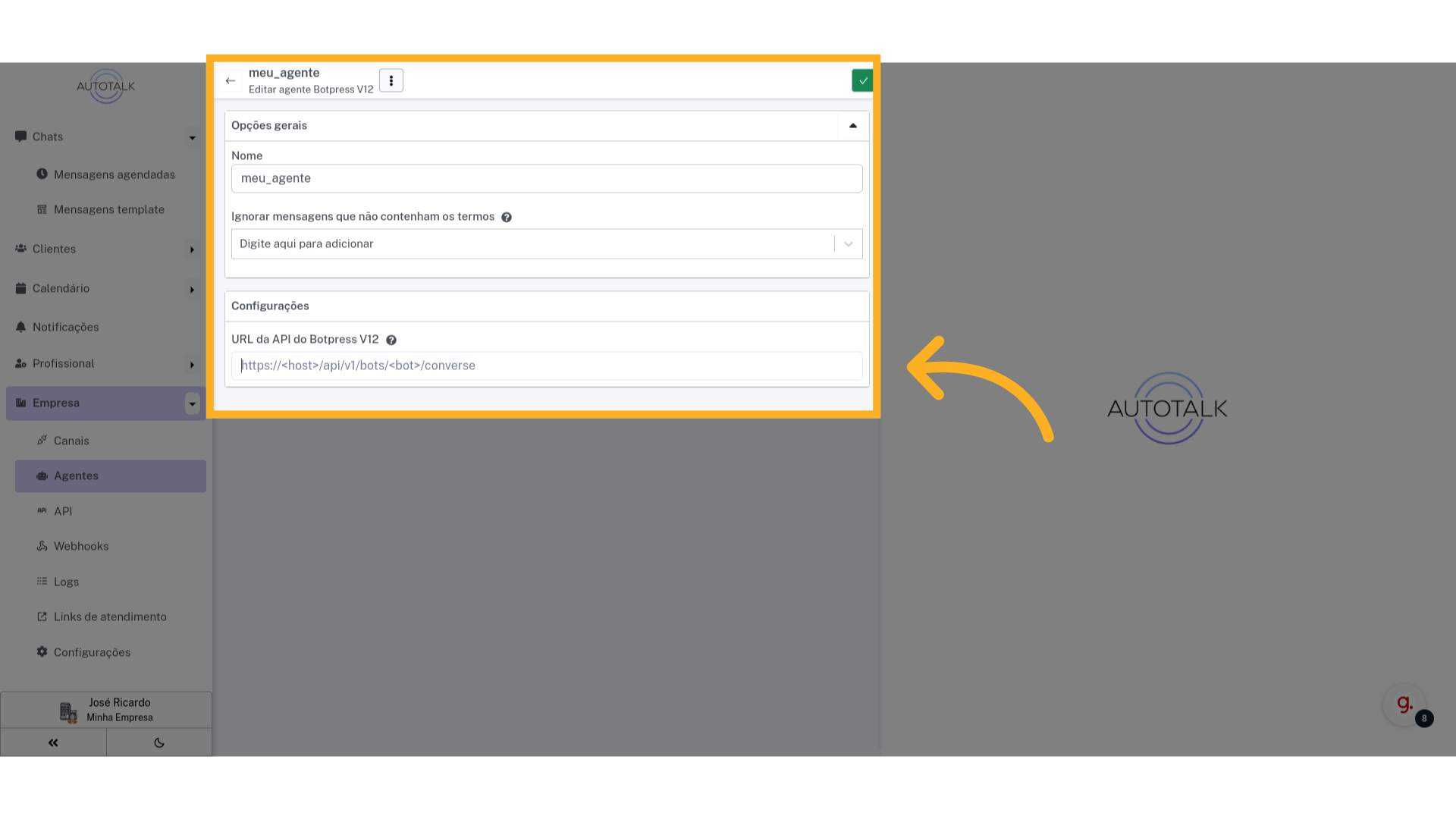
11 Defina a URL do seu agente Botpress V12 #
Nesse campo precisamos definir a URL da API do Botpress V12. E essa URL vai variar de acordo com o servidor em que o seu Botpress V12 está executando.
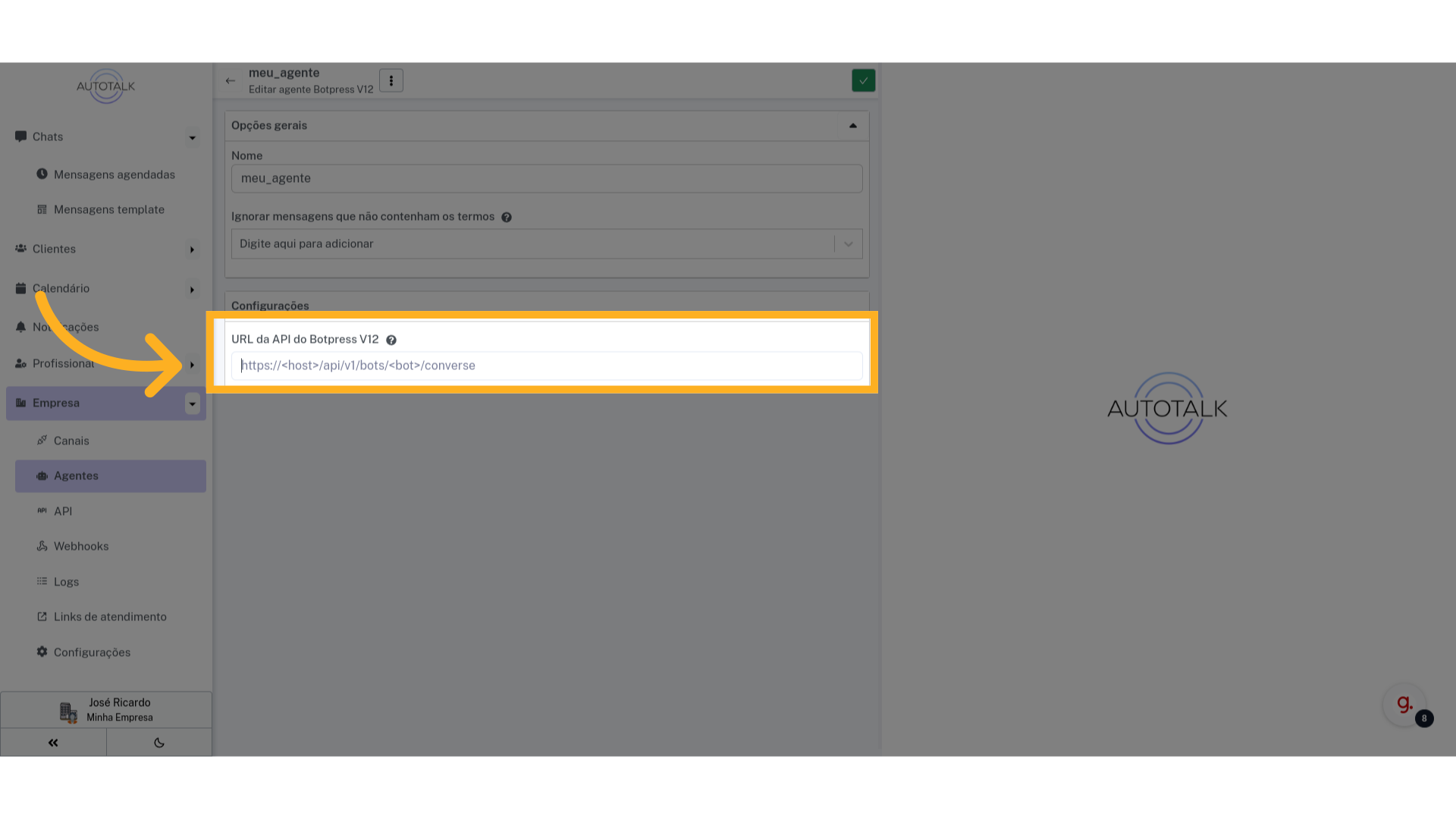
14 https://lively-advanced-reptile.ngrok-free.app/api/v1/bots/ID_DO_BOT/converse #
Do endereço da aba do navegador do Botpress V12 podemos gerar parte da URL final. Ela ficará dessa forma. Agora só precisamos definir o valor da parte em maiúsculo: “ID DO BOT”
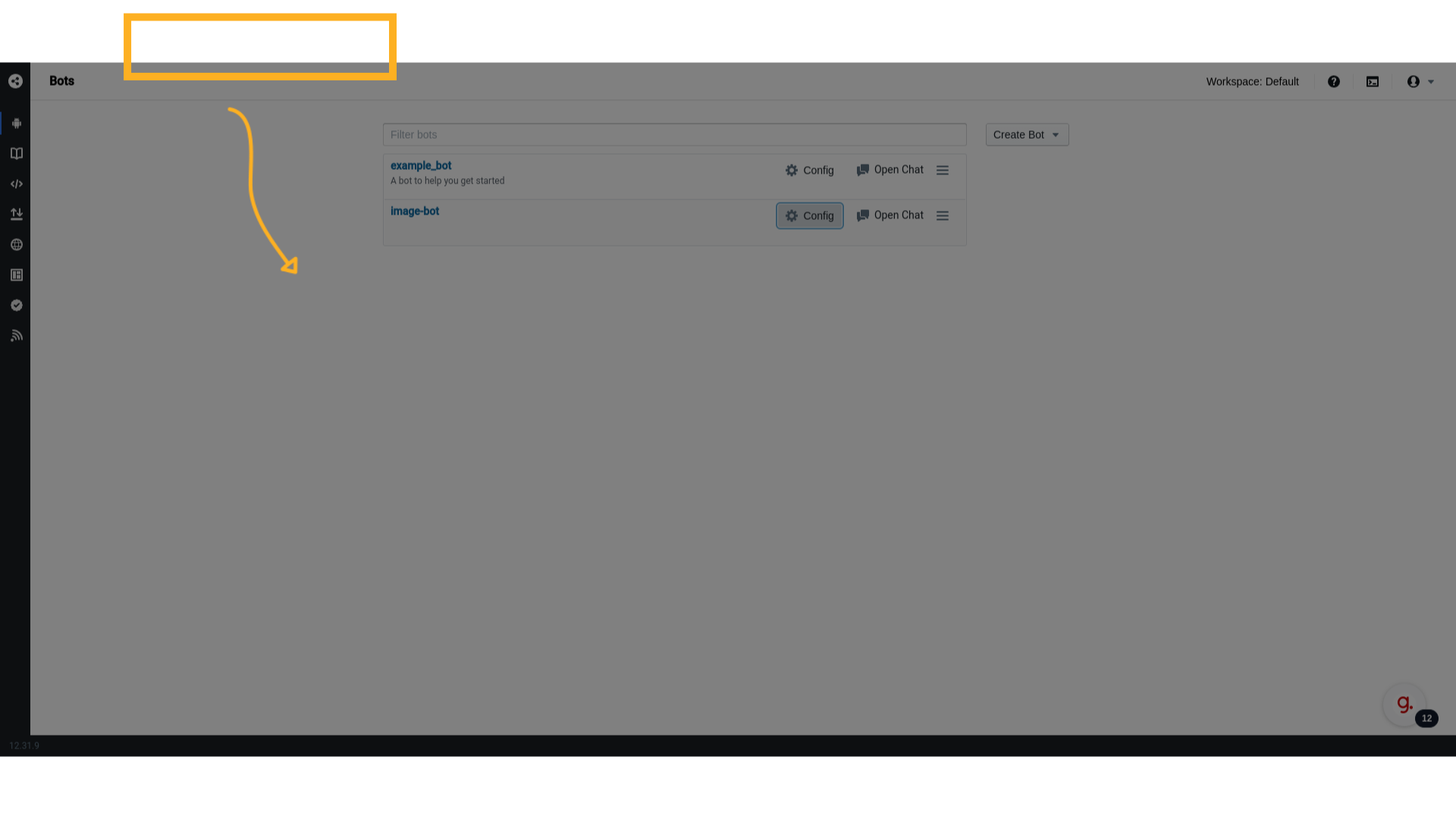
15 Escolha o agente que quer integrar #
Escolha qual agente você quer integrar. No nosso caso será o image-bot
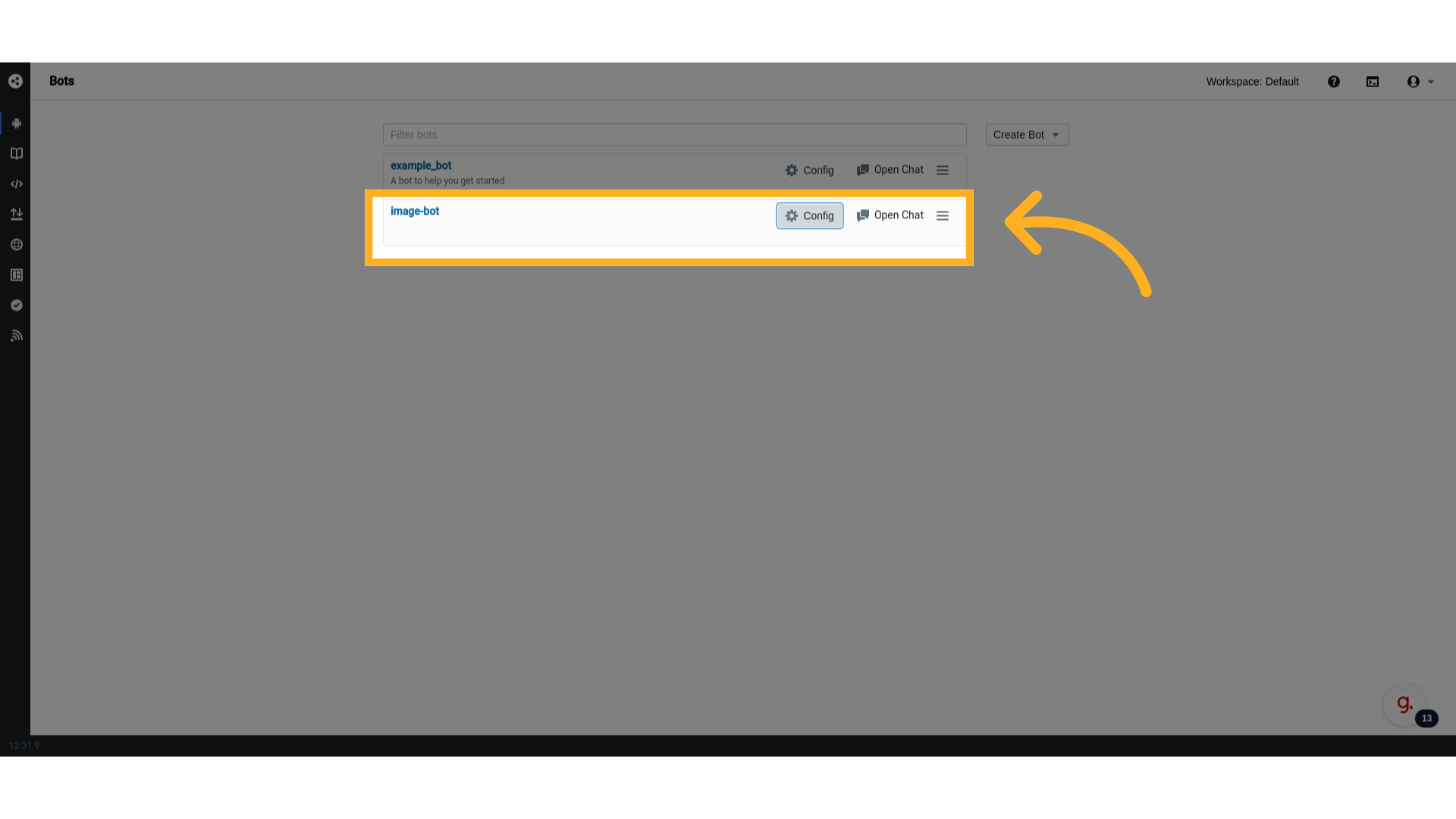
18 https://lively-advanced-reptile.ngrok-free.app/api/v1/bots/image-bot/converse #
Com esse dado em mãos você já pode finalizar a construção da URL de integração.
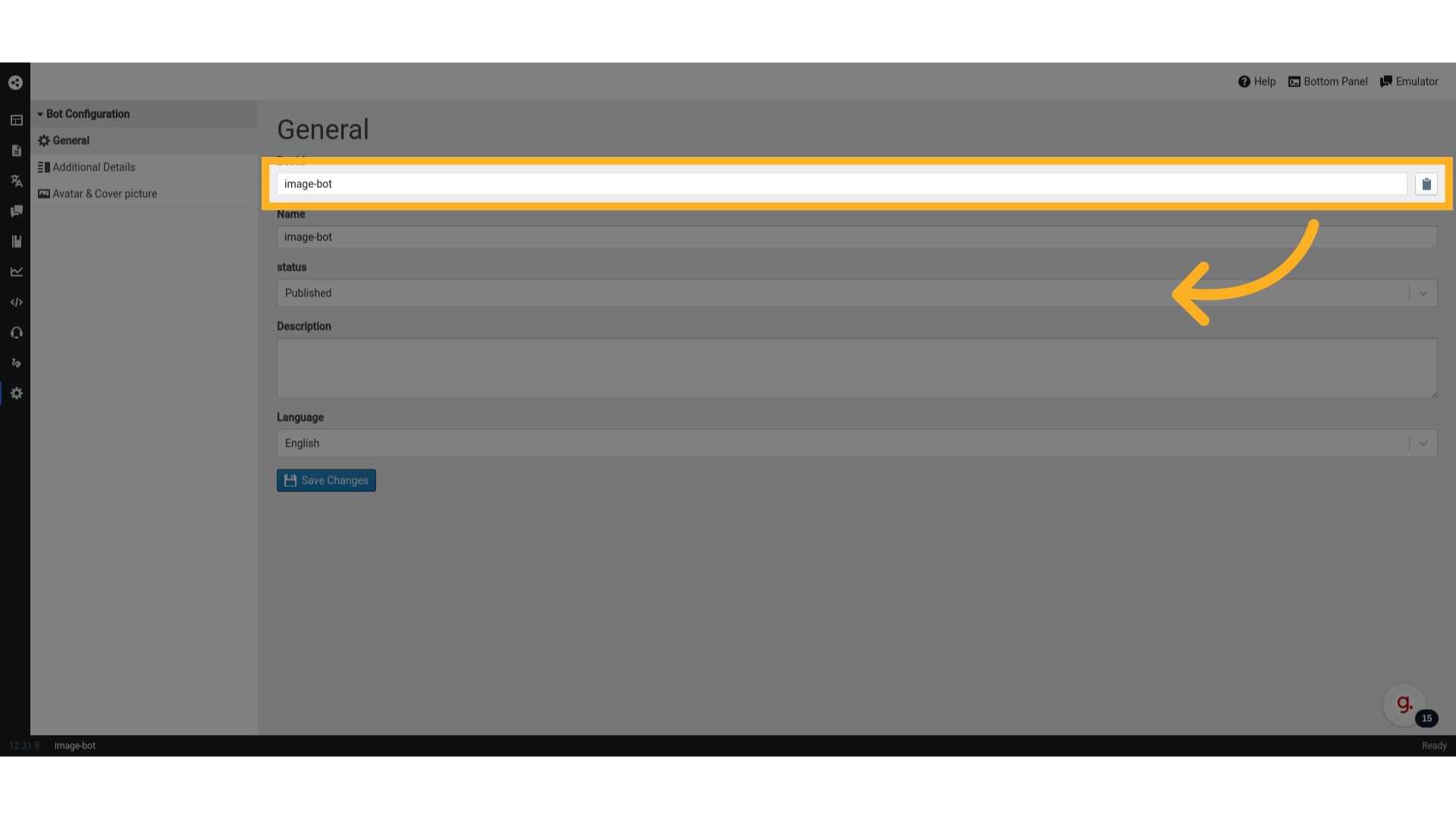
20 Preencher “https://lively-advanced-reptile.ngrok-free.app/api/v1/bots/image-bot/converse” #
Digite o texto desejado.
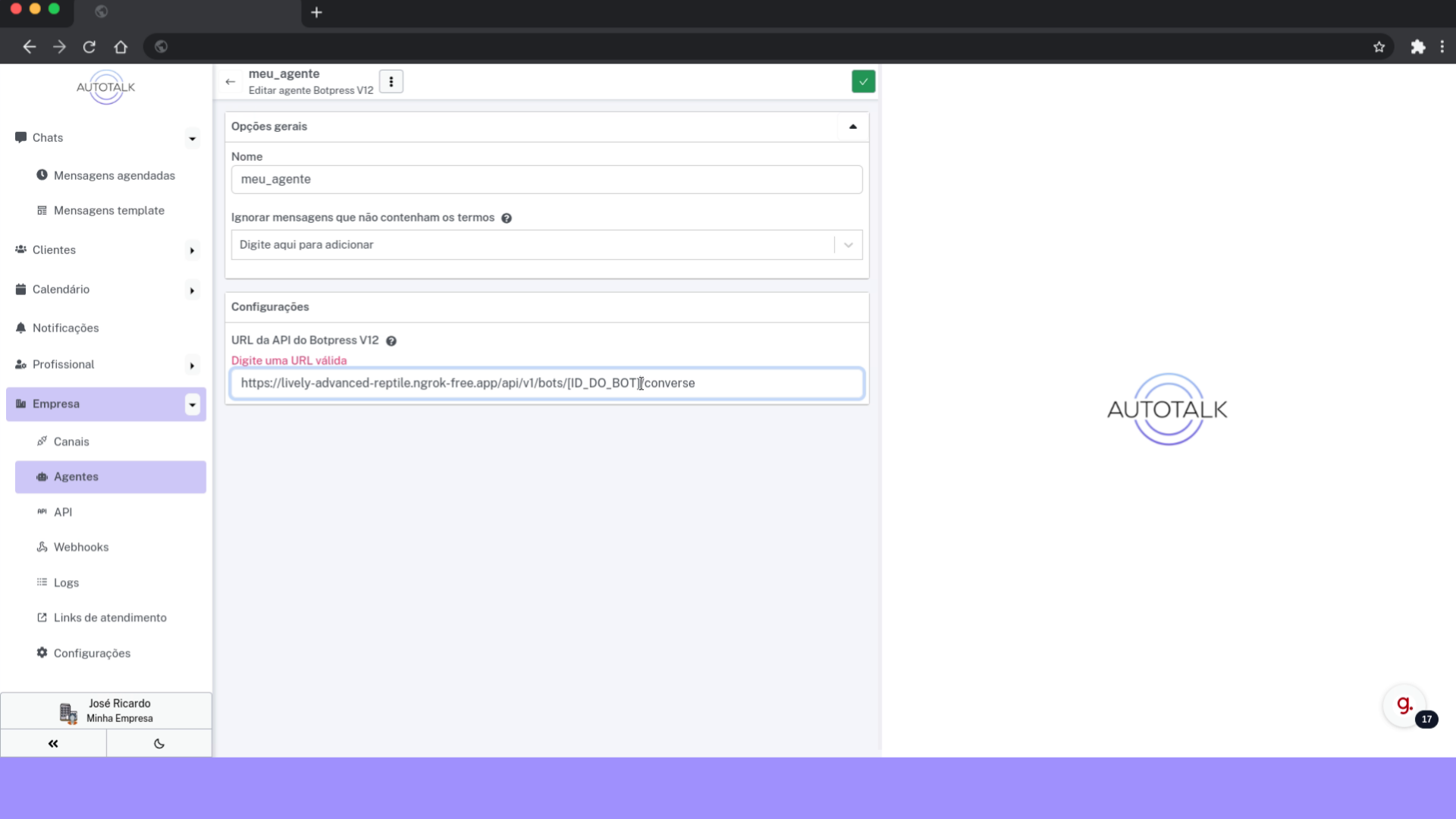
22 Salve seu novo agente #
Salve seu agente clicando no botão verde na parte superior da tela. O AutoTalk realiza um teste na URL configurada quando você apertar esse botão, então, se tiver algum erro na URL ele vai acusar agora.
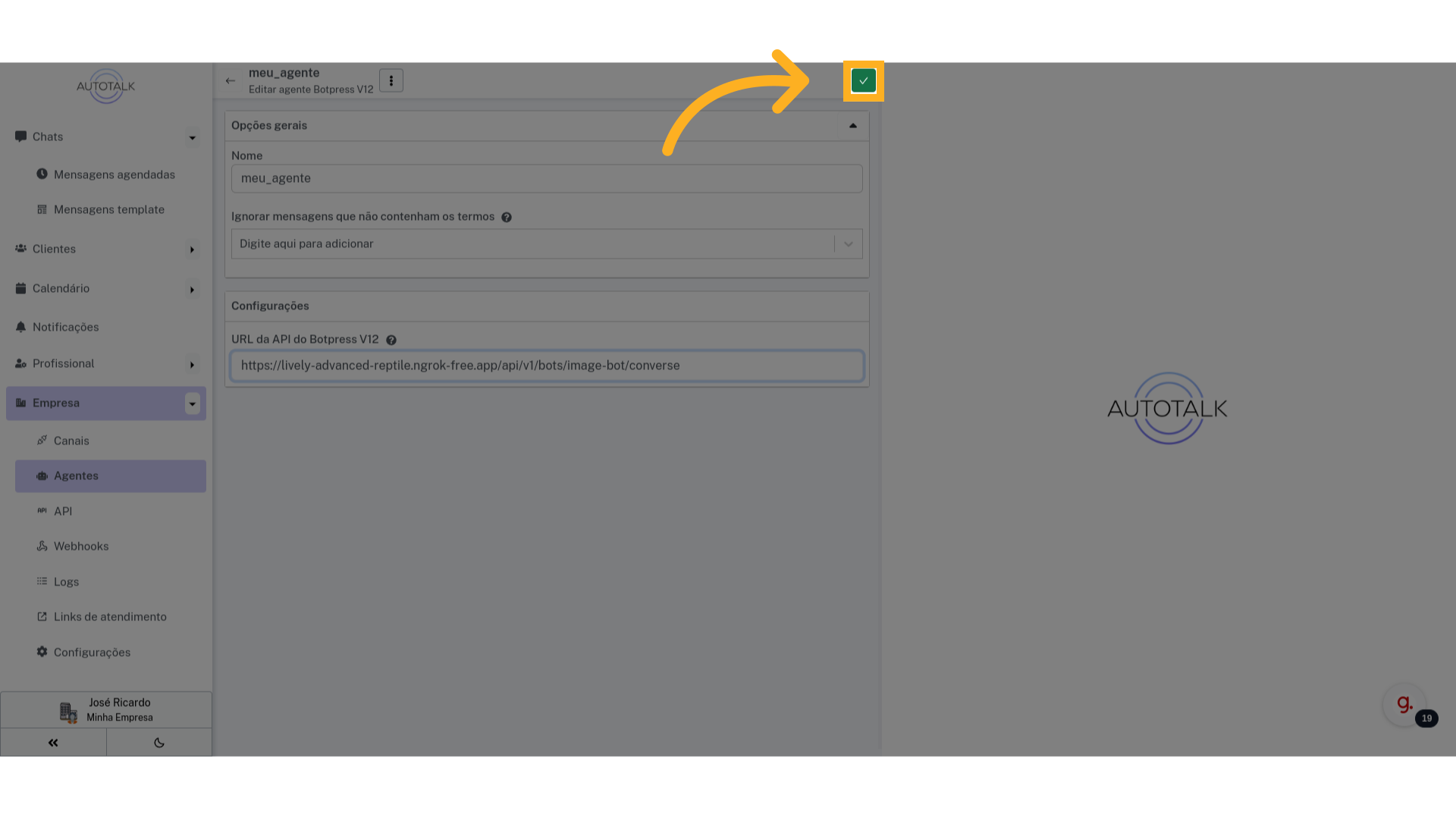
23 Volte para página anterior #
Certo, com tudo salvo, vamos definir esse agente como o agente padrão. Clique no botão para voltar para página anterior
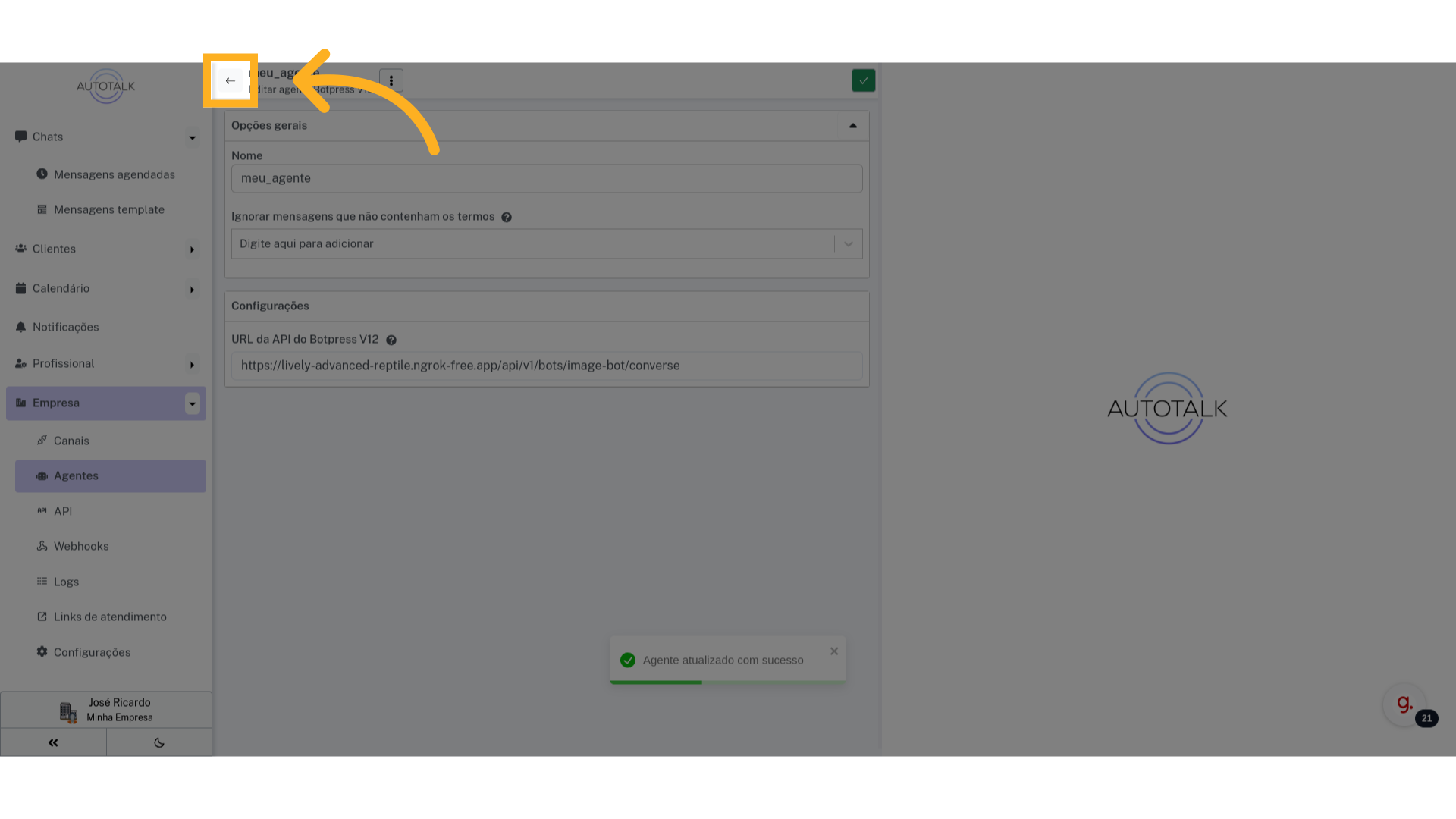
27 Vamos testar o nosso novo agente #
Para testar seu novo agente clique no botão verde com ícone de “play”.
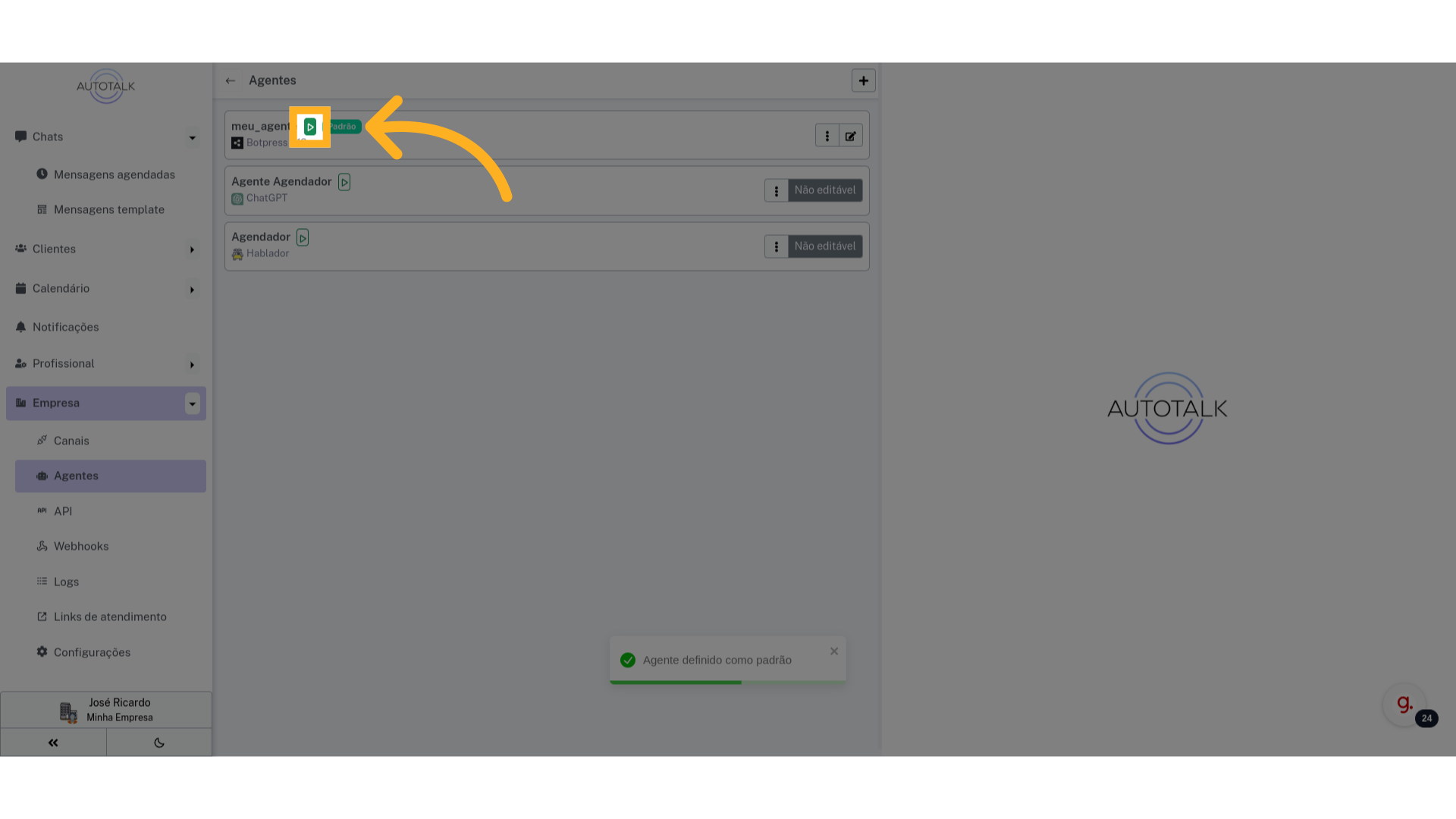
28 Uma nova área com um chat será aberta #
Uma nova área na parte direita da janela vai ser aberta. Vamos usar ela para testar nosso novo agente.
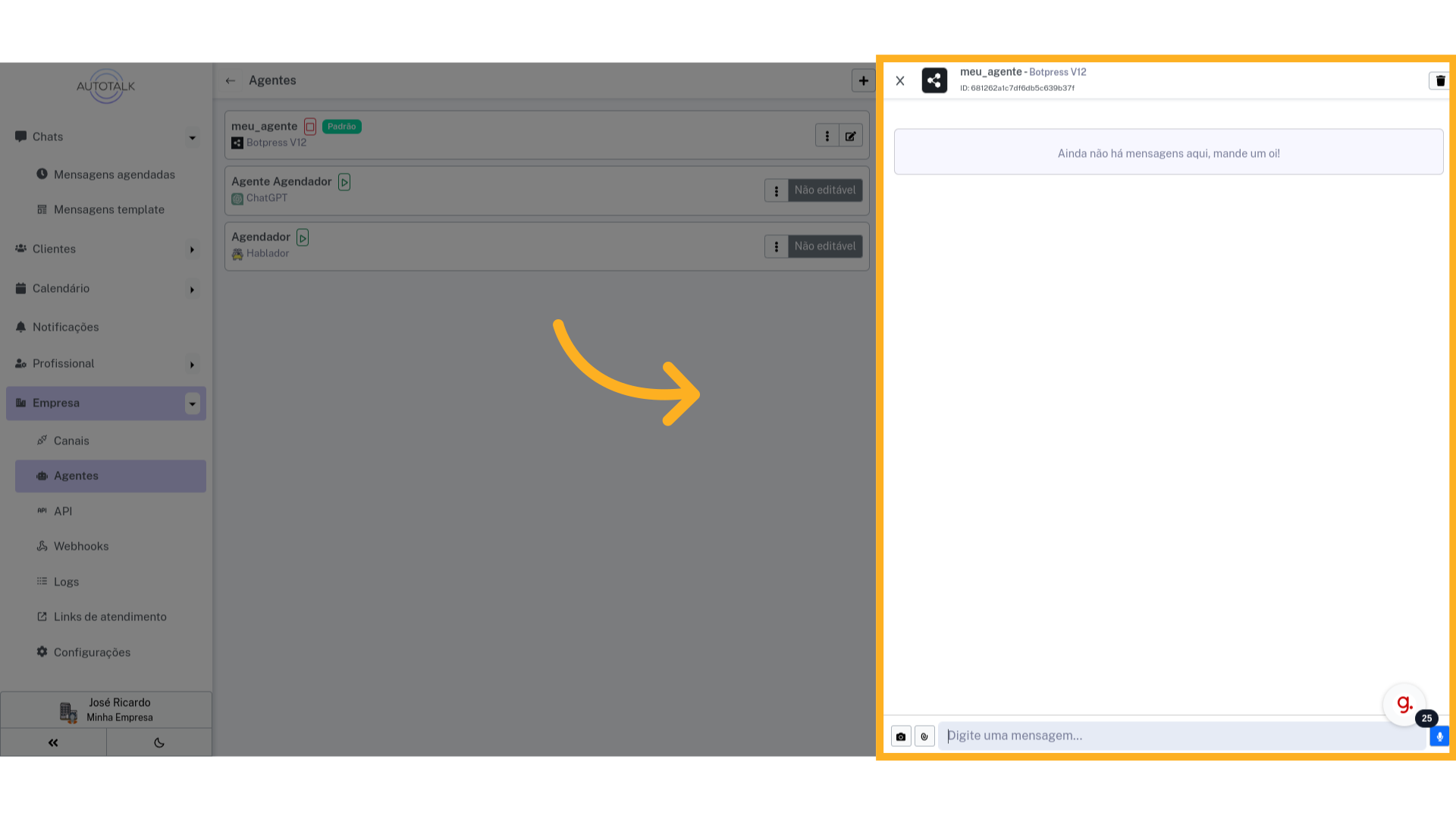
31 Verfique se o agente responde #
Verifique se o agente responde corretamente. No nosso exemplo deu tudo certo!
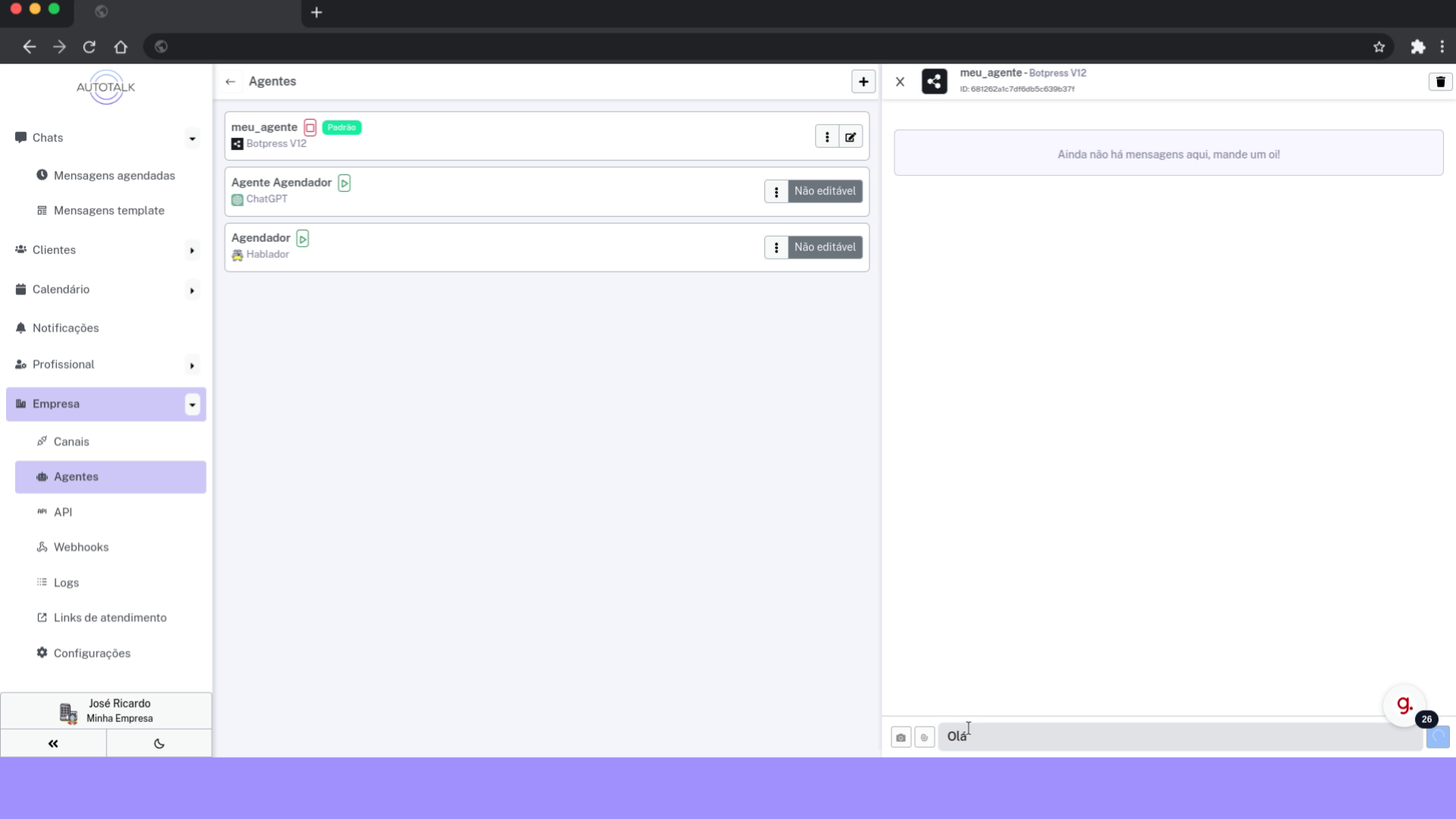
Este guia detalhou os passos necessários para integrar um agente Botpress V12 no AutoTalk. Caso ainda existam dúvidas ou você enfrente problemas, entre em contato com o suporte.
Guia 2: Conectar o canal Messenger #
Neste guia, você aprenderá como conectar o Facebook Pages com o AutoTalk.
1 Introdução #
No nosso caso, já temos uma página no Facebook criada, ela se chama “AutoTalk Messenger”, mas caso você ainda não tenha uma página, mostraremos aonde criar.
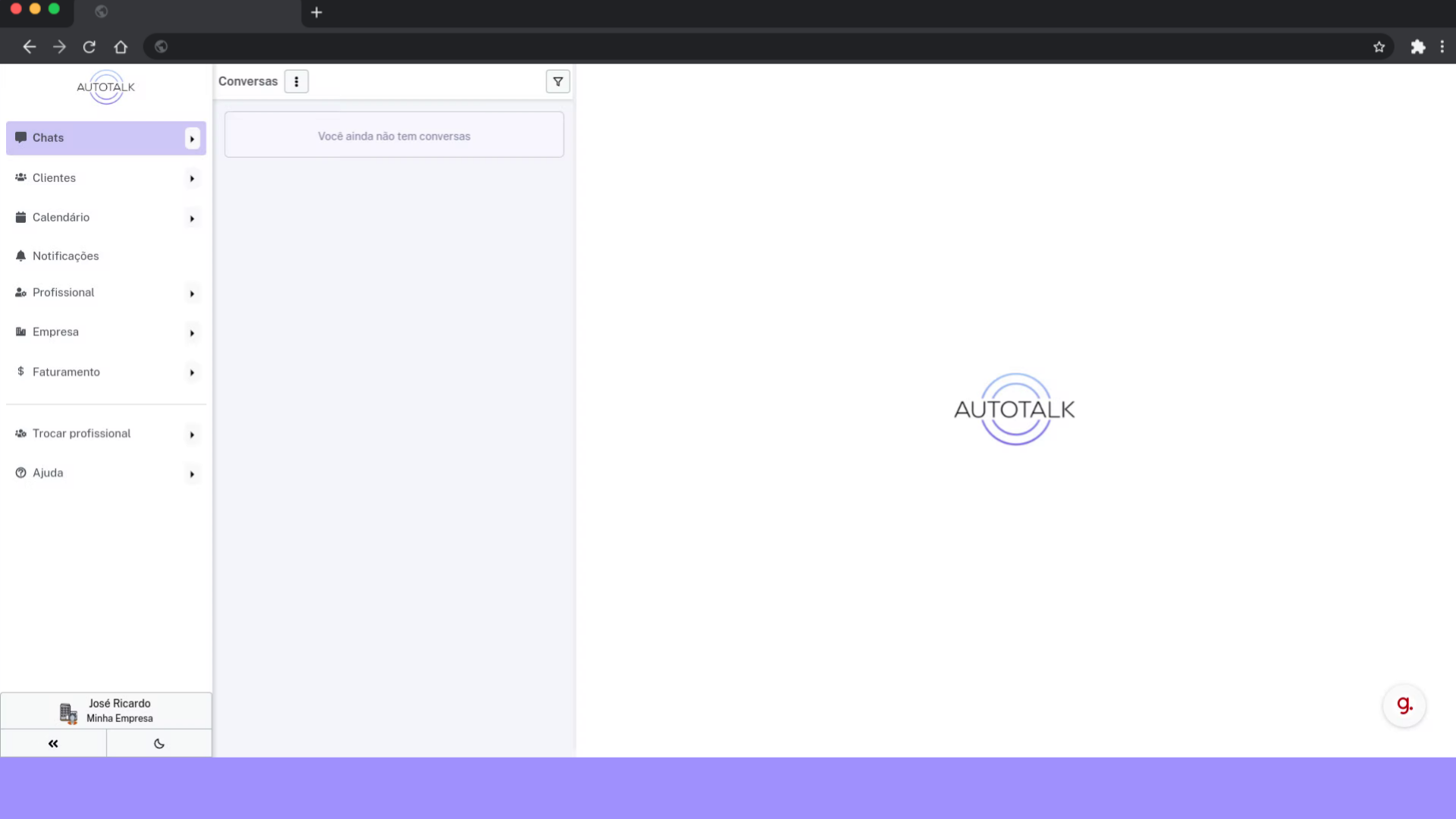
2 Clique em “Empresa” #
O primeiro passo é conectar sua conta Meta ao AutoTalk, para isso, acesse a seção “Empresa”.
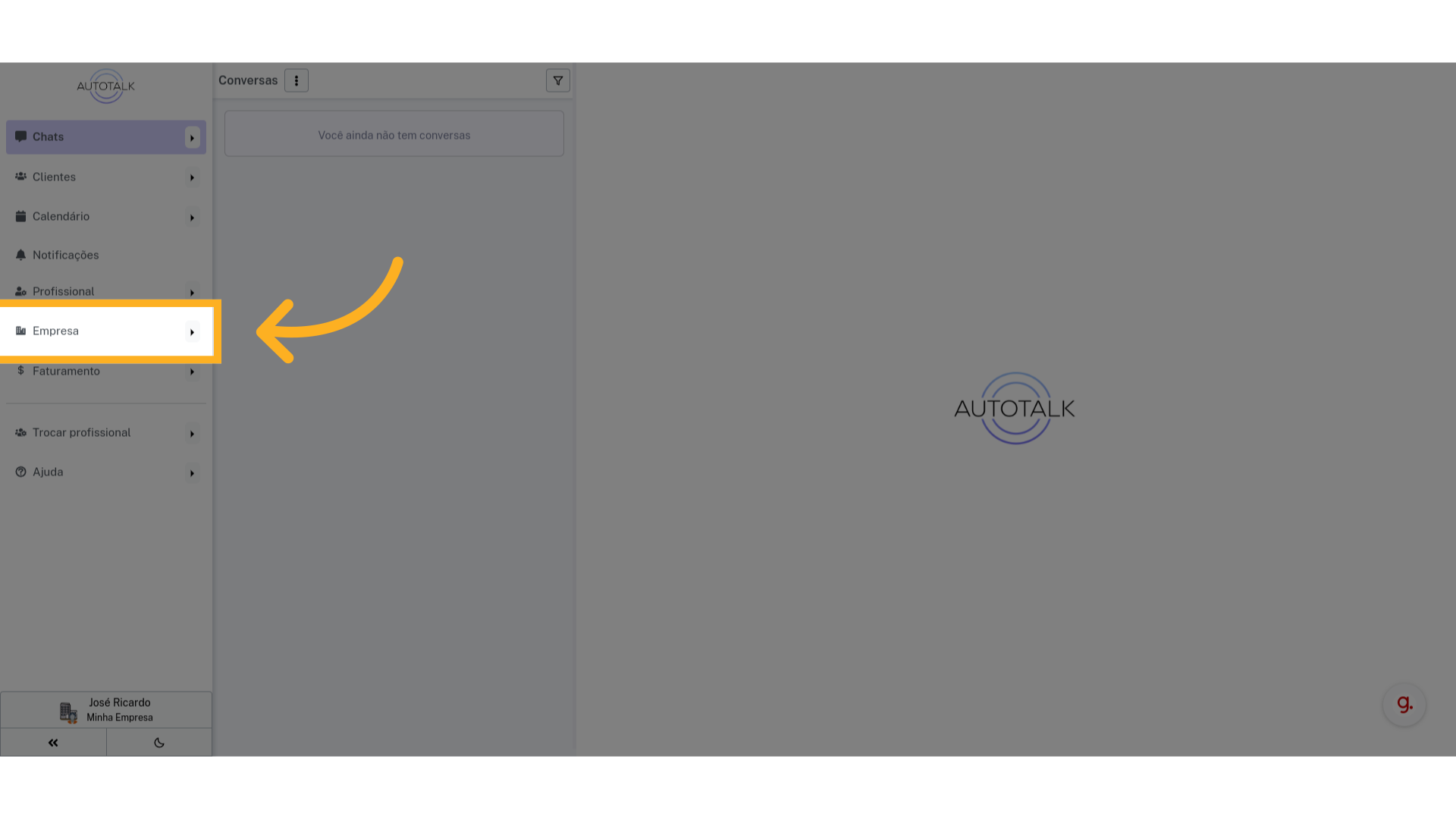
8 Clique “Opt in to current Pages only” #
Uma nova página será aberta, e nela vamos conceder as permissões ao aplicativo AutoTalk
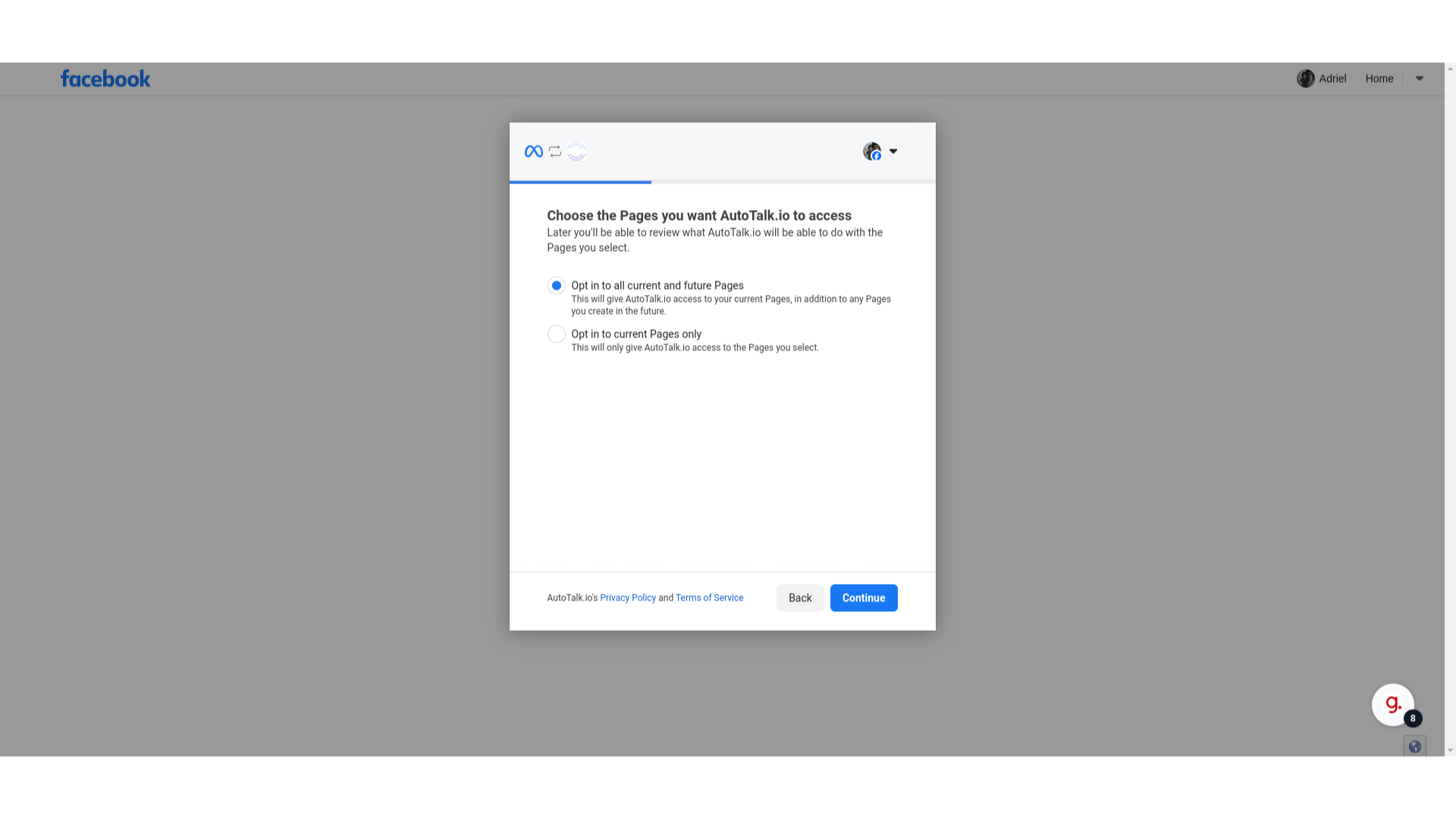
9 Selecione quais páginas Facebook o AutoTalk terá acesso #
Essa primeira tela te pergunta quais páginas do Facebook você quer conceder permissão ao AutoTalk.
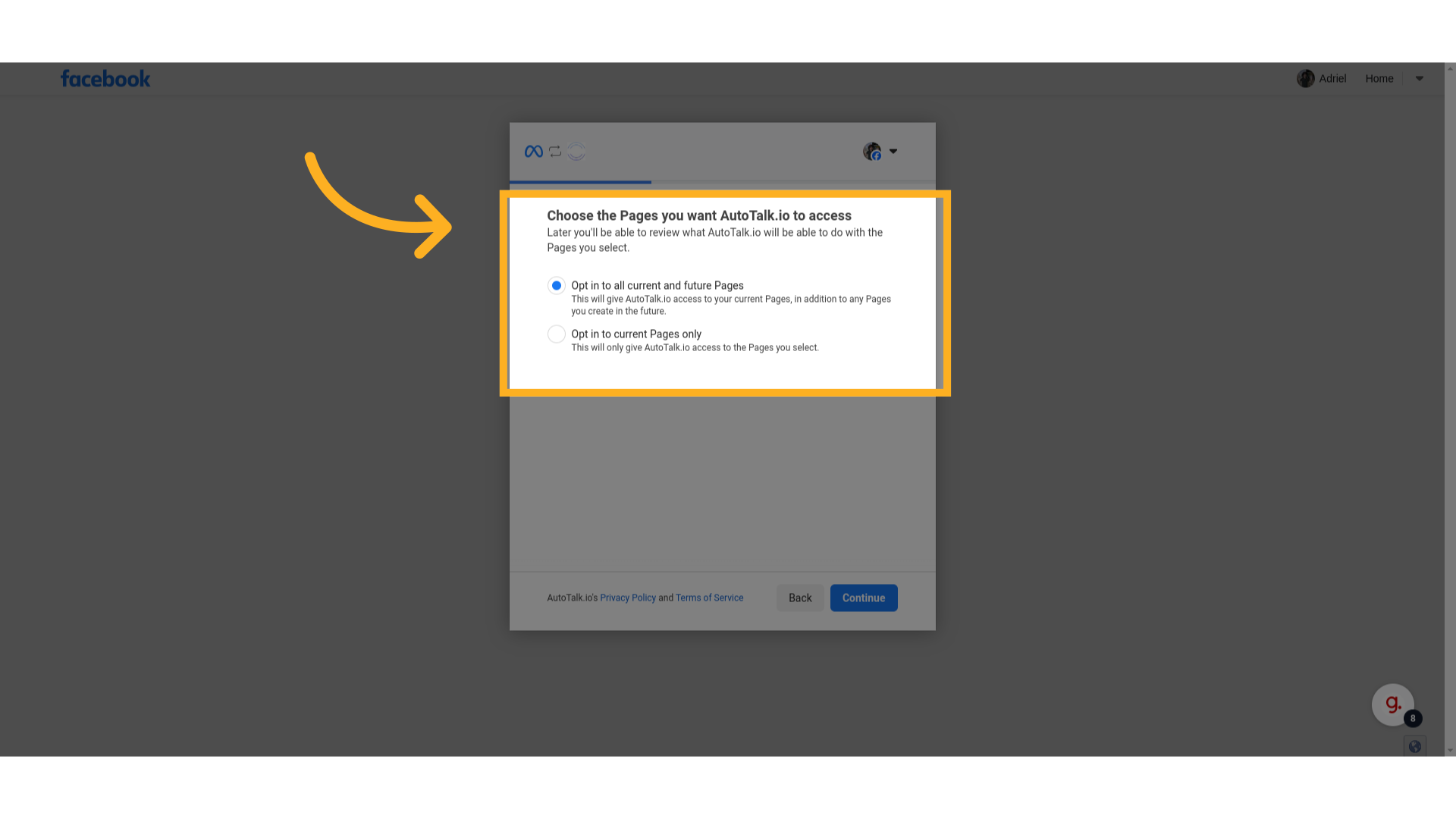
10 Clique na segunda opção #
Selecione a opção “Opt into current Pages only”. Uma lista de páginas que você possui aparecerá, e você vai poder selecionar cada página individualmente
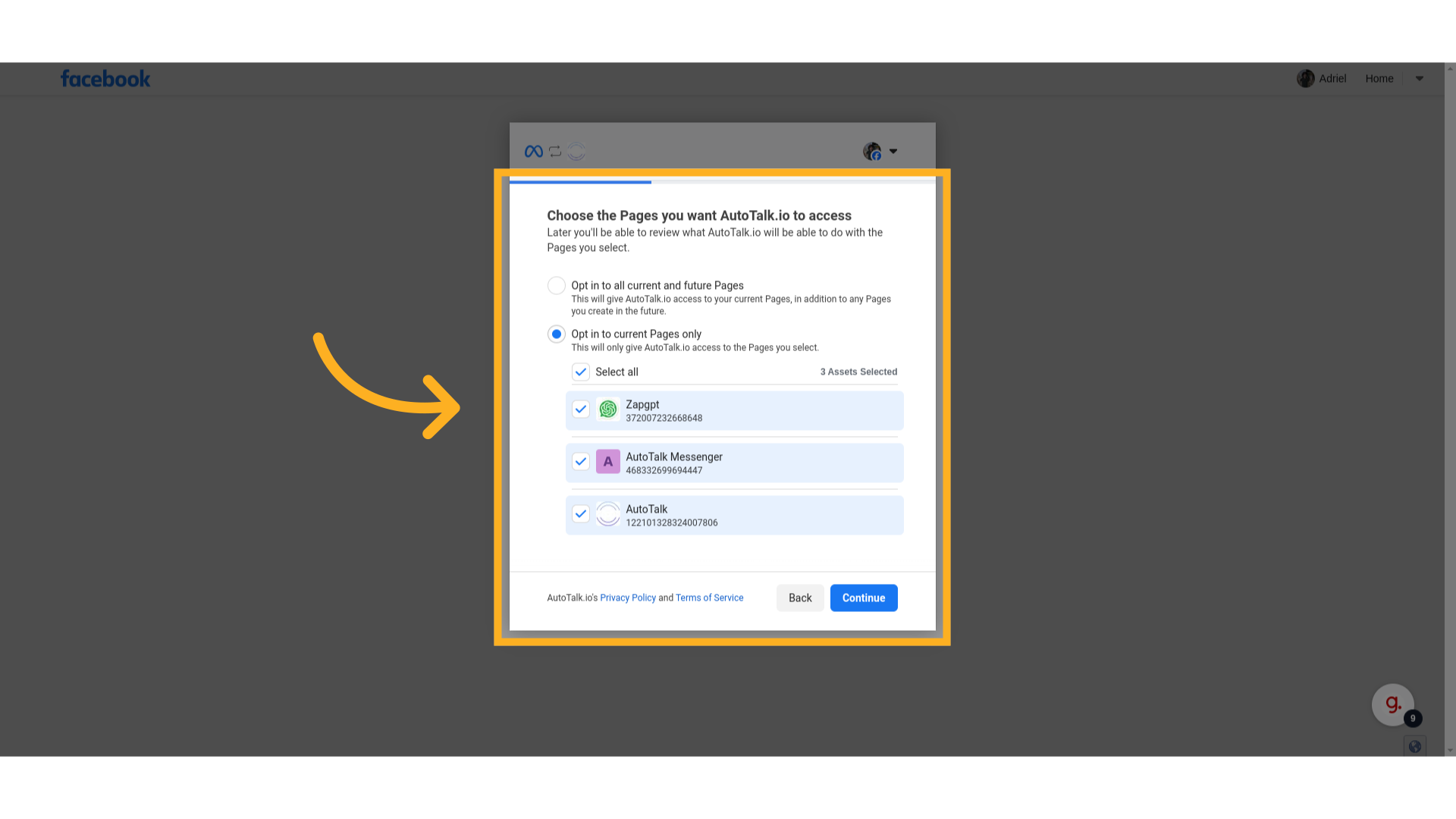
11 Acesse “business.facebook.com” #
Caso você não veja sua página na lista, provavelmente ela não existe, ou não está associada ao Business. Para criar ou associar a página acesse “business.facebook.com”
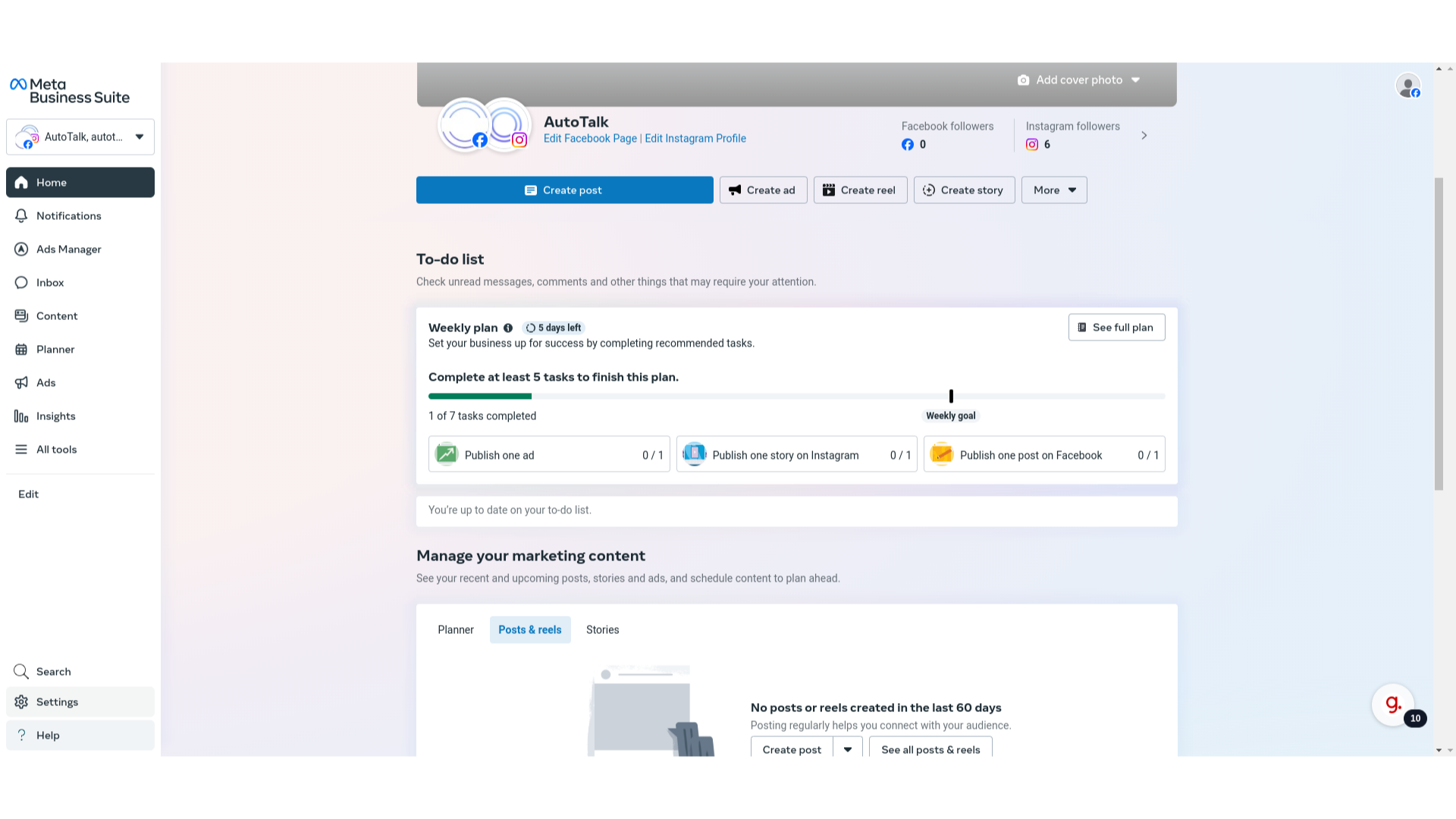
15 Clique aqui #
Para criar uma nova Página, ou associar uma nova página ao Business, clique no botão “Add”
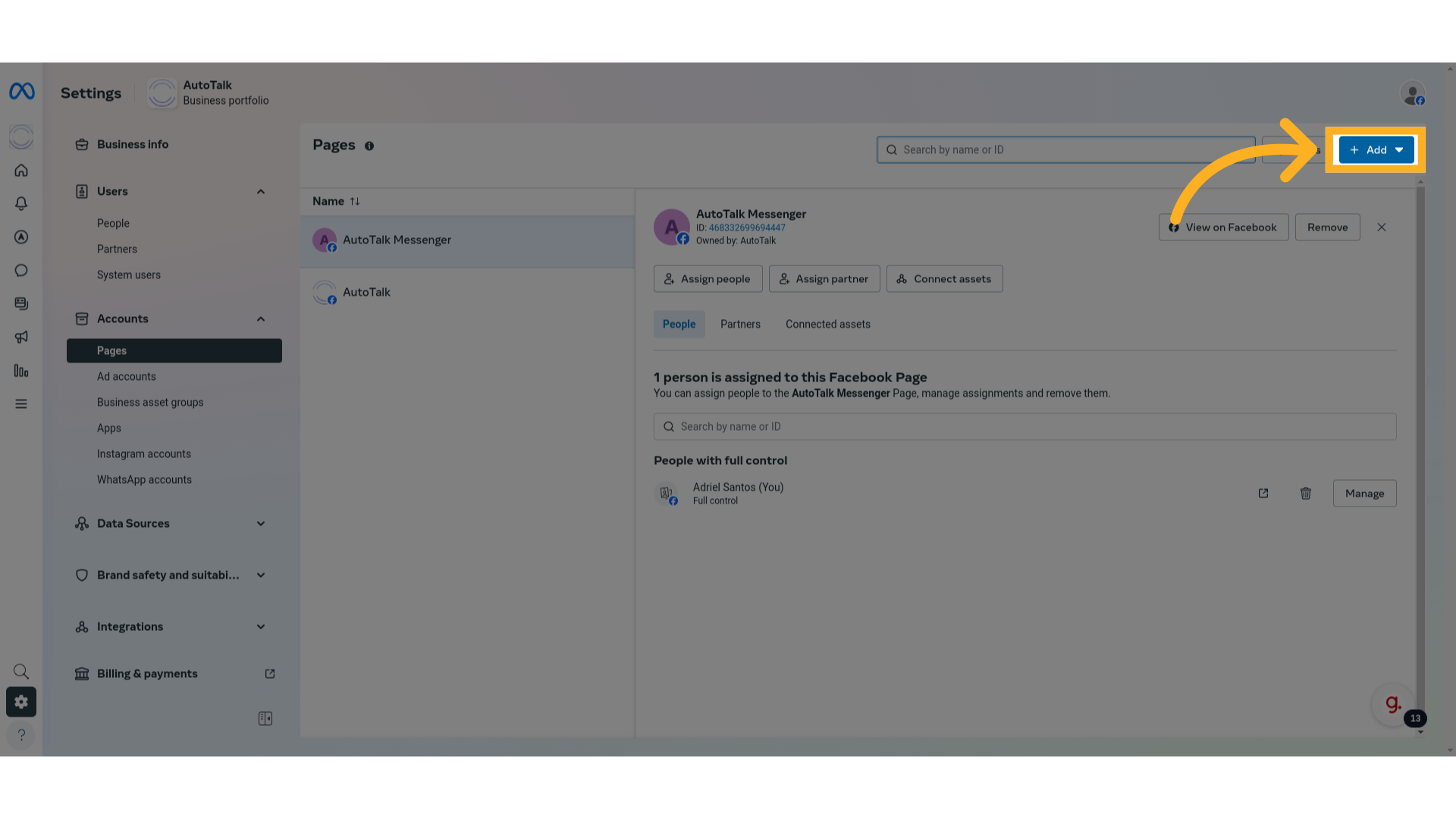
16 Para conectar uma página já existente, cliqui aqui #
Essa opção te permite associar uma página do Facebook que já existe ao seu Business.
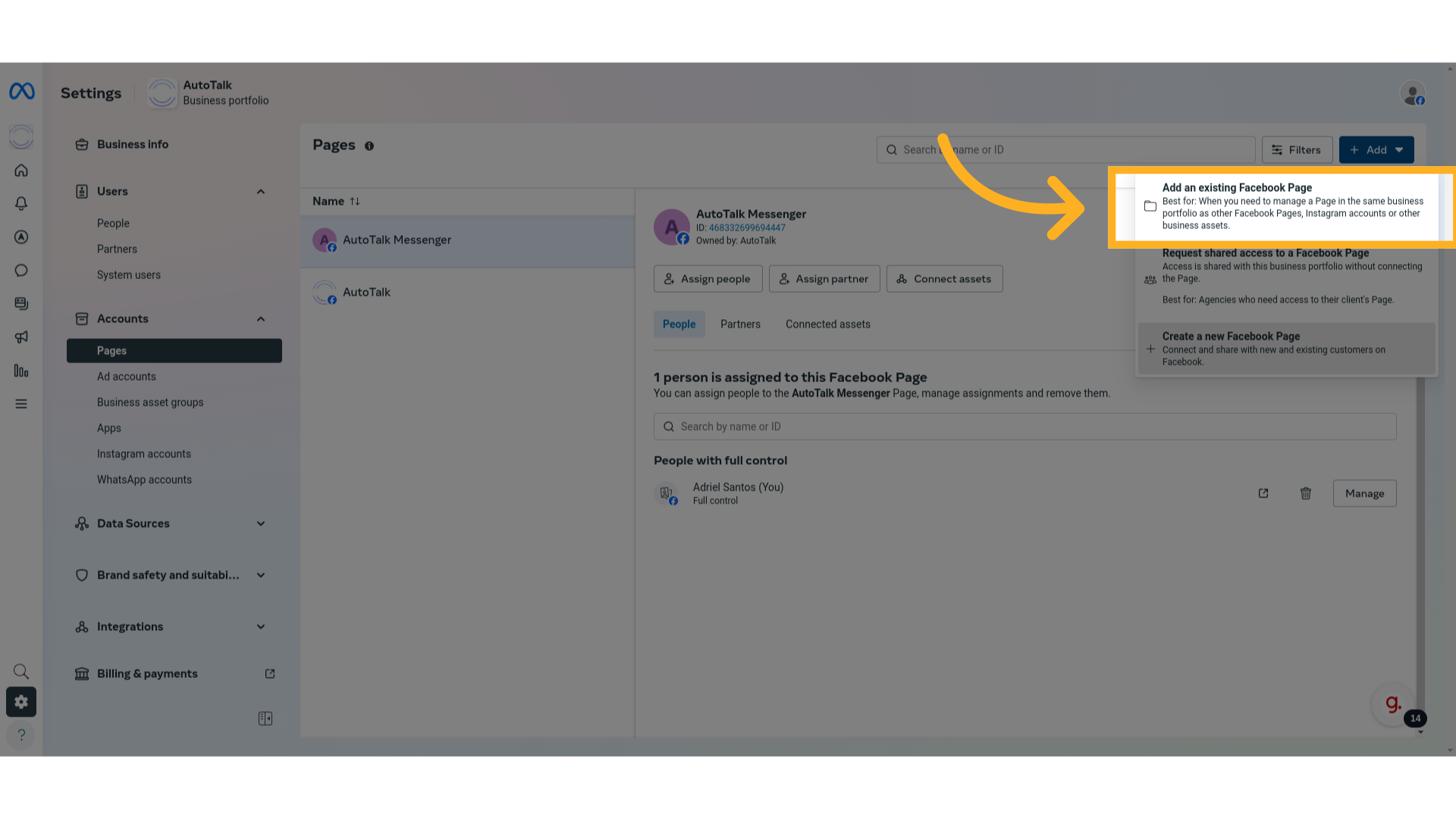
17 Para criar uma nova página, clique aqui #
Essa opção te permite criar uma nova página e associar ela ao Business.
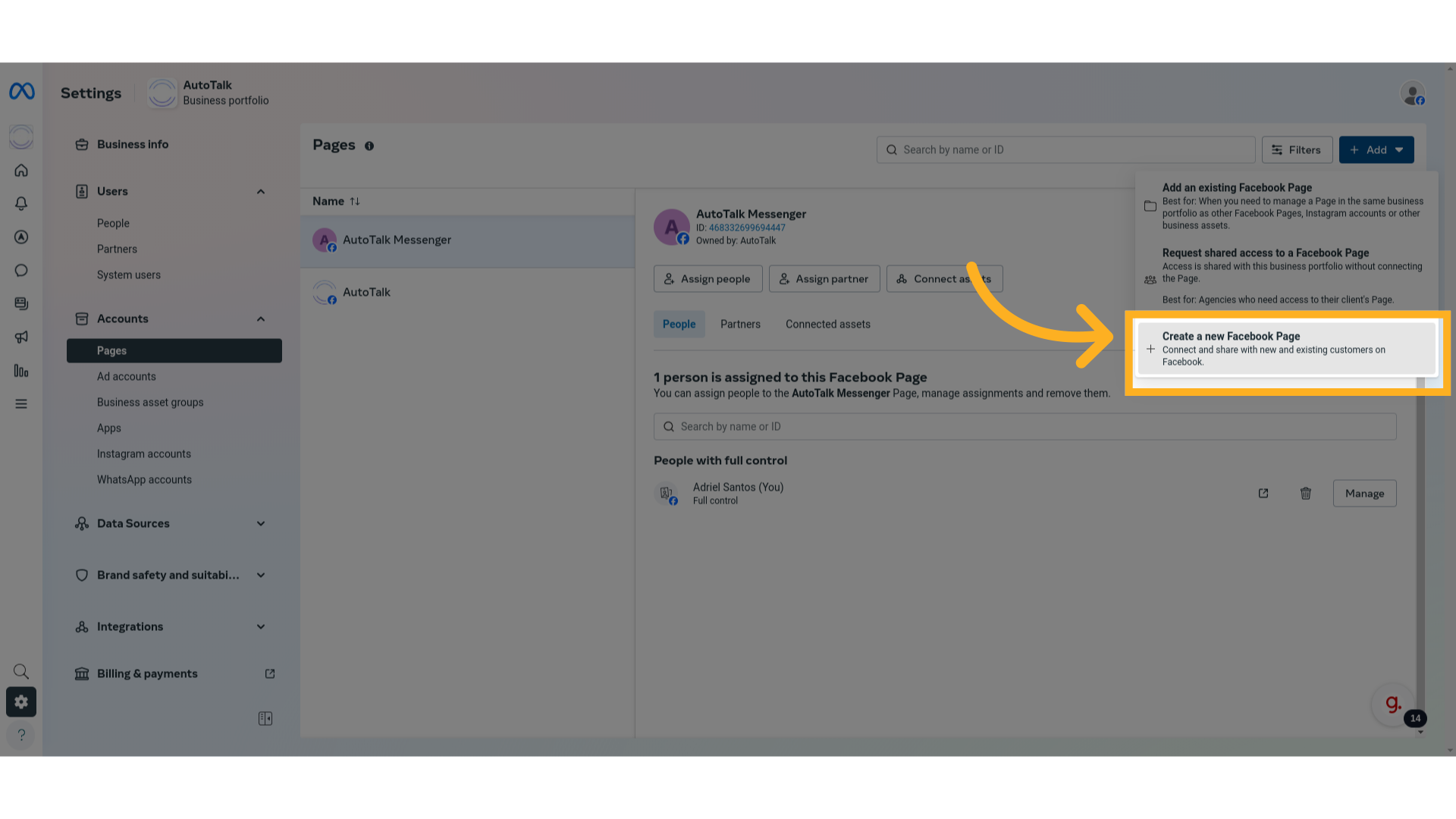
18 Já temos uma página associada #
No nosso caso, já temos uma página criada chamada “AutoTalk Messenger”. Vamos voltar para a tela de Login do Facebook Business.
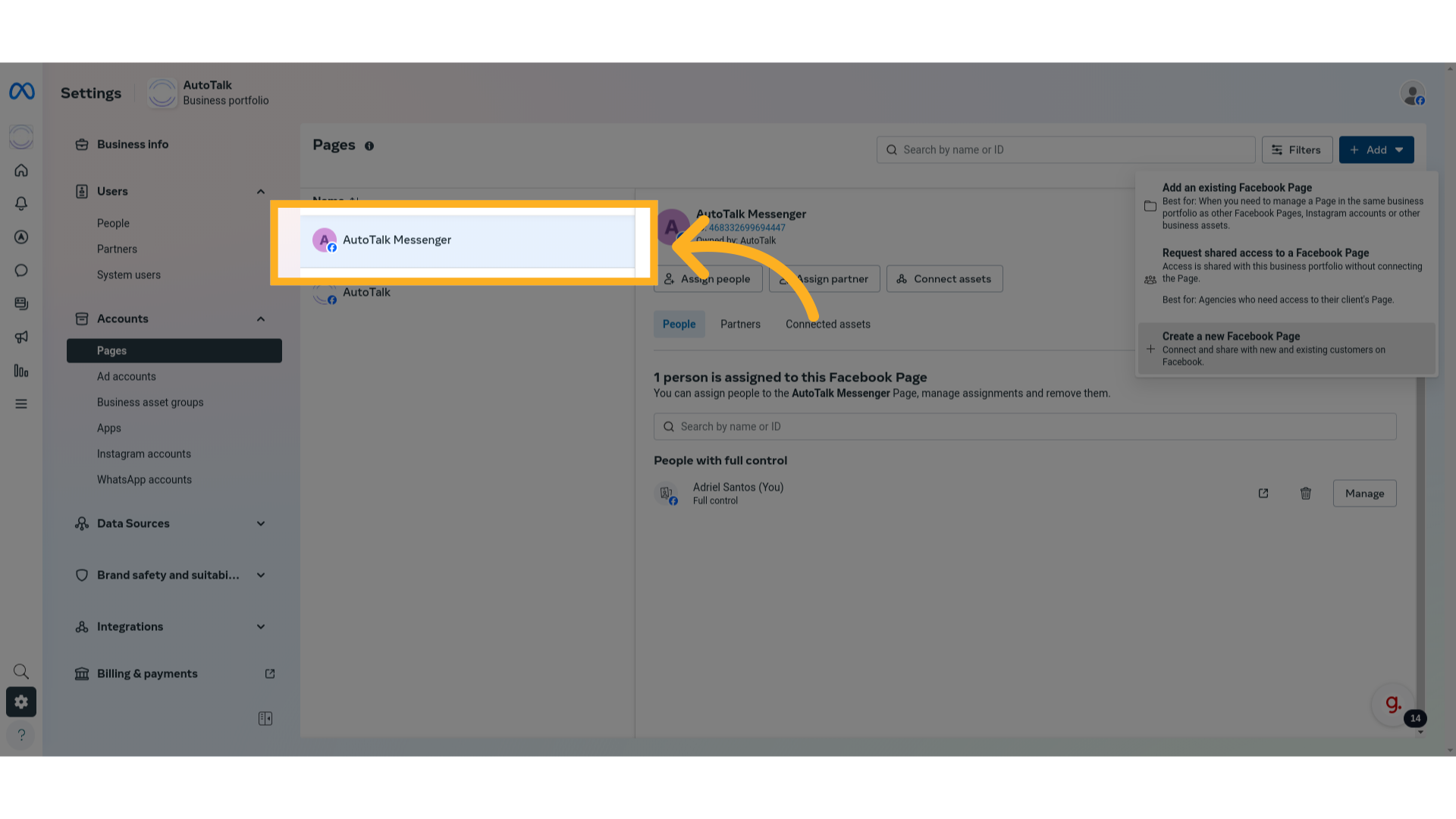
19 Volte para a tela de Login do Facebook Business #
Voltando para tela de login, vemos que a página “AutoTalk Messenger está na lista de opções.
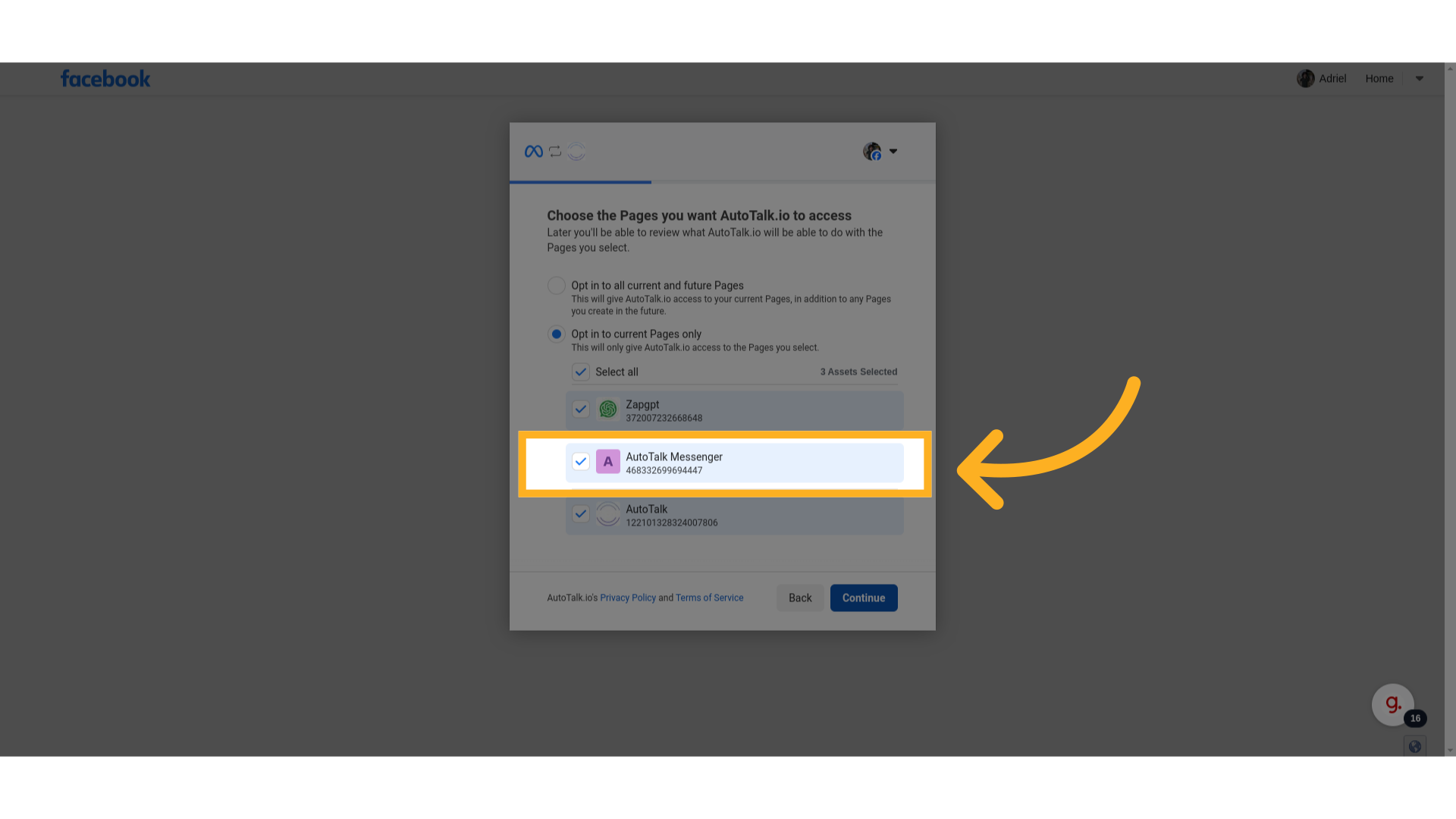
21 Seus Businesses #
Essa tela permite com que você selecione quais dos Business o AutoTalk terá acesso.
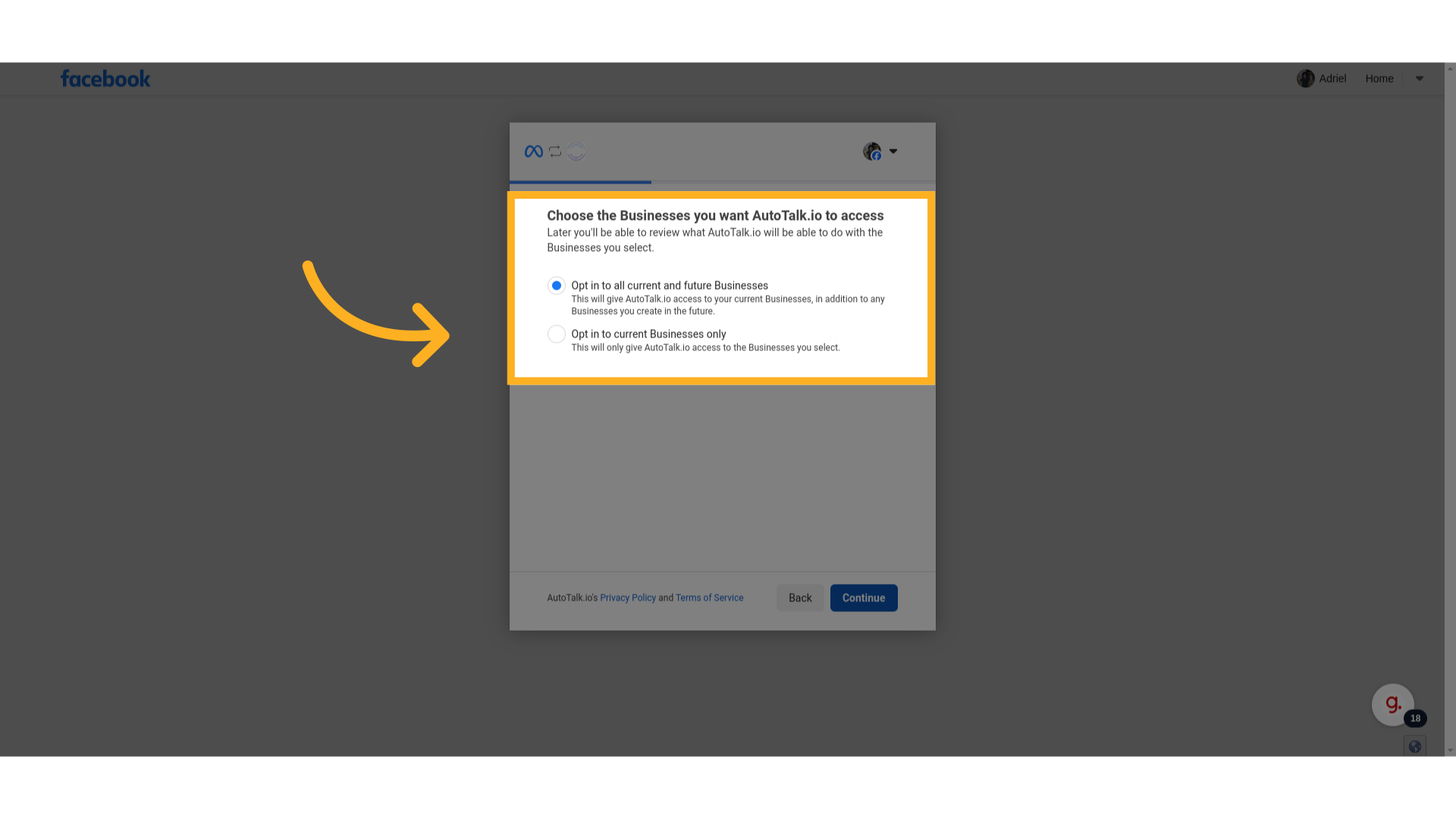
23 Suas contas no instagram #
Essa tela permite você selecionar quais páginas das suas contas Instagram o AutoTalk terá acesso.
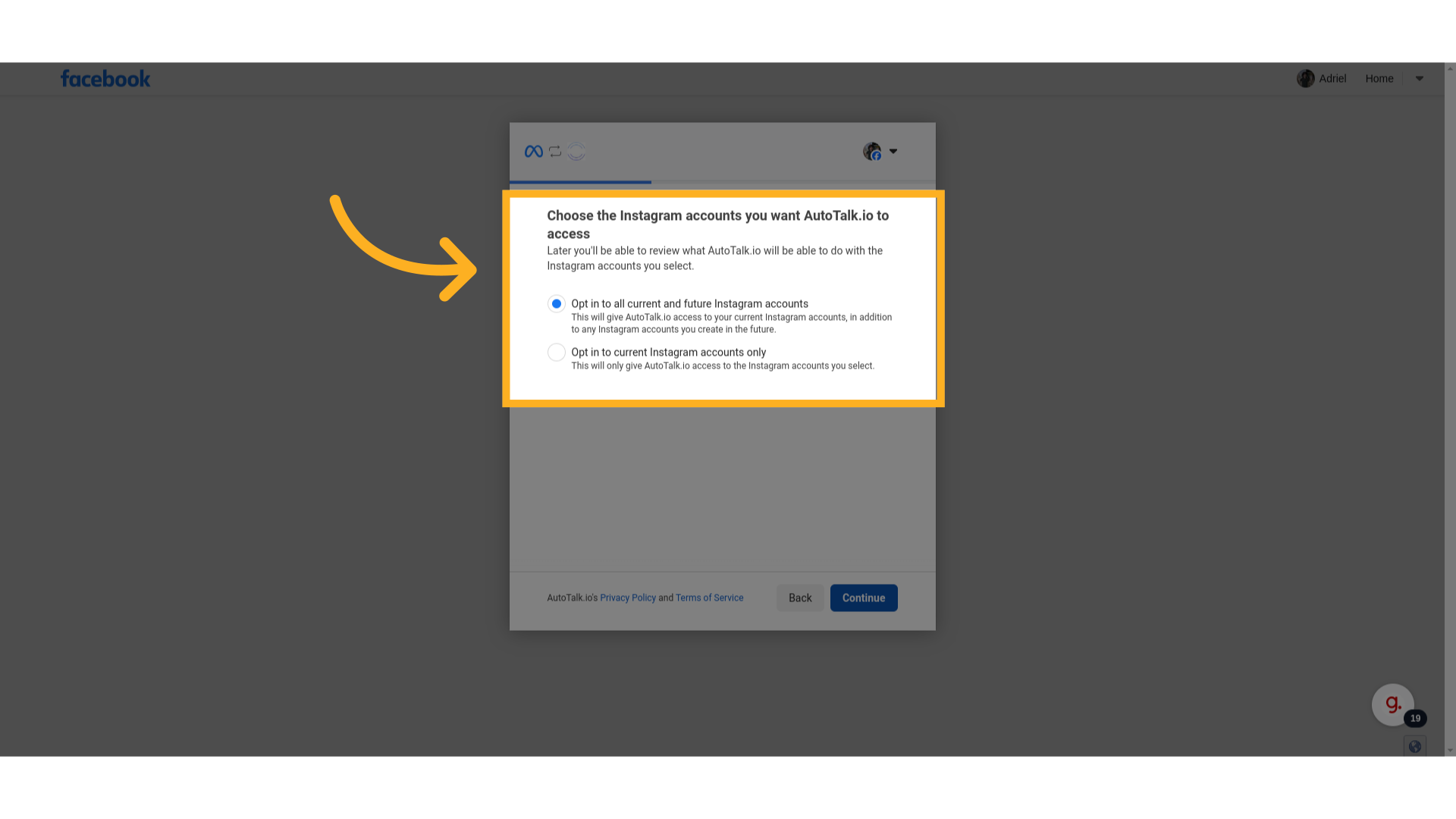
25 Suas contas no WhatsApp #
Nessa ultima tela você seleciona quais contas no Whatsapp você quer que o AutoTalk tenha acesso.
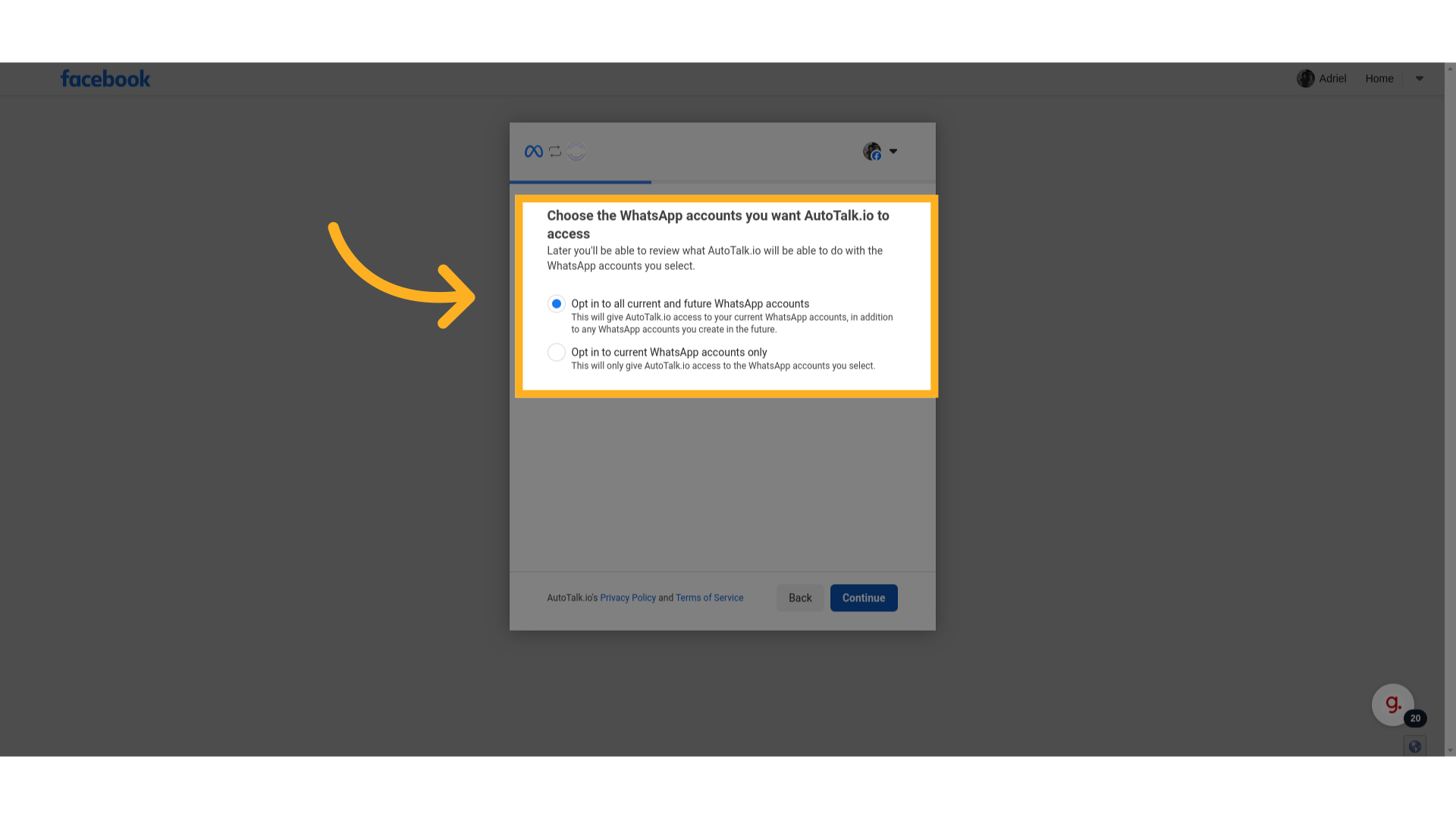
35 Veja se a conexão foi feita #
Se tudo der certo, um texto verde com a palavra “conectado” vai aparecer junto ao canal.
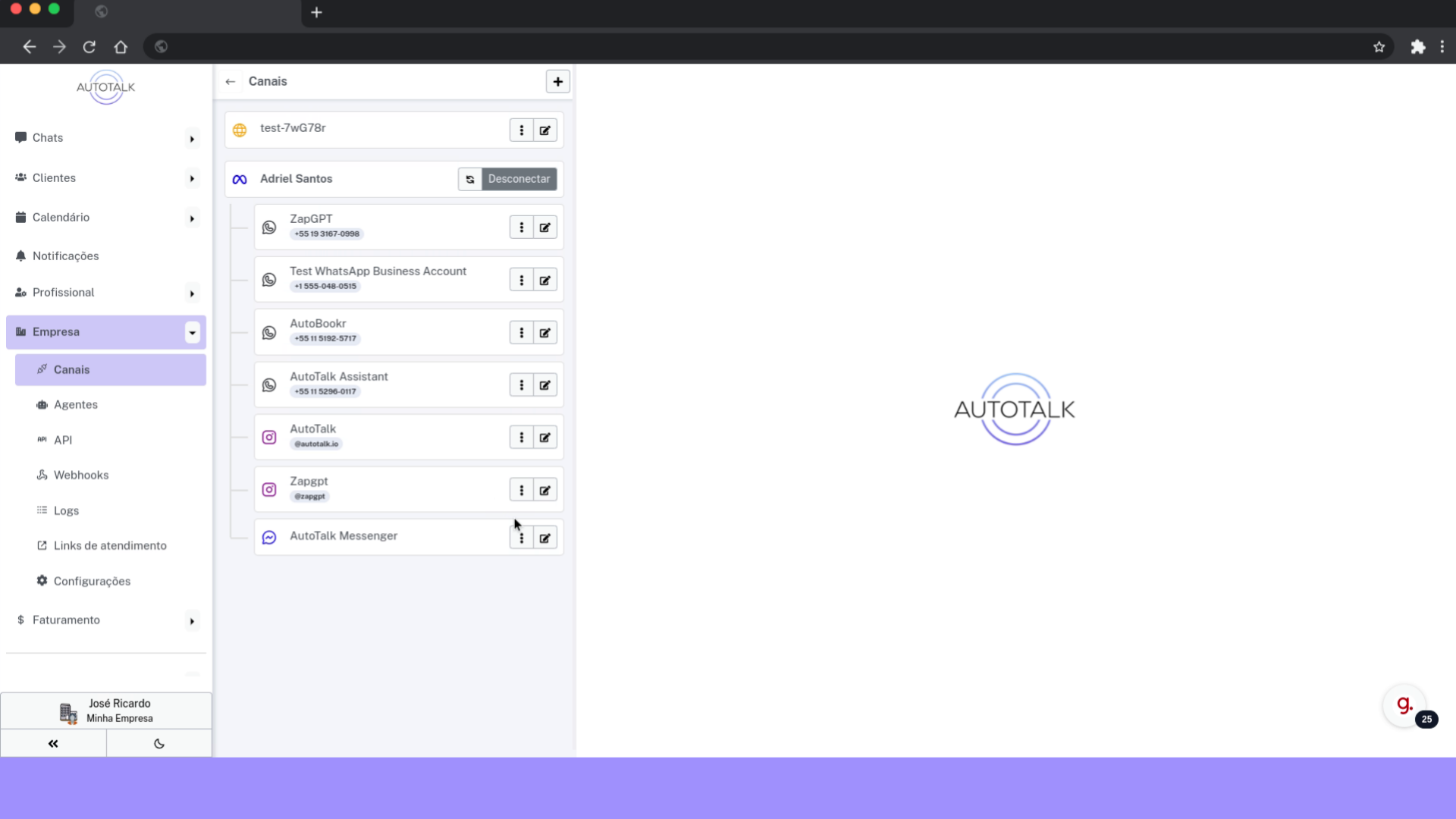
36 Recebendo uma mensagem de teste #
Agora, envie uma mensagem de teste para a página e veja se a mensagem aparece no AutoTalk.
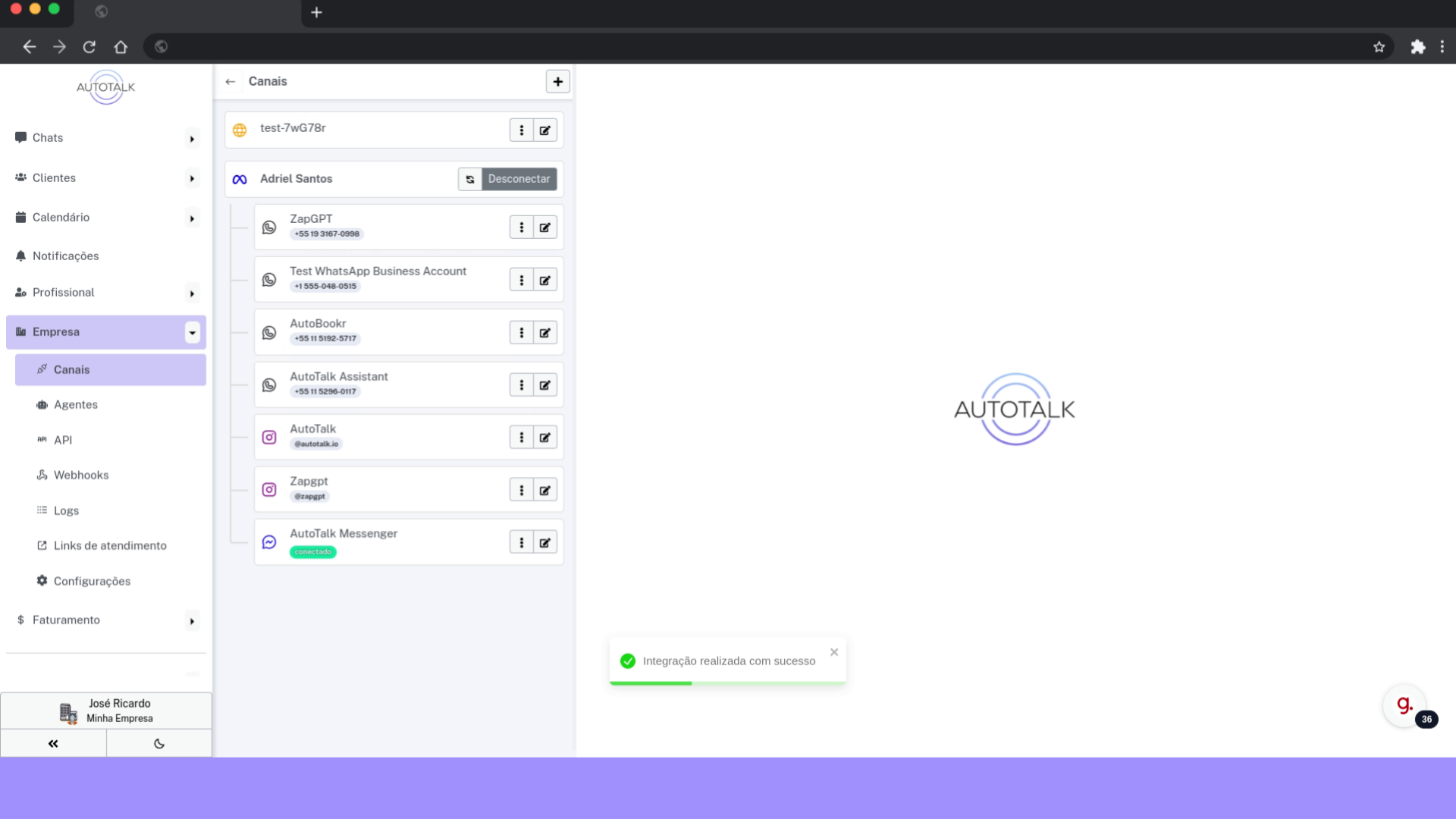
O guia abrange o processo de conexão e configuração entre o Facebook Pages ao AutoTalk. Caso você enfrente problemas ou ainda tenha dúvidas, entre em contato com o suporte.